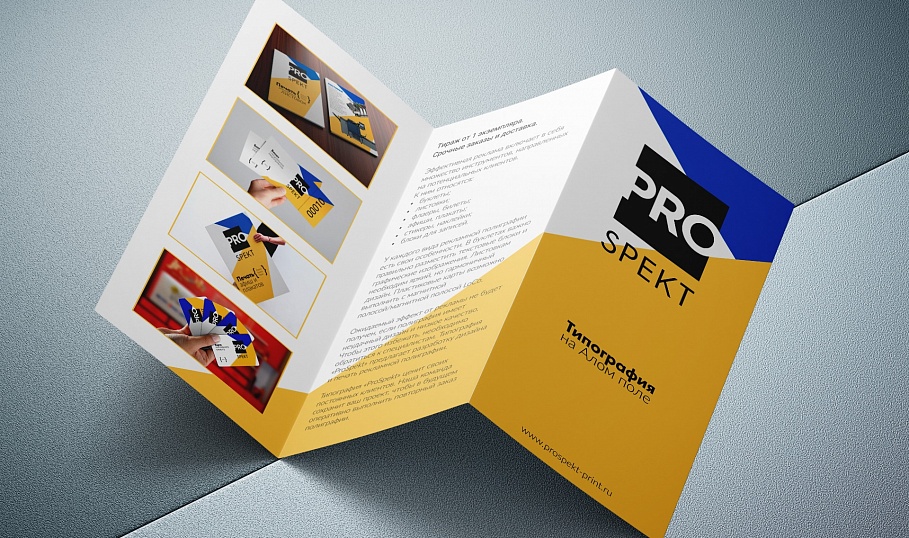В какой программе сделать буклет или брошюру
Как делать брошюру: своими руками или заказать у дизайнера?
Содержание статьи
О том, как сделать брошюру много информации представлено в интернете, на различных тематических сайтах и форумах. Но у каждого, кому предстоит такая работа, возникает вопрос – стоит ли заниматься такой работой самостоятельно или лучше заказать у дизайнера? С одной стороны – можно сэкономить на разработке макета, подобрать тот вариант, который будет полностью соответствовать требованиям. Но с другой стороны – только профессионал сможет выполнить работу качественно, быстро создать макет, предложить несколько вариантов. Как делать брошюру – каждый решает для себя сам, но предварительно нужно взвесить все за и против, прежде, чем приступать к работе. Если все-таки было принято решение самостоятельно заняться созданием такого рекламного материала, то в данном случае нужно учитывать множество нюансов. В первую очередь важно выбрать, в какой программе создавать буклеты, брошюры.
В какой программе лучше делать буклет, брошюру
Перед тем, как сделать брошюру, необходимо выбрать программу. Самым простым и распространенным способом является создание такой продукции в Microsoft Word. Достаточно в созданном документе во вкладке, которая называется Разметка страниц, нажать на значок Поля. Далее нужно выбрать Настраиваемые поля и затем открывается окно Параметры страницы. Здесь есть вкладка Поля и раздел Страницы, в котором нужно изменить параметр с «несколько страниц» на «брошюра», а число страниц нужно установить на необходимое количество. На вкладке, где указан Размер страницы, нужно установить необходимый формат. Он может быть практически любым – от В6 до А4, А5, А3 и т. д.
Настраиваемые поля в Microsoft WordКак создать брошюру непосредственно в документе – личное дело каждого. Здесь можно добавлять необходимый текст, фото, различные изображения и логотипы. Также нужно подобрать оптимальный фон и при необходимости внести уникальные элементы, которые будут выделять рекламную продукцию и привлекать внимание.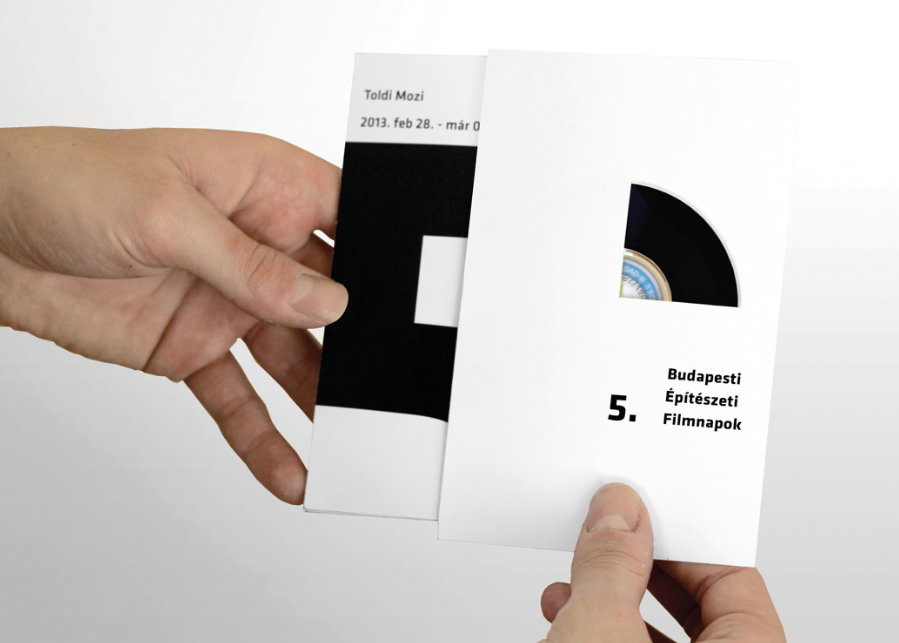 Но зачастую такие брошюры и буклеты смотрятся несолидно. Также без соответствующего опыта сложно создать уникальный дизайн, поэтому для презентаций такой вариант вряд ли подойдет.
Но зачастую такие брошюры и буклеты смотрятся несолидно. Также без соответствующего опыта сложно создать уникальный дизайн, поэтому для презентаций такой вариант вряд ли подойдет.
Быстро выполнить подбор типографии под любой заказ вы можете на сайте pagbac.ru. Здесь представлены предложения от лучших типографий России, собранные в удобном каталоге полиграфии. Также здесь вы можете создать тендер на полиграфию и быстро получить несколько коммерческих предложений от типографий вашего города.
Создание брошюры в InDesign
Более сложная в использовании программа InDesign. В ней нужно создать документ, в котором присутствует шаблон Brochures, при этом можно выбрать наиболее подходящий макет из имеющихся. В таком макете можно менять практически все – текст, описание, его название, также можно изменять шрифт и цвет, добавлять различные изображения. В этой программе нужно обязательно обращать внимание на страницы – при сложении первая и последняя страница будут на первом листе, далее соблюдается последовательность к центру брошюры.
Важным моментом является четкое понимание размера требуемого изделия. При печати брошюры размером А4 требуется выставлять точные размеры: 210х297 мм. Помимо этого требуется задать вылеты 3-5 мм и отступы 5 мм.
По типу скрепления брошюры делятся на обычные брошюры (крепление скрепкой) и брошюры на клеевом бесшвейном скреплении. В первом случае кол-во страниц должно быть кратно 4, во-втором просто должно быть четным.
В программе не получится создать сложное изображение, поэтому для этих целей используют Photoshop.
Также брошюру можно быстро разработать с помощью применения профессиональных шаблонов сайта Canva.
Применение Photoshop при разработке брошюр
В какой программе делают буклеты, брошюры, чтобы они получались более интересными, эксклюзивными и презентабельными? Программа Photoshop подойдет для тех, кто стремится к уникальному дизайну и уже знает, как создать буклет с нуля.
Еще до начала разработки необходимо определиться с размером, формами и типом сложения. Так как для печати будет использоваться лицевая, задняя часть, то в программе будет создаваться два документа. Но для начала нужно поработать обычным карандашом с бумагой или же планшетом, чтобы понять, как будет выглядеть рекламная продукция. Можно не стесняться в своем творчестве, рисовать все так, как будет представлено в готовом варианте. При сложении такой брошюры или буклета можно будет видеть, где будет располагаться заголовок, где – контакты, а где – представлено информационное поле.
Так как для печати будет использоваться лицевая, задняя часть, то в программе будет создаваться два документа. Но для начала нужно поработать обычным карандашом с бумагой или же планшетом, чтобы понять, как будет выглядеть рекламная продукция. Можно не стесняться в своем творчестве, рисовать все так, как будет представлено в готовом варианте. При сложении такой брошюры или буклета можно будет видеть, где будет располагаться заголовок, где – контакты, а где – представлено информационное поле.
Читайте также:
Евробуклет — популярные форматы и размеры, шаблон евробуклета.
Брошюры – как делать их в Photoshop, когда с внешним видом и эскизом того, что хочется увидеть, все стало ясно. Нужно открыть программу и нажать Ctrl+N, чтобы создать новый документ. Для последующей печати очень важны параметры – их лучше выставить на разрешение 300 pixels per inch и цветовой режим CMYK. Далее в программе нужно выставить все необходимые для работы опции и инструменты, добавить области для работы, метки для обрезки, определиться с текстурами.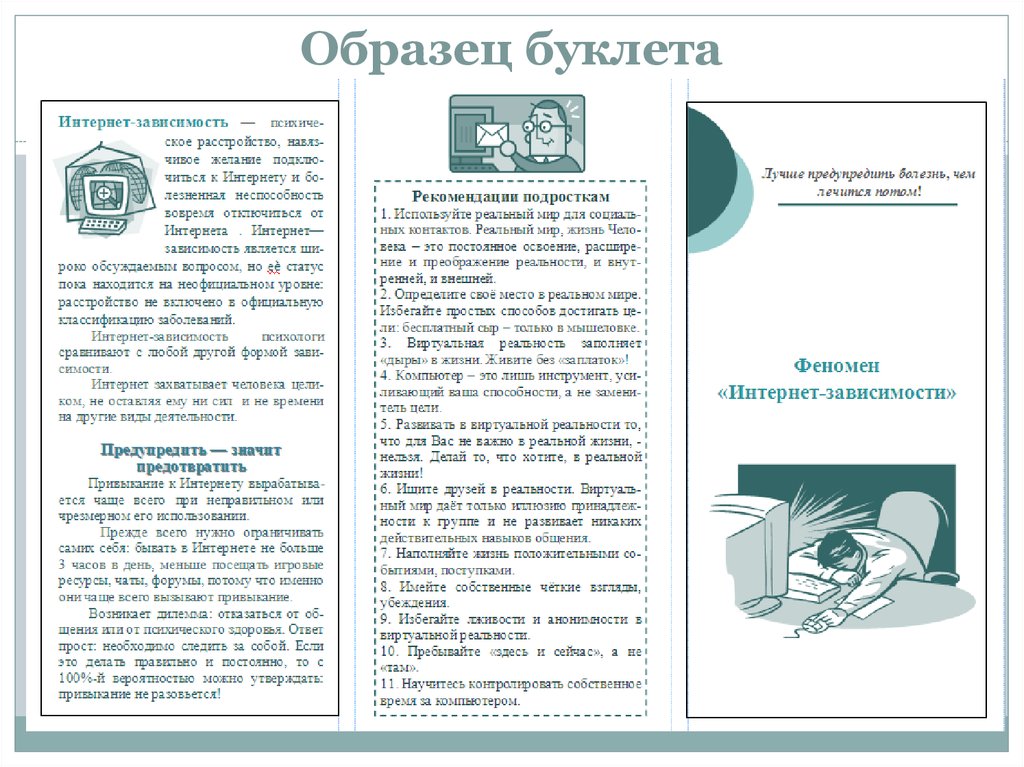 И только после этого можно приступать к дизайну. Вначале лучше создавать титульную страницу, на которой может присутствовать логотип, название компании. Как делать брошюру для проекта или какой-либо буклет – каждый решает сам, но более презентабельными всегда становятся те, которые имеют минимализм в дизайне. Можно наложить небольшое количество градиента, чтобы сделать титульный лист менее официальным, но с декоративными элементами лучше не переусердствовать.
И только после этого можно приступать к дизайну. Вначале лучше создавать титульную страницу, на которой может присутствовать логотип, название компании. Как делать брошюру для проекта или какой-либо буклет – каждый решает сам, но более презентабельными всегда становятся те, которые имеют минимализм в дизайне. Можно наложить небольшое количество градиента, чтобы сделать титульный лист менее официальным, но с декоративными элементами лучше не переусердствовать.
Последняя страница тоже должна быть простой – перед тем, как правильно сделать буклет или брошюру, нужно найти карты со схемами проезда, всю необходимую контактную информацию. Большинство людей смотрят на последнюю страницу именно с этой целью – найти контактные данные. С остальными страницами нужно провести аналогичную работу, но самое главное – это выдержать единую стилистику и по шрифтам, и по цветовой гамме, и по концепции рекламной полиграфии.
Если после работы с Photoshop вопросов о том, как сделать брошюру своими руками, не возникает, то остается только сохранить готовый макет для печати. Иногда типографии принимают и psd-файлы без предварительного сохранения, но когда файлы весят больше 2 GB, их нужно сжать как TIFF, при этом должна быть включена компрессия LZW.
Иногда типографии принимают и psd-файлы без предварительного сохранения, но когда файлы весят больше 2 GB, их нужно сжать как TIFF, при этом должна быть включена компрессия LZW.
Как сделать буклет в Corel Draw
В какой программе делать буклет или брошюру, если предыдущие варианты не подходят? Для этого можно использовать программу Corel Draw. Здесь все страницы идут по порядку. Это означает, что первая страница будет лицевой стороной, вторая – первой страницей буклета и т. д. Далее в программе нужно указать формат – это может быть любой формат, например, А6.
Так же, как и в Фотошопе, нужно перевести все элементы в цветовую модель CMYK,так как RGB не подходит для печати. Все абрисы, заливки нужно переводить отдельно, а затем перевести шрифты в кривые, если они нестандартные и могут не оказаться в арсенале типографии. После чего нужно подготовить вылеты.
Создание документа в Corel DrawДля чего применяется Adobe Illustrator?
Как правильно делать буклеты или брошюры, если изначально был выбран InDesign, но его функционала недостаточно для создания красивого и оригинального продукта? Для этого можно использовать с Illustrator, ведь InDesign заточен для работы с ним. Чтобы перенести векторные элементы из одной программы в другую, достаточно применить ctrl+c и ctrl+v. При такой интеграции некоторые цвета могут появляться в RGB, который заточен только для работы с экрана, поэтому нужно удалить появившиеся цвета и вместо них вставить цвета из палитры CMYK.
Чтобы перенести векторные элементы из одной программы в другую, достаточно применить ctrl+c и ctrl+v. При такой интеграции некоторые цвета могут появляться в RGB, который заточен только для работы с экрана, поэтому нужно удалить появившиеся цвета и вместо них вставить цвета из палитры CMYK.
Как еще можно сделать брошюру
Если понятно, в какой программе можно сделать буклет, брошюру, но их использование невозможно по причине отсутствия навыков работы или же не подходит функционал, ассортимент необходимых инструментов, то в данном случае лучше использовать онлайн-редакторы. Сегодня таких программ достаточно большое количество, поэтому обычному человеку, который далек от дизайна, разработки рекламной полиграфии, есть из чего выбрать.
Как сделать брошюру своими руками, не прилагая усилий, быстро и не обучаясь этому мастерству в популярных программах? Например, можно выбрать конструктор буклетов под названием Canva. Здесь можно выбрать шаблон из тысячи вариантов, подобрать из библиотеки фотографии и графику, написать текст, предварительно подобрав шрифт. Далее можно установить фон, цветовую палитру, другие элементы, а затем просто распечатать брошюру в формате PDF.
Далее можно установить фон, цветовую палитру, другие элементы, а затем просто распечатать брошюру в формате PDF.
В какой программе создавать буклеты и брошюры – это понятно, но часто бывает так, что необходимо не только быстро разработать макет, но и сразу же выполнить печать. Именно поэтому многие типографии и копи-центры предлагают комплексные услуги. Это означает, что не нужно выбирать, в какой программе создать буклет, брошюру или другую рекламную полиграфию. Достаточно зайти на сайт компании, воспользоваться ее онлайн-конструктором и полученный результат отправить в специальной форме непосредственно в типографию. Предварительно указывают количество экземпляров, тип бумаги, наличие дополнительных элементов, которые не представлены в конструкторе. Доработанный вариант обязательно согласовывается с заказчиком и только потом отправляется в печать.
Как правильно делать буклеты, брошюру для проекта
В какой программе делать буклеты, как сделать брошюру для проекта – все это очень важно знать, чтобы рекламная продукция нашла свою аудиторию и начала работать так, как это необходимо заказчику. В первую очень важно помнить, что знать, в какой программе делают буклеты и брошюры – это не самое главное. Более важно – понимать, как произвести правильное впечатление, укрепить доверие и персонализировать отношения между компанией и клиентом. Все это можно сделать при помощи грамотной постановки целей и выбранного дизайна.
В первую очень важно помнить, что знать, в какой программе делают буклеты и брошюры – это не самое главное. Более важно – понимать, как произвести правильное впечатление, укрепить доверие и персонализировать отношения между компанией и клиентом. Все это можно сделать при помощи грамотной постановки целей и выбранного дизайна.
С помощью дизайна брошюры действительно можно увеличить продажи и повысить узнаваемость компании. Для этого есть несколько простых советов:
- стремиться к простоте,
- думать с позиции покупателя или клиента,
- обеспечить удобную навигацию,
- заменить сложные объемы несколькими простыми слоями
- подобрать оригинальную форму.
Незначительных деталей в таких моментах, как сделать брошюру своими руками, не бывает. Это материал, который способен усилить подаваемый образ, геометрические фигуры вместо сложных изображений и фото, добавление позитивных эмоций в общей картинке и многое другое. Но справиться с такой работой самостоятельно сложно, поэтому лучше доверять ее профессионалам.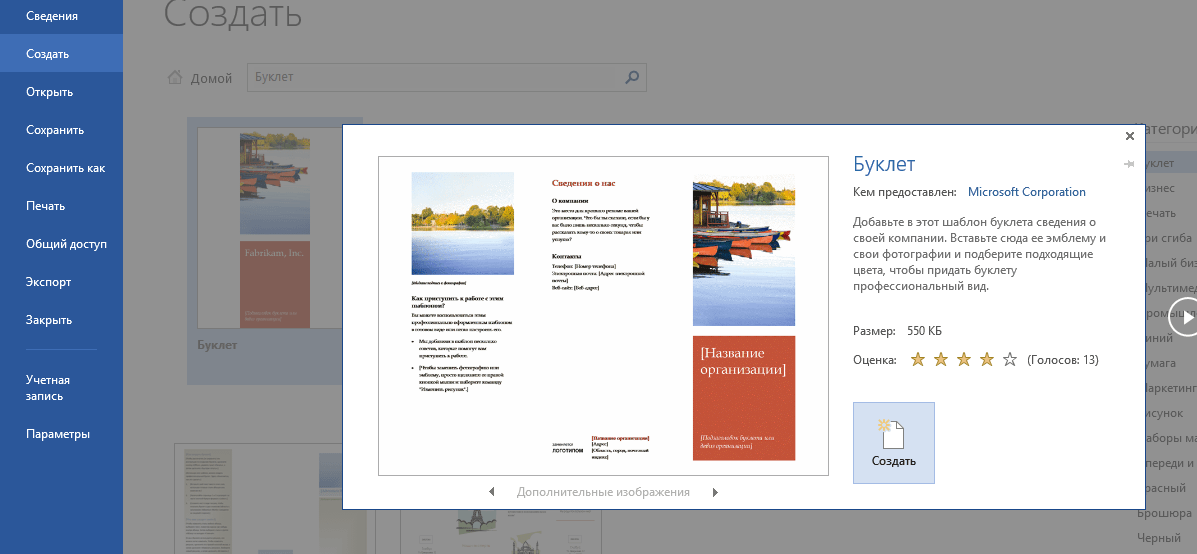
В том случае, если Вы готовите макет к печати в типографии, рекомендуем также учесть следующие советы:
- Узнайте требования типографии.
В любом случае, при верстке макета следует запрашивать технические требования к макету у типографии. Также специалисты типографии могут подсказать о многих подводных камнях. Например, если качество печатного оборудования не самое высокое, то старайтесь не делать мелкие детали из большого количества цветов. - Отступы и поля — эти требования также следует узнать у типографии.
- Цветовая модель как правило используется CMYK, но иногда можно применять и EPS.
- Не ставьте элементы нумерации страниц слишком близко к краю. Это связано с толщиной журнала.
- Договоритесь с типографией, кто будет делать спуск полос на формат печатной машины со всеми шкалами и метками. Как правило, эту работу выполняют специалисты типографии, но все же стоит уточнить.
Заказать онлайн рекламную продукцию и полиграфию можно также на сайте NetPrint. ru.
ru.
handmade pos-материалы Блокноты, ежедневники Инструкции сервиса pagbac.ru История Новости Обзор рынка Онлайн инструменты Открытки Печать на одежде Плакаты Подарки Потребителю Производству Расходники полиграфии Реклама Технологии печати Упаковка Фирменный стиль верстка где заказать дизайн книги и фильмы партнеры и клиенты печать книг печать на сувенирах принты для одежды рекламные агентства свадебная полиграфия удаленная работа фирменная полиграфия фотопечать шелкография широкоформатная печать
Онлайн редактор буклетов. Создать макет буклета онлайн
Редактор буклетов поможет вам быстро и легко сделать макет буклета, полностью готовый к печати в типографии. Простой и понятный интерфейс программы не вызовет сложностей даже если у вас нет подобного опыта, а готовые шаблоны буклетов еще больше упростят задачу. При этом, вам не нужно искать дизайнера, объяснять ему, что именно вы бы хотели и оплачивать его работу — редактор буклета позволит создать макет буклета, существенно сэкономив время, силы и средства.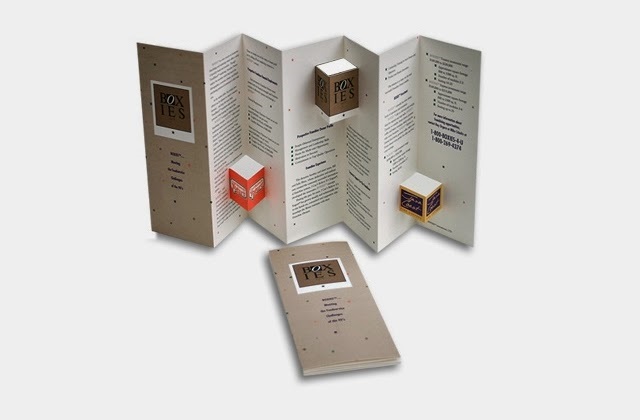
В нашем конструкторе буклетов можно создать один из стандартных буклетов или установить собственный размер и конфигурацию. Кроме традиционных инструментов работы с текстом и цветом, в конструкторе буклета есть возможность загрузить свои графические материалы, подобрать фон из библиотеки программы, выбрать картинки из бесплатного клипарта или фотографии из платного, но вполне доступного фотостока.
Если работа в редакторе буклетов все же вызовет у вас сложности, то наши дизайнеры всегда готовы придти вам на помощь. По завершении работы, прямо из конструктора, вы сможете заказать буклет в нашей типографии, с возможностью доставки по России или скачать макет для последующей печати буклета в другой типографии.
- Варианты размеров
- Задать свой размер
200 мм
210 мм
Буклет Книжка (21×20 см)
Размер: 210 x 200 мм Сделать с нуля Шаблоны буклетов
210 мм
297 мм
Евробуклет
Размер: 297 x 210 мм Сделать с нуля Шаблоны евробуклетов
210 мм
297 мм
Буклет Книжка А4
Размер: 297 x 210 мм Сделать с нуля Шаблоны буклетов
100 мм
100 мм
Шаблоны буклетов
- IT Сфера
- Автомобили, автоцентры
- Бизнес-услуги
- Бытовые услуги
- Государство и право
- Доставка
- Досуг и равзлечения
- Еда и напитки
- Животные
- Красота, Массаж, Спа
- Культура
- Маркетинг, Реклама и PR
- Мастера и разнорабочие
- Медицина и здоровье
- Недвижимость
- Новый год
- Образование
- Охрана и безопасность
- Промышленность
- Психология
- Путешествия и Туризм
- Религия
- Спорт и фитнесс
- Строительство и ремонт
- Творчество и дизайн
- Торговля
- Универсальные
- Финансы и Страхование
- Юриспруденция и политика
Универсальный
Размер: 210 x 200 мм Сделать макет буклета
Универсальная
Размер: 210 x 200 мм Сделать макет буклета
Ресторан
Размер: 210 x 200 мм Сделать макет буклета
Цветы
Размер: 297 x 210 мм Сделать макет буклета
Ремонт, интерьер
Размер: 297 x 210 мм Сделать макет буклета
Горнолыжный курорт
Размер: Сделать макет буклета
Компьютеры
Размер: 297 x 210 мм Сделать макет буклета
Типография
Размер: 297 x 210 мм Сделать макет буклета
Перейти в каталог шаблонов буклетов
Как сделать брошюру и буклет для своей компании
июля
2019 год
Итак, Вы готовы вложиться в печатную рекламу, однако не понимаете, что именно нужно заказать? Слабо представляете себе, как сделать брошюру, буклет или каталог? И чем вообще отличаются данные издания друг от друга? Давайте вместе разберемся в терминологии и алгоритме действий.
Основные понятия
Итак, что такое брошюра? Данный термин расшифровывается, как разновидность печатной продукции рекламного или справочно-информационного характера. В бизнесе, как правило, используется первый тип. Такое издание ориентировано на то, чтобы быстро и доходчиво информировать потенциальных покупателей о:
- новых продуктах или услугах в каталоге предприятия;
- изменениях в ведении дел компании;
- акционных предложениях для клиентов.
Рекламные брошюры представляют собой легкий журнал на несколько страниц. Создается для распространения в офисе компании, на специализированных мероприятиях (выставки, конференции, тим-билдинги). Иногда, по желанию предпринимателя, может рассылаться по почте постоянным и потенциальным клиентам.
Пример:
Компания Green Group выпустила новую линию климатической техники для офисов. Информация в брошюре направлена на компании, занимающие крупные офисные помещения.
Теперь поговорим о том, что такое буклет. Это также печатный продукт, но его содержание умещается на одной странице. Как правило, буклет имеет компактный вид за счет оригинальных складок. Удобен в случае, если необходимо представить небольшой объем информации (новый товар, услуга, специальное предложение). Также распространяется на выставках, конференциях и в офисе, но может раздаваться прямо на улице. Рассчитан на более масштабный охват. Имеет точечное действие, продвигая только один из товаров в портфеле компании. Или, напротив, дает лишь общую информацию о фирме.
Пример:
Тренажерный зал сообщает потенциальной аудитории о своем открытии.
Часто брошюра и буклет могут создаваться в комплексе. Буклет – для завлечения аудитории, брошюра – для закрепления внимания.
Отличие данных продуктов от каталога состоит в объеме.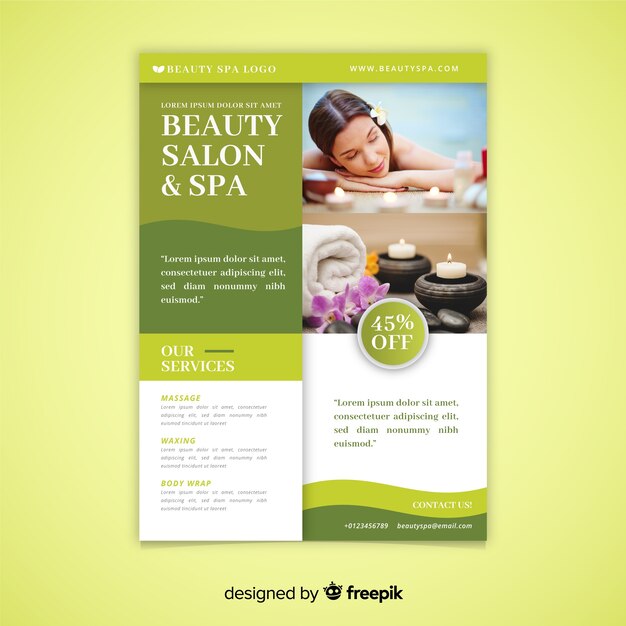
Итак, перед тем, как принять решение напечатать брошюру, определитесь с планируемым объемом информации. В зависимости от того, насколько он велик, Вы поймете, достаточно ли одностраничного буклета или потребуется многостраничное издание.
Также, приступая к созданию данного рекламного инструмента, обратите внимание на важные нюансы процесса:
- Чем проще будет формат издания – тем лучше. Сложный дизайн и оформление не только не произведут нужного эффекта, но и обойдутся гораздо дороже.

- Опирайтесь на нужды клиента при создании и наполнении продукта. Что интересно Вашей целевой аудитории? Что побудит их к покупке товара или услуги?
- Структура должна быть понятной. Если в брошюре более 8-ми страниц, важно обеспечить не только нумерацию, но и содержание. Лучше, чтобы страницы с разными товарами еще и выделялись цветом. Это облегчит навигацию для клиента, упростит и ускорит процесс выбора.
- Если речь идет о большом объеме информации – разбейте ее на блоки. Каждый новый блок можно отмечать новой формой, оформлением страниц или стилем написания текста. Это позволит поддерживать интерес покупателя к изучаемым данным.
- Пофантазируйте с формой издания. Не обязательно, чтобы это была строгая книга. Добавьте оригинальность: форма машины, петелька для крючка на обложке и прочее. Так сможете выделиться среди однотипной печатной продукции, которой, к слову, на выставках и конференциях полно. При этом не перегните палку – слишком сложная форма брошюры может отвлечь от ее содержания.

- Применяйте запоминающиеся эффекты. 3Д-визуализация, ароматизация страниц, пробники продукции, особый вид бумаги (мелованная добавит солидности), эффектный дизайн, элементы профессионального юмора. Это заставит мозг потенциального клиента оставить воспоминания о Вашей компании.
- Уделите внимание деталям. Брошюра должна соответствовать стилю Вашей компании. Поработайте над тем, чтобы Ваш логотип присутствовал на каждой странице. Название предприятия должно легко читаться. Слоган – быть заметным, но ненавязчивым.
- Сократите информацию до главного. Таким образом, клиент потратит меньше времени на изучение материала, Вы сэкономите круглую сумму на тираже, а природа меньше пострадает от вырубки деревьев. Все в выигрыше!
- Организуйте качественную презентацию. Всучить покупателю брошюру так, словно это шпионская депеша – неразумно. Вы не для этого вкладывались в печатную рекламу. В офисе, на выставке, организуйте высокий стенд, на котором аккуратно расставьте небольшое количество изданий.
 Обращайте внимание посетителей на новый продукт и возможность ознакомиться с ним при помощи брошюры. Обучите сотрудников всей необходимой для презентации информации. Регулярно пополняйте запасы изданий на стенде.
Обращайте внимание посетителей на новый продукт и возможность ознакомиться с ним при помощи брошюры. Обучите сотрудников всей необходимой для презентации информации. Регулярно пополняйте запасы изданий на стенде. - Создайте возможность выбора. Закажите несколько вариантов дизайна брошюры. Так на стенде создастся разнообразие, привлекающее глаз. А у посетителя появится ощущение самостоятельного выбора чтива.
- Используйте ассоциации. Цвета, образы, навевающие мысли о Вашем продукте, станут лучшим сопровождение печати. К примеру, светящиеся фары для магазина автолампочек.
- Акцентируйте внимание на главной мысли, будь то информация о сезонном снижении цен или запуск нового продукта. Выведите ее в лаконичное предложение и разместите прямо на обложке. Это – первое, что попадется на глаза читателю, и первое, что запомнится.
- Позаботьтесь о сохранении интереса. Информация о Вашем продукте важна, но нужно сделать так, чтобы печатный экземпляр как можно дольше остался у потенциального клиента.
 Эффективным инструментом в данном случае является размещение полезных статей. К примеру, советы по самостоятельной установке лампочек в фару, рекомендации по замене колеса или уборке салона. Главное – возбудить интерес и принести пользу. Это также даст предпосылки для формирования положительных ассоциаций с Вашим брендом.
Эффективным инструментом в данном случае является размещение полезных статей. К примеру, советы по самостоятельной установке лампочек в фару, рекомендации по замене колеса или уборке салона. Главное – возбудить интерес и принести пользу. Это также даст предпосылки для формирования положительных ассоциаций с Вашим брендом.
Что ж, мы определились с основными целями и характеристиками печатного издания. Перейдем к практической части.
Как сделать и оформить брошюру: пошаговый алгоритм
Теперь поговорим о том, как сделать нужную вам брошюру. Практика показывает, что типография редко берется за создание макета будущего продукта. В большинстве случаев они работают по присланному готовому проекту. Или их услуги обойдутся слишком дорого. Единственное, что вам обязательно предложат – выбрать стиль будущего продукта (наличие и тип прошивки, форма страниц и прочее). Здесь выбор зависит от личных предпочтений заказчика и имеющегося бюджета.
Перед тем, как отправить проект на печать, вам потребуется определиться с несколькими основными вопросами.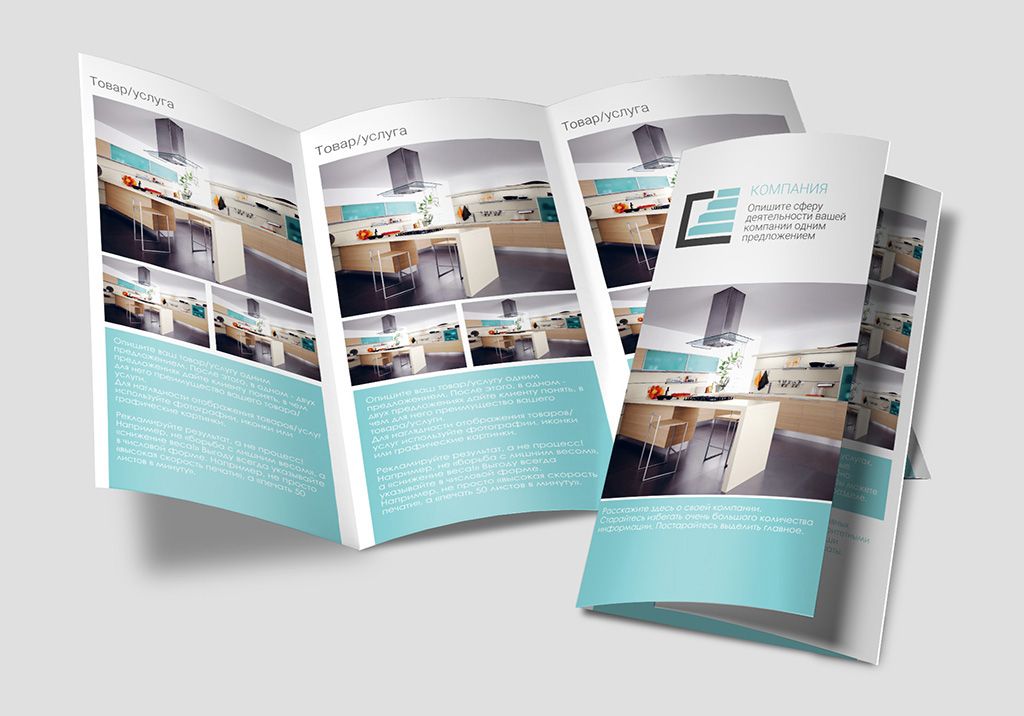 А именно:
А именно:
- дизайн брошюры;
- параметры текста.
Дизайн подразумевает не только оформление страниц изображениями, стилистику текста. Здесь идет речь еще и о форме страниц, наличии и типе прошивки, дополнительных функциях (просечки, складки, иллюзии).
Не имея штатного дизайнера, можно воспользоваться услугами специалистов на аутсорсе. Согласно выбранному стилю издания, дизайнер создаст цветовое оформление, согласно корпоративных цветов и Ваших пожеланий. Также он грамотно распределит по страницам изображения и текст. Вам останется проработать само наполнение.
Текст – огранка изображений, представленных в брошюре. Если он неуклюж, даже самые качественные фото окажутся неэффективными. Абзацы должны быть небольшими, емкими и отвечать на вопросы потребителя.
Потому лучше, чтобы написанием текста занимался профессиональный копирайтер. Его услуги также доступны на аутсорсе.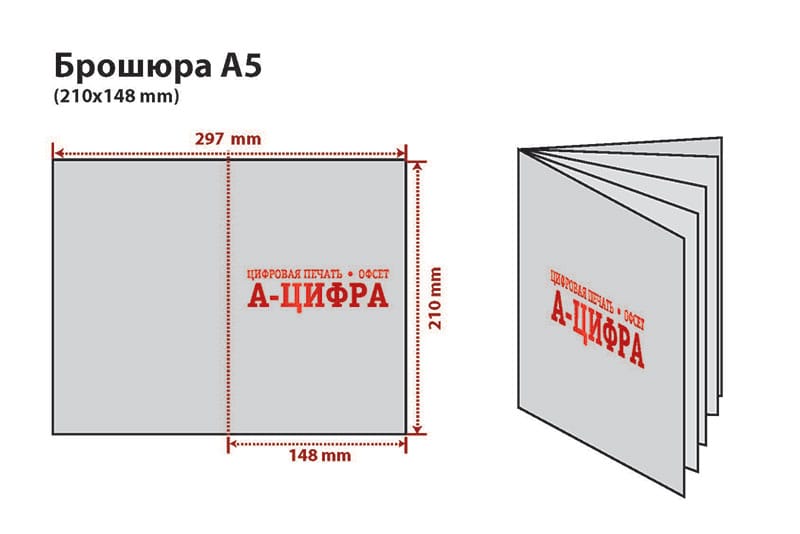 Достаточно предоставить основную информацию, указать стилистику текста (рекламный, информационный) и обозначить обязательные к употреблению тезисы. За умеренную плату Вы получите грамотный и красивый с точки зрения структуры текст, который гармонично впишется в печатную рекламу.
Достаточно предоставить основную информацию, указать стилистику текста (рекламный, информационный) и обозначить обязательные к употреблению тезисы. За умеренную плату Вы получите грамотный и красивый с точки зрения структуры текст, который гармонично впишется в печатную рекламу.
Если Вы уверены в своих познаниях родного языка и понимаете, что лучше Вас о продукте компании не расскажет никто, всегда можно составить текст лично. При самостоятельном создании текстового наполнения, полезными знаниями станет информация о том, как сделать брошюру в Ворде. Для этого:
- в открытом документе на верхней панели выбрать вкладку «Разметка страницы»;
- щелкнуть по разделу «Параметры страницы»;
- во вкладке «Поля» в поле «Количество страниц» выбрать из выпадающего списка пункт «Брошюра»;
- установить количество страниц, задействованных в печати;
- указать размер переплета.
Выводы
Создание печатной рекламы – процесс ответственный. К нему стоит подойти со всем вниманием. Однако, поняв нюансы процесса и нащупав собственную линию в данном направлении, Вы легко разберетесь со всеми будущими тиражами, вне зависимости от объема и типа.
К нему стоит подойти со всем вниманием. Однако, поняв нюансы процесса и нащупав собственную линию в данном направлении, Вы легко разберетесь со всеми будущими тиражами, вне зависимости от объема и типа.
Понравилось? Расскажите друзьям:
Оцените статью:
корзина
Ваш логин*
Ваш пароль*
Введите email для восстановления пароля
Как сделать брошюру в Ворде и распечатать её? Как распечатать документ в виде книги
Содержание
- 1 Как сделать брошюру в Ворде?
- 2 Как распечатать брошюру в Ворде?
- 3 Как распечатать «книжкой» без Ворд
- 3.
 1 Ручная настройка книжной печати
1 Ручная настройка книжной печати
- 3.
- 4 Определение поддержки двусторонней печати принтером
- 5 Печать публикации на принтере без поддержки двусторонней печати
- 6 Обложка
- 7 Специальные программы
- 7.1 ClickBook
- 8 Нумерация
- 9 Форматирование текста
- 10 Настройка двусторонней печати в Еxcel
Как сделать брошюру в Ворде?
Сделать брошюру или брошюру в MS Word не сложнее, чем создать диаграмму в Excel; для большего удобства пользователя все действия будут планироваться поэтапно и с акцентом на самые важные моменты. В результате, тщательно следуя указанному алгоритму, владелец принтера получит полноценный документ: его нужно будет только сложить и закрепить или сшить.
Важно: самодельная брошюра или брошюра будет выглядеть как типографский только в том случае, если пользователь не экономит на хорошей бумаге и долговечных чернилах; в противном случае ни качественная верстка, ни возможность вставить рамку в Word не спасут от разочарования.
Теперь несколько слов о сроках. Брошюра — это документ, состоящий из одного или нескольких листов, сложенных в книгу, которую можно перевернуть так же, как и обычную. Буклет очень часто представляет собой лист бумаги, разделенный на три или четыре столбца; его можно распространять в сложенном или развернутом виде, в зависимости от концепции рекламодателя и стараний дистрибьюторов.
Чтобы не запутать пользователя, ниже будут даны отдельные инструкции по изготовлению брошюры и буклета на компьютере; первый процесс немного сложнее, а значит, вы должны начать с него.
Для создания брошюры в Word вам потребуется:
- Подготовьте исходные данные: составьте текст, при необходимости — создайте схему в Word, вставьте рисунок или орнамент.
- Перейдите на вкладку «Лента» «Макет».
- Щелкните левой кнопкой мыши значок «Развернуть» в правом нижнем углу раздела «Параметры страницы».
- Если ничего не происходит, вызовите раскрывающееся меню «Поля» в том же разделе и перейдите в «Настраиваемые поля».

- Перед пользователем откроется диалоговое окно, в котором будет происходить подготовка к созданию брошюры.
- Первое, что нужно сделать, это вызвать раскрывающийся список в разделе «Страницы» и выбрать нижний пункт «Брошюры».
- Вы можете заметить, что сразу после внесения исправлений ориентация страницы изменилась с книжной на альбомную — это необходимо для правильной разметки документа и для дальнейшей печати на принтере.
- В том же разделе доступна очень интересная опция «Количество страниц в брошюре». Вызвав раскрывающийся список, пользователь может определить, все ли страницы документа или их часть должны быть включены в блок, по очевидным причинам кратный четырем: две на сгибе и две на оборотной стороне. Итак, если вы собираетесь напечатать не рекламный макет, а полноценную «книжку», состоящую из сотен-двух страниц, есть смысл разделить ее на несколько блоков блокнотов: сшить, склеить и склеить будет намного проще упаковать их для привязки. Для тонкой брошюры, прошитой скобами, конечно, нет необходимости в разделении.

- Для толстых «книг» рекомендуется использовать стандартный формат высокой печати: 32 страницы на блок.
- И если пользователь чувствует необходимость разбить текст на несколько записных книжек, но не знает, что делать лучше, ему следует использовать кнопку «По умолчанию» в нижней части диалогового окна.
- Теперь вам нужно перейти в раздел «Поля» и установить соответствующие значения для внутренней, внешней, верхней и нижней границ. Понятия «левый» и «правый» в данном случае неприменимы, так как они меняются местами для разных страниц одной и той же страницы. Не рекомендуется сохранять параметры по умолчанию, установленные Word: они слишком велики и приводят только к потере полезного пространства.
- Не стоит пытаться «поставить» место для прошивки или вставить одно из значений поля; Для этого есть отдельный параметр, который называется «Привязка». На рисунке внизу диалогового окна пользователь сможет увидеть, как будет выглядеть макет брошюры после всех внесенных изменений.

- На вкладке «Размер страницы» пользователь должен выбрать из раскрывающегося списка, в каком формате документ будет напечатан. Следует иметь в виду, что любой размер делится на два: например, при подаче в принтер стандартного листа формата А4 размер готовой страницы без учета потерь на переплет и будущую обрезку станет А5 и так далее. Для домашних устройств лучше оставить размер по умолчанию; для профессионального и промышленного применения вы можете установить то, что хотите.
- Для этого в этом же выпадающем списке выберите пункт «Другое» и укажите нужные параметры в сантиметрах.
- И с помощью кнопки «Параметры печати» пользователь сможет это сделать.
- Укажите, нужно ли включать рисунки и фоновые изображения «заготовки» в готовый документ».
- На вкладке «Источник бумаги» вы можете выбрать, с какой страницы будет начинаться новый раздел брошюры, созданной в Word.
- Отдельные верхние и нижние колонтитулы (верхние и нижние колонтитулы) нечетных и четных страниц, а также первого листа.

- Полезной опцией для некоторых офисных документов является автоматическое размещение номеров строк, перенесенных из макета в готовую брошюру.
- Кнопка «Границы» предлагает пользователю возможность.
- Установите красивую рамку для страниц вашего документа.
- Что будет отображаться на всех или только на выбранных страницах.
- Параметр «Расстановка переносов» поможет придать документу «профессиональный» вид; с его помощью вы можете сэкономить место на автоматически увеличиваемых пространствах, когда это необходимо.
- Теперь вы можете нажать «ОК» и закрыть главное диалоговое окно создания брошюры. При желании пользователь может перейти на вкладку «Дизайн» и найти раздел «Фон страницы».
- Выбирайте оттенок, подходящий для печати брошюры — расход чернил, очевидно, значительно возрастет.
- Созданную вами брошюру можно сохранить как шаблон. Для этого нужно перейти во вкладку «Файл».
- Выберите опцию «Сохранить как…» на боковой панели.

- Укажите или выберите папку для расположения «пустого».
- И определите формат документа, сохраненного как «Шаблон Word».
Совет: поскольку, как уже было сказано, размер последней страницы буклета составляет половину размера листа, используемого для печати, после предварительного макета имеет смысл уменьшить размер вставляемых рисунков, графиков и диаграмм.
Чтобы сделать буклет в Word, пользователь должен:
- Откройте подготовленный текстовый документ и измените ориентацию страницы на альбомную, используя знакомый диалог «Параметры страницы».
- Выделите текст или часть текста и щелкните раскрывающееся меню «Столбцы» на той же вкладке «Макет».Обычно для буклета достаточно трех столбцов. Если вы планируете установить больше, пользователь должен выбрать пункт «Другие столбцы» в том же раскрывающемся меню».
- И укажите необходимое количество. Здесь вы можете выбрать, должен ли каждый столбец иметь одинаковую ширину и интервал между собой и другими, или параметры должны быть разными; в последнем случае просто снимите флажок в нижнем поле.

- Теоретически буклет готов к печати. Вы можете украсить его, добавив рамки, орнаменты, изменив цвет страницы и так далее.
- Для рекламного буклета не помешает еще одна полезная опция Word — «Разделители», поэтому текст будет выглядеть плотнее, и вам станет намного легче сложить бумагу в три, четыре раза и так далее. Это можно сделать в диалоговом окне «Другие столбцы», установив флажок «Разделитель».
- Перед печатью настоятельно рекомендуется проверить, не были ли оторваны значительные части текста от других, и в случае обнаружения перенести их в следующий столбец.
- Если вы планируете разбить не весь текст, а его отдельную часть на столбцы (например, оставив без изменений заголовок и последний блок с контактной информацией), то вам нужно выделить только нужный фрагмент, затем в «Прочие столбцы» В окне выберите параметр «К выделенному тексту».
- Результат показан на рисунке. Главное, следить за тем, чтобы заголовки, изображения и другие блоки, не входящие в столбцы, не попадали на линию сгиба, иначе весь эффект макета будет потерян.

Важно: пользователь не может создать буклет или брошюру «с нуля», но может использовать один из красивых и функциональных шаблонов, предлагаемых Word.
Это требует:
- Откройте MS Word или, если программа уже запущена, перейдите на вкладку «Файл» и выберите параметр «Создать», затем введите слово «брошюра» или «буклет» в строке поиска, расположенной вверху страницы, и щелкните значок увеличительного стекла.
- Через несколько секунд поиска все доступные «шаблоны» появятся перед пользователем: вам просто нужно выбрать один, щелкнув левой кнопкой мыши.
- Подтвердите свое намерение создать файл.
- И начните настраивать шаблон под свои нужды.
Совет. Вы можете найти ранее использованный шаблон для брошюры или брошюры, созданный в Word, в разделе «Рекомендуемые» на начальной странице или в разделе «Новый» на вкладке «Файл».
Как распечатать брошюру в Ворде?
У пользователя не возникнет проблем с печатью буклета в MS Word: просто вставьте лист в принтер, выберите при необходимости опцию «Двусторонняя печать» и, когда закончите, аккуратно сложите готовые документы.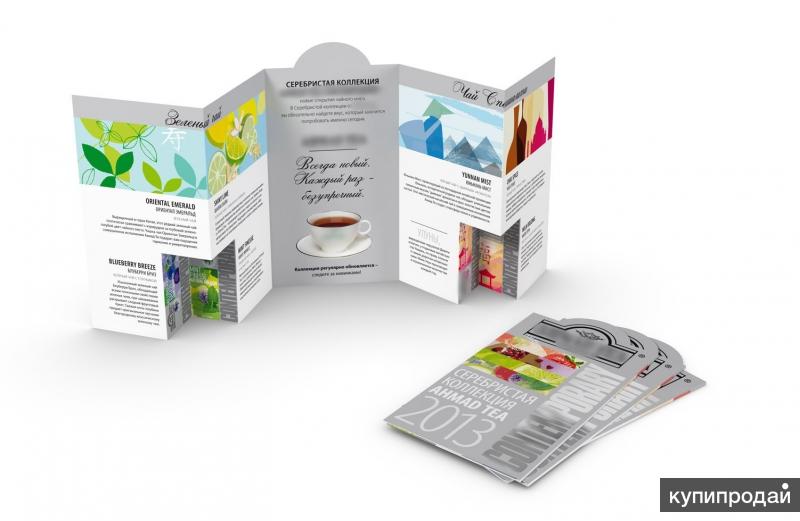
Чтобы распечатать брошюру, созданную в Word на принтере, необходимо:
- Из главного окна перейдите на вкладку «Файл».
- Также — в разделе «Печать»: здесь будут производиться все последующие настройки.
- Прежде всего, пользователь должен выбрать принтер из выпадающего списка: виртуальный или реальный.
- Следующие шаги — определить, все ли страницы, определенный диапазон, только четные или только нечетные, должны быть напечатаны.
- Задайте алгоритм печати для лицевых страниц — одностороннюю (пользователю придется переворачивать сами страницы) или двустороннюю — для буклета выберите параметр «Отразить относительно короткую кромку».
- Определите ориентацию страницы — мы не рекомендуем изменять настройки макета книги.
- Укажите, какой размер бумаги будет использоваться для создания брошюры — в идеале размер должен быть таким же, как указано в окне «Параметры страницы».
- При необходимости отрегулируйте поля документа.
- Задайте количество копий и нажмите кнопку «Печать».

Важно: прежде чем вы начнете создавать профессиональный продукт, вам нужно перейти в «Настройки принтера», выбрать качество бумаги, яркость, контрастность и скорость печати, установить метод цветопередачи и так далее. Вы можете получить доступ к настройкам текущего сеанса, щелкнув ссылку «Свойства принтера».
Как распечатать «книжкой» без Ворд
Если у вас нет программы Word или ее использование не подходит, вы можете распечатать книгу без нее. Свойства редактора или принтера должны позволять устанавливать следующие параметры:
- Печатайте более одной страницы на листе.
- Вертикальная ориентация.
- Размер бумаги А4.
- Двусторонняя печать.
Есть еще один шаг, пожалуй, самый важный. Страницы должны быть распечатаны в определенной последовательности. Чтобы понять, как именно, вам нужно провести небольшой эксперимент. Возьмите несколько листов бумаги, переверните их по горизонтали и сложите по центру. Карандашом запишите числа, а затем разложите каждый лист отдельно. Обратите внимание, какие числа оказались на одном листе. Таким образом, вам будет понятно, в какой последовательности нужно разместить на листе ту или иную страницу с одной стороны, а с другой.
Карандашом запишите числа, а затем разложите каждый лист отдельно. Обратите внимание, какие числа оказались на одном листе. Таким образом, вам будет понятно, в какой последовательности нужно разместить на листе ту или иную страницу с одной стороны, а с другой.
Ручная настройка книжной печати
Давайте посмотрим на пример. Скажем, наша книга состоит из 20 страниц. Для его печати нам понадобится 5 листов бумаги. Разместим его в следующей последовательности: первая и последняя, вторая и предпоследняя, третья и третья с конца и так далее. Следовательно, это будет выглядеть так: 20, 1, 2, 19, 18, 3, 4, 17, 16, 5, 6, 15, 14, 7, 8, 13, 12, 9, 10, 11.
Определение поддержки двусторонней печати принтером
Как правило, вы можете обратиться к документации по принтеру или просмотреть его свойства, чтобы узнать, поддерживает ли принтер двустороннюю печать.
Выполните следующие действия, чтобы просмотреть свойства принтера.
На вкладке Файл выберите Печать.

В списке «Принтер» выберите нужный принтер, затем щелкните ссылку «Свойства принтера.
Если отображается параметр «Печать на обеих сторонах», «Печать на обеих сторонах» или аналогичный параметр, принтер поддерживает двустороннюю печать.
Печать публикации на принтере без поддержки двусторонней печати
Многие принтеры поддерживают двустороннюю печать, но это можно организовать по-разному. Например, для некоторых настольных принтеров выбор двусторонней печати означает, что печатаются все копии лицевой стороны, затем появляется диалоговое окно с просьбой перевернуть листы, которые вы только что напечатали, и вставить их вверх ногами. Затем принтер распечатает все копии обратной стороны.
Чтобы вручную распечатать публикацию на обеих сторонах листа, сделайте следующее.
На вкладке Файл выберите Печать.
Выберите нужный принтер из списка принтеров.
Распечатайте первую страницу: введите 1 в поле «Страницы» и нажмите «Печать.

После того, как первая сторона будет напечатана, переверните лист и снова вставьте его в принтер. Распечатайте другую сторону, введя 2 в поле «Страницы».
Примечание. Если ваш принтер не поддерживает двустороннюю печать и вы используете слияние почты для включения адреса или другой информации в свою публикацию, вы должны создать два отдельных файла Publisher перед печатью, по одному для каждой стороны публикации.
Обложка
Во вкладке «Вставка» находим «Титульную страницу» и останавливаемся на одном из предложенных вариантов. Для корпоративного текста уместным будет стиль «Консервативный». Перед статьей появляются два листа с таблицами, состоящими из столбца. Модель предлагает заполнить:
- название организации,
- название книги,
- дата и тому подобное.
Тезисы находятся на втором листе, который соответствует внутренней стороне обложки. Если вы не хотите заполнять ее, выделите ячейку и нажмите правую кнопку мыши. В раскрывающемся окне нажмите «Вырезать», текст подсказки будет удален, а сама таблица останется на месте. Таким образом, статья начнется на следующем листе, а обложка внутри брошюры останется пустой. При нажатии кнопки «Удалить строки» удаляется не только ячейка таблицы, но и страница, которая в данном случае не нужна.
В раскрывающемся окне нажмите «Вырезать», текст подсказки будет удален, а сама таблица останется на месте. Таким образом, статья начнется на следующем листе, а обложка внутри брошюры останется пустой. При нажатии кнопки «Удалить строки» удаляется не только ячейка таблицы, но и страница, которая в данном случае не нужна.
Специальные программы
Как и с любым другим назначением, для таких действий существуют специальные утилиты печати с книгой. Они могут быть предоставлены бесплатно или с некоторыми ограничениями. Но если вам нужно использовать его всего один или несколько раз, то этот «момент» не должен вас беспокоить. Рассмотрим подробнее самые популярные в этом направлении.
ClickBook
- Скачиваем программу из интернета. Это занимает всего около 11 мегабайт.
- Распаковать архив и запустить установку.
- Открываем наш документ в блокноте или любом другом редакторе.
- Нажмите значок «Печать» или комбинацию CTRL + P. Выберите там принтер ClickBook.
 Прижимаем уплотнитель.
Прижимаем уплотнитель. - Документ откроется в программе ClickBook. Размечаем строчку «Книга».
- В результате мы получим разбитый на страницы текст, готовый к печати в виде книги.
Нумерация
На обложке книги не должно быть дополнительных номеров, а Word предлагает специальный заголовок только для первой страницы. Однако документ можно разделить на разделы. Поместив курсор перед заголовком статьи, выберите строку «Следующая страница» на вкладках «Макет страницы», «Разрывы». Дважды щелкните верхнюю или нижнюю часть любого листа, чтобы открыть режим «Работа с верхними и нижними колонтитулами». Программа активирует вкладку «Дизайн», где есть кнопки для перемещения в верхнем или нижнем колонтитуле, а также между разделами. Вы также можете редактировать поля здесь.
По умолчанию между разделами устанавливается связь. Чтобы иметь возможность работать только с верхними и нижними колонтитулами второй части книги, нажмите кнопку «Как в предыдущем разделе», сделав ее неактивной. Отменив выбор строки «Специальный верхний и нижний колонтитулы для первой страницы» на вкладке «Параметры», нажмите:
Отменив выбор строки «Специальный верхний и нижний колонтитулы для первой страницы» на вкладке «Параметры», нажмите:
- «Вставить»;
- «Номер страницы»;
- «Внизу страницы»;
- «Простая цифра 2» (центральное расположение).
Листы второго раздела документа автоматически нумеруются, начиная с номера три. Однако вам необходимо проверить верхние и нижние колонтитулы первой части брошюры. Если числа появляются на обложке книги, это означает, что программа восстановила связь между разделами. Вам нужно снова отпустить кнопку «Как в предыдущем разделе» и удалить числа из верхних и нижних колонтитулов первой части.
Форматирование текста
4 страницы формата A5 размещаются на одном листе A4 при двусторонней печати. Следовательно, количество страниц в книге должно быть кратным четырем. В документе сейчас всего 12 штук, но последняя находится на внешней стороне обложки, и желательно оставить ее пустой. Выполняем обычные действия по форматированию:
- установить отступ первой строки;
- выровнять текст по ширине;
- отодвиньте рисунки от края;
- убрать лишние строки между субтитрами;
- уменьшить поля.

Субтитры не следует размещать отдельно от следующего текста. На вкладке «Макет страницы» щелкните стрелку в строке «Абзац», выберите «Положение на странице» и «Не отрывать от следующего». Изображение, которое раньше занимало некоторое место на листе A4, теперь выглядит большим, а текст, обтекающий его, в таком виде нечитаем. Активируем окно вставленного объекта двойным щелчком и, проводя мышкой по границе, щелкаем правой кнопкой мыши. Нажмите «Формат метки», «Положение» и «Дополнительно». В следующем всплывающем окне на вкладке «Перенос по словам» мы находим параметр «Сверху и снизу».
Документ размещен на 11 листах и форматирование можно завершить, хотя есть другой способ уменьшить количество текста: изменить размер шрифта. Вам не нужно делать это вручную. Если вы нажмете кнопку «Сжать до страницы» на вкладке «Предварительный просмотр», программа уменьшит размер шрифта на 1 или 0,5 пункта.
Настройка двусторонней печати в Еxcel
Двусторонняя печать в Excel, в отличие от Word, может быть более сложной для реализации, поскольку она не всегда работает правильно даже с функцией автоматической двусторонней печати.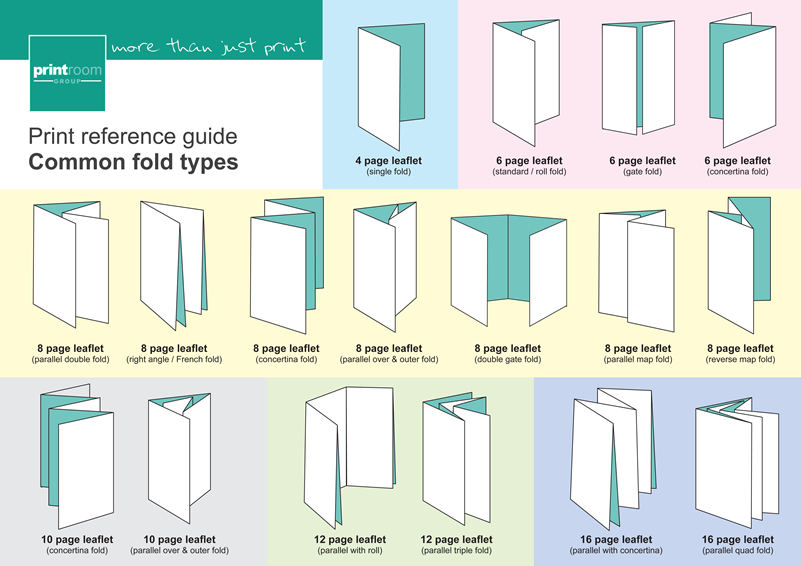 В частности, проблемы возникают, если вы распечатываете не один лист книги Excel, а два отдельных листа.
В частности, проблемы возникают, если вы распечатываете не один лист книги Excel, а два отдельных листа.
В первом случае содержимое листа автоматически переходит на обратную сторону страницы: для этого просто выберите во время печати значение «Печать с обеих сторон». Во втором случае принтер часто печатает два листа на разных страницах, даже если в настройках было указано, что необходимо печатать на обеих сторонах одного. Для того, чтобы документ печатался так, как вам нужно, достаточно задать параметры печати отдельно для каждого листа:
- В Excel выберите первый лист, который вы хотите напечатать, щелкнув вкладку листа.
- В параметрах печати нажмите «Двусторонняя печать»
- В Excel выберите второй лист.
- В параметрах печати щелкните «Двусторонняя печать».
- Выделите, удерживая клавишу CTRL, оба листа и отправьте на печать.
Источники
- https://konekto.ru/kak-sdelat-buklet-v-vorde.html
- https://support.microsoft.com/ru-ru/office/%D0%BF%D0%B5%D1%87%D0%B0%D1%82%D1%8C-%D0%BD%D0%B0-%D0%BE%D0%B1%D0%B5%D0%B8%D1%85-%D1%81%D1%82%D0%BE%D1%80%D0%BE%D0%BD%D0%B0%D1%85-%D0%BB%D0%B8%D1%81%D1%82%D0%B0-%D0%B4%D0%B2%D1%83%D0%BF%D0%BB%D0%B5%D0%BA%D1%81%D0%BD%D1%83%D1%8E-%D0%BF%D0%B5%D1%87%D0%B0%D1%82%D1%8C-%D0%B2-publisher-e070b1f9-f532-40f0-8651-2ee3f2de9fb1
- https://printeru.
 info/pechat/knigi-s-dvuh-storon-v-vorde
info/pechat/knigi-s-dvuh-storon-v-vorde - https://PrinterProfi.ru/raznoe/kak-raspechatat-dokument-v-vide-knigi.html
- https://www.inksystem.biz/articles/kak-nastroit-dvustoronnyuyu-pechat-na-printere.html
[свернуть]
Как сделать буклет в Ворде — пошаговая инструкция
Содержание
- 1 Как сделать брошюру в Ворде?
- 2 Как распечатать брошюру в Ворде?
- 3 В какой ещё программе делают буклеты и брошюры?
- 4 Подводим итоги
Пользователь может открыть документ Ворд онлайн или на собственном компьютере; может выбрать любой шрифт, вставить рисунок и даже добавить в текст интерактивные элементы — функционал программы практически неограничен. Более того, с помощью одного только текстового редактора легко создать и распечатать книгу, брошюру, листовку или рекламный буклет. Как это сделать — попробуем разобраться.
Как сделать брошюру в Ворде?
Сделать брошюру или буклет в MS Word не сложнее, чем создать диаграмму в Экселе; для большего удобства пользователя все действия будут расписаны пошагово и с акцентами на самых важных моментах. В результате, аккуратно следуя приведённому алгоритму, владелец принтера получит полноценный документ — его останется только сложить и скрепить или прошить.
В результате, аккуратно следуя приведённому алгоритму, владелец принтера получит полноценный документ — его останется только сложить и скрепить или прошить.
Важно: брошюра или буклет, созданные в домашних условиях, будут выглядеть как типографские только в том случае, если пользователь не поскупится на хорошую бумагу и стойкие краски; иначе от разочарования не спасут ни качественная вёрстка, ни умение вставить рамку в Ворде.
Теперь несколько слов о терминах. Брошюра — это документ, представляющий собой один или несколько листов, сложенных книжкой, которую можно перелистывать так же, как обычную. Буклет — это чаще всего один лист бумаги, разбитый на три-четыре колонки-столбика; он может раздаваться как в сложенном, так и в «расправленном» виде, в зависимости от концепции рекламодателя и трудолюбия распространителей.
Чтобы не путать пользователя, ниже будут приведены отдельные памятки по изготовлению брошюры и буклета на компьютере; первый процесс чуть сложнее, а значит, следует начать с него.
Чтобы сделать брошюру в Word, нужно:
- Подготовить исходные данные: составить текст, если нужно — сделать диаграмму в Ворде, вставить изображение или орнамент.
- Перейти в «ленте» на вкладку «Макет».
- Кликнуть левой клавишей мыши по значку «Раскрыть» в правом нижнем углу раздела «Параметры страницы».
- Если ничего не происходит — вызывать выпадающее меню «Поля» в том же разделе и перейти к пункту «Настраиваемые поля».
- Перед пользователем откроется диалоговое окно, в котором и будет идти подготовка к созданию брошюры.
- Первое, что нужно сделать, — в разделе «Страницы» вызвать выпадающий список и выбрать самый нижний его пункт «Брошюра».
- Можно заметить, что сразу после внесённых коррективов ориентация страницы изменилась с книжной на альбомную: это необходимо для правильной разметки документа и дальнейшей печати на принтере.

- Очень интересная опция, доступная в том же разделе, — «Число страниц в брошюре». Вызвав выпадающий список, юзер сможет определить, должны быть включены в один блок все страницы документа или какая-либо их часть, по понятным причина кратная четырём: две на одном сгибе и две — на обороте. Так, если планируется распечатать не рекламный макет, а полноценную «книжку», состоящую из сотни-другой страниц, логично разбить её на несколько блоков-тетрадей: их будет значительно легче прошить, склеить и «упаковать» под переплёт. Для тонкой брошюры, скрепляемой обычной скобкой, разбивка, разумеется, не нужна.
- Для толстых «книжек» рекомендуется использовать стандартный типографский формат: 32 страницы на один блок.
- А если пользователь чувствует необходимость разбить текст на несколько тетрадей, но не знает, как поступить лучше, ему следует воспользоваться кнопкой «По умолчанию» внизу диалогового окна.
- Теперь нужно, переместившись в раздел «Поля», задать соответствующие значения для внутреннего, наружного, верхнего и нижнего краёв.
 Понятия «левый» и «правый» в этом случае неприменимы, поскольку для разных страниц одного разворота они меняются местами. Сохранять параметры, установленные Вордом по умолчанию, не рекомендуется: они слишком велики и лишь приводят к потере полезного пространства.
Понятия «левый» и «правый» в этом случае неприменимы, поскольку для разных страниц одного разворота они меняются местами. Сохранять параметры, установленные Вордом по умолчанию, не рекомендуется: они слишком велики и лишь приводят к потере полезного пространства.
- Не следует пытаться «заложить» место под прошивку или склейку в одном из значений полей; для этого существует отдельный параметр, который так и называется — «Переплёт». На рисунке внизу диалогового окна пользователь сможет увидеть, как будет выглядеть макет брошюры после всех внесённых изменений.
- На вкладке «Размер страницы» юзер должен выбрать в выпадающем списке, на каком формате будет распечатан документ. При этом следует учитывать, что любой размер делится на два: так, при подаче в принтер стандартного листа А4 формат готовой страницы, без учёта потерь на переплёт и будущую обрезку, станет А5 и так далее. Для домашних устройств оптимально будет оставить размер по умолчанию; для профессиональных и промышленных можно задать любой желаемый.

- Для этого нужно отметить в том же выпадающем списке пункт «Другой» и указать желаемые параметры в сантиметрах.
- А воспользовавшись кнопкой «Параметры печати», юзер получит возможность.
- Указать, должны ли входить в состав готового документа рисунки и фоновые изображения «заготовки».
- На вкладке «Источник бумаги» можно выбрать, с какой страницы будет начинаться новый раздел брошюры, создаваемой в Ворде.
- Разделить колонтитулы (верхние и нижние повторяющиеся надписи) нечётных и чётных страниц, а также первого листа.
- Полезная опция для некоторых служебных документов — автоматическая расстановка номеров строк, переносимая из макета в готовую брошюру.
- Кнопка «Границы» даёт юзеру возможность.
- Установить для страниц своего документа красивую рамку.
- Которая будет отображаться на всех или только на выбранных страницах.

- Придать документу «профессиональный» вид поможет опция «Расстановка переносов»; применяя её, можно сэкономить немного места на автоматически увеличиваемых при выравнивании «по ширине» пробелах.
- Теперь можно нажать на «ОК» и закрыть главное диалоговое окно создания брошюры. По желанию пользователь сумеет, перейдя на вкладку «Конструктор» и найдя раздел «Фон страницы».
- Выбрать подходящий для печати брошюры оттенок — расход краски при этом, разумеется, существенно увеличится.
- Созданную брошюру можно сохранить в виде шаблона. Для этого понадобится перейти на вкладку «Файл».
- Выбрать опцию «Сохранить как…» в боковой панели.
- Указать или выбрать папку расположения «заготовки».
- И определить формат сохраняемого документа как «Шаблон Word».
Совет: поскольку, как уже упоминалось, итоговый формат страницы брошюры вдвое меньше используемого для печати листа, после предварительной вёрстки имеет смысл уменьшить размер вставленных рисунков, графиков и диаграмм.
Чтобы сделать буклет в Ворде, пользователь должен:
- Открыть подготовленный текстовый документ и изменить ориентацию страницы на альбомную, воспользовавшись уже известным диалоговым окном «Параметры страницы».
- Выделить текст или часть текста и на той же вкладке «Макет» вызвать щелчком мыши выпадающее меню «Колонки».
- Обычно для буклета достаточно трёх столбцов. Если планируется задать большее их число, юзеру следует в том же выпадающем меню выбрать пункт «Другие колонки».
- И указать требуемое количество. Здесь же можно выбрать, должен каждый столбец иметь одинаковые ширину и промежуток между собой и другими или параметры должны различаться; в последнем случае достаточно снять галочку в нижнем чекбоксе.
- Теоретически буклет готов к печати. Его можно украсить, добавив рамочки, орнаменты, изменив цвет страницы и так далее.
- Для рекламного буклета не помешает ещё одна полезная опция Ворда — «Разделители», тогда текст будет выглядеть более строго, а складывать бумагу втрое, вчетверо и так далее станет значительно проще.
 Сделать это можно в диалоговом окошке «Другие колонки», установив галочку в чекбоксе «Разделитель».
Сделать это можно в диалоговом окошке «Другие колонки», установив галочку в чекбоксе «Разделитель».
- Перед печатью настоятельно рекомендуется проверить, не оторваны ли значимые части одного куска текста от других, и, если такое обнаружится, перенести их в следующую колонку.
- Если планируется разбить на колонки не весь текст, а его отдельную часть (к примеру, оставив неприкосновенными заголовок и заключительный блок с контактными данными), следует выделить только нужный фрагмент, после чего в окошке «Другие колонки» выбрать в выпадающем окошке «Применить» параметр «К выделенному тексту».
- Результат представлен на рисунке. Главное — следить, чтобы заголовки, изображения и другие блоки, не включённые в колонки, не оказались на линии сгиба, иначе весь эффект от вёрстки будет утерян.
Важно: пользователь может не создавать буклет или брошюру «с нуля», а воспользоваться одним из предлагаемых Вордом шаблонов — красивых и функциональных.
Для этого необходимо:
- Открыть MS Word или, если программа уже работает, перейти на вкладку «Файл» и выбрать опцию «Создать», после чего ввести в расположенной вверху страницы поисковой строке слово «брошюра» или «буклет» и нажать на пиктограммку-лупу.
- Через несколько секунд поиска перед пользователем появятся все доступные «заготовки» — остаётся выбрать щелчком левой клавишей мыши любую из них.
- Подтвердить своё намерение создать файл.
- И приступить к редактированию шаблона для своих нужд.
Совет: найти ранее использованный шаблон буклета или брошюры, созданной в Ворде, можно в разделе «Рекомендуемые» на стартовой странице или в разделе «Создать» вкладки «Файл».
Как распечатать брошюру в Ворде?
С печатью буклета в MS Word проблем у пользователя не возникнет: достаточно вставить лист в принтер, выбрать, если нужно, параметр «Двусторонняя печать», а по окончании — аккуратно сложить готовые документы.
Чтобы распечатать на принтере созданную в Ворде брошюру, следует:
- Из главного окна перейти на вкладку «Файл».
- Далее — в раздел «Печать»: все последующие настройки будут производиться здесь.
- Прежде всего юзеру следует выбрать в выпадающем списке принтер — виртуальный или реальный.
- Следующие шаги — определить, должны быть напечатаны все страницы, определённый диапазон, только чётные или только нечётные.
- Установить алгоритм печати разворотов — односторонний (пользователю придётся самостоятельно переворачивать страницы) или двусторонний — для брошюры следует выбрать параметр «Переворачивать относительно короткого края».
- Определить ориентацию страницы — менять настройки для макета «книжки» не рекомендуется.
- Указать, листы какого формата будут использоваться при создании брошюры — в идеале размер должен совпадать с указанным в окошке «Параметры страницы».

- Если нужно — ещё раз настроить поля документа.
- Задать количество копий и нажать на кнопку «Печать».
Важно: перед тем как приступить к изготовлению профессионального продукта, нужно войти в «Настройки принтера», выбрать качество бумаги, яркость, контрастность и скорость печати, задать способ цветопередачи и так далее. Перейти к настройкам для текущей сессии можно, кликнув по ссылке «Свойства принтера».
В какой ещё программе делают буклеты и брошюры?
MS Word — пожалуй, самая простая программа для создания буклетов и брошюр, однако в отношении вёрстки этот текстовый редактор далеко не идеален. Владельцу принтера, желающему выпускать по-настоящему качественную продукцию, стоит обратить внимание на следующие приложения:
- MS Publisher — входит в пакет Office; позволяет, помимо брошюр, памяток и листовок, создавать удобные календари и табели;
- Adobe InDesign — самая популярная, довольно простая в освоении программа для вёрстки текста для любых форматов продукции;
- Adobe Illustrator — идеально подходит, если требуется нарисовать буклет или брошюру «с нуля» и есть несколько часов свободного времени;
- CorelDRAW — пакет программ, позволяющий отрисовывать макеты брошюр или буклетов, создавать текстовые блоки и редактировать изображения;
- Scribus — бесплатная и очень неплохая альтернатива InDesign.

Кроме того, юзер может использовать утилиту FinePrint, специально предназначенную для печати брошюр; это не отдельное приложение, а плагин, работающий в связке с текстовыми редакторами и существенно облегчающий работу верстальщика.
Подводим итоги
Чтобы сделать брошюру или буклет в Ворде, нужно выбрать в окне «Параметры страницы» пункт «Брошюра», разбить текст на несколько колонок или воспользоваться одним из шаблонов от Microsoft. Перед печатью необходимо задать диапазон страниц, проверить формат подаваемого листа, настроить качество бумаги, яркость и другие параметры.
Adblock
detector
Разработка брошюры • фриланс-работа для специалиста • категория Живопись и графика ≡ Заказчик Эрик Загорий
дата онлайн рейтинг стоимость время выполнения
фрилансер больше не работает на сервисе
3 дня500 UAH
3 дня500 UAH
Добрый день! Заинтересовал Ваш заказ
Работу выполняю быстро и качественно, учту все Ваши пожелание и правки.
Моё портфолио: Freelancehunt
Почта: [email protected]
Пишите обсудим подробности
С уважением, Юлия2 дня600 UAH
2 дня600 UAH
Здравствуйте! Разработаю для Вас брошюру, мое портфолио: Behance
Буду рада сотрудничеству!3 дня800 UAH
3 дня800 UAH
Здравствуйте. Буду рада сотрудничеству.
Мои работы можно посмотреть здесь: http://dolousha.tk/1 день500 UAH
1 день500 UAH
Добрый день! обращайтесь, делаю все качественно и в срок!
стаж работа в полиграфии 12 лет!
образцы моих работ в портфолио.

фрилансер больше не работает на сервисе
2 дня500 UAH
2 дня500 UAH
Здравствуйте, очень интересный проект!
Все будет сделано по вашему пожеланию и с вашими правками.
Вы правы, яркая визуализация это первый шаг к покупке услуг.
Буду рада сотрудничеству!2 дня500 UAH
2 дня500 UAH
Здравствуйте.
Интересное задание займусь им с удовольствием.
Смогу выполнить работу быстро и качественно.
Портфолио: Freelancehunt2 дня400 UAH
2 дня400 UAH
Здравствуйте.
С удовольствием поработаю над вашим проектом!
Готова обсудить детали.2 дня400 UAH
2 дня400 UAH
Здравствуйте.
Готов разработать дизайн и сверстать брошюру, в результате получаете качественный, красивый макет, готовый к печати.
Опыт работы с полиграфией более 9-ти лет.
Сделаю качественно с соблюдением всех полиграфических требований.Почта: [email protected]
Портфолио: http://bit.ly/alex-_-design11988
257 0
3 дня400 UAH
Наталія Настюк
3 дня400 UAH
Сделаю брошюру с учётом всех Ваших пожеланий.
 Опыт в дизайне более 10 лет. Работаю быстро и качественно. Пишите — договоримся.
Опыт в дизайне более 10 лет. Работаю быстро и качественно. Пишите — договоримся. 5233
227 0
Победившая ставка2 дня500 UAH
Евгений Милка
Победившая ставка2 дня500 UAH
Здравствуйте. Готов выполнить Ваш проект.
Уже сегодня получите отличный результат!
Есть большой опыт.Портфолио:
Freelancehunt
BehanceТоп 25 – полиграфия! Топ 100 – web-дизайн!
1 день500 UAH
1 день500 UAH
Доброго времени суток. С удовольствием возьмусь за проект.
 Пишите в личку, обсудим подробнее. Буду рада сотрудничеству!
Пишите в личку, обсудим подробнее. Буду рада сотрудничеству!
———————————————————————————-
E-mail: [email protected]
———————————————————————————-
Портфолио: Freelancehunt2 дня500 UAH
2 дня500 UAH
Звертайтесь, допоможу)
……………………………………………………………………..
Мої роботи тут -> http://dkey.tk/
Відгуки: https://www.linkedin.com/in/katyadmytruk/7234
344 0
2 дня500 UAH
Наталья Г.

2 дня500 UAH
Добрый день. Хотела бы работать над Вашим проектом. Работу выполню быстро и профессионально.
Смотрите мое портфолио
Freelancehunt1 день300 UAH
1 день300 UAH
Работа будет сделана быстро и в лучшем виде. 5 летний опыт в придачу)
Готов сразу приступить!Примеры работ: Behance
Постоянно на связи: viber, telegram: +380964262275
Skype: Vladislav_Stasyuk(d)1 день500 UAH
1 день500 UAH
Добрый день. С удовольствием разработаю, яркую, красивую брошюру по вашему проекту.
 Правки вношу до утверждения. Задачу понял. Обращайтесь, останетесь довольны.
Правки вношу до утверждения. Задачу понял. Обращайтесь, останетесь довольны. 2 дня150 UAH
2 дня150 UAH
Здравствуйте, Эрик!
Сделаю качественно и за три копейки (только зарегистрировалась на сайте, нарабатываю рейтинг. В сфере дизайна более 10 лет). Портфолио в профиле: Freelancehunt
Обращайтесь:
— личные сообщения
— Viber/Telegram: 0977703111
— Skype: marina.kalashnik.
— почта: [email protected]
…
Буду рада сотрудничеству!ставка скрыта фрилансером
ставка скрыта фрилансером
1 день1000 UAH
1 день1000 UAH
Готов приступить к заказу.
 Если сегодня получу информацию то завтра внесем правки и утвердим
Если сегодня получу информацию то завтра внесем правки и утвердим 1 день300 UAH
1 день300 UAH
Добрый день! Меня зовут Юлия. Заинтересовало ваше предложение. Готова выполнить в срок. Качество, читабельность и красивую презентацию гарантирую!
ставка скрыта фрилансером
2 дня600 UAH
2 дня600 UAH
Здравствуйте. Готова выполнить ваш заказ. Могу предоставить несколько вариантов итога.
 Выполню в самые удобные для вас сроки.
Выполню в самые удобные для вас сроки. 2 дня700 UAH
2 дня700 UAH
Доброго времени суток!
С удовольствием займусь Вашим проектом! Готова обсудить детали в личной переписке.
Мой опыт работы графического дизайнера более 6 лет.
Примеры моих работ: Behance, dariarosso.carbonmade.com
Работаю быстро и качественно о чем можете судить по моим примерам в портфолио!
Буду рада сотрудничеству!2 дня400 UAH
2 дня400 UAH
Здравствуйте.
Готов взяться за выполнение вашего проекта.
Есть большой опыт в создании брошюр.
—
Freelancehuntфрилансер больше не работает на сервисе
3 дня1500 UAH
3 дня1500 UAH
Здравствуйте.
 С большим удовольствием возьмусь за ваш заказ. Учту все ваши пожелания. Работаю дизайнером более 8 лет. Сделаю все качественно и в срок. Гарантия 100%.
С большим удовольствием возьмусь за ваш заказ. Учту все ваши пожелания. Работаю дизайнером более 8 лет. Сделаю все качественно и в срок. Гарантия 100%.
Владею программами Фотошоп, 3дс макс и иллюстратор. Буду ждать вашего ответа
Спасибо!
Портфолио: Freelancehunt2 дня500 UAH
2 дня500 UAH
Опыт — 10 лет. Качество — само собой.
Фишка — могу не только классно сделать, но и допечатную подготовку провести (типография не будет материться)3 дня1000 UAH
3 дня1000 UAH
Добрый день!
Готова выполнить Ваш пронкт стильно и качественно.
Примеры подобных работ есть в портфолио: Freelancehunt2 дня400 UAH
2 дня400 UAH
Добрый день Эрик.
 Выполню брошюру качественно и в минимальные сроки. Всегда на связи. Есть желание сотрудничать и в будущем, примеры работ в профиле. Обращайтесь, буду рад сотрудничеству.
Выполню брошюру качественно и в минимальные сроки. Всегда на связи. Есть желание сотрудничать и в будущем, примеры работ в профиле. Обращайтесь, буду рад сотрудничеству.
Моя почта [email protected]
Спасибо.2 дня250 UAH
2 дня250 UAH
Здравствуйте!
Интересен ваш проект. Как по мне можно сделать каркас в одном основном стиле, а уже дополнительные элементы добавлять в зависимости от страны. Можно красиво обыграть картинки как цветами(по флагу).
С удовольствием с вами бы поработала. 1 брошюра 250 грн.
Для меня главное качество, работаю до полного утверждения.
Обращайтесь, вы не разочаруетесь)4 дня2000 RUB
4 дня2000 RUB
Здравствуйте, с удовольствием возьмусь за ваш проект!
• Соблюдение сроков
• Качественная работа
• Креативный подход
• Соблюдение сроков
Мое портфолио: Freelancehunt2 дня500 UAH
2 дня500 UAH
Здравствуйте.
 Сделаю в течении дня
Сделаю в течении дня
В векторе. Вам могу отдать исходники. Предоставляю множество вариантов и вношу все корректировки
Здравствуйте. Сделаю множество вариантов. Внесу все правки. отдаю вам исходник в векторе
Портфолио Freelancehunt
Телеграм: @NKNastyaKoval
Моб: 098 587 80013 дня1000 RUB
3 дня1000 RUB
Здравствуйте Эрик.
Разработаю для вас брошюру, продающую, согластно ТЗ, в 2 вариантах, для мониторов, и для печати.
Для связи:
Скайп, ватсап, вайбер: +7 953 465-46-52
Почта: [email protected]
Вк: shibarshinru1 день400 UAH
1 день400 UAH
Добрый день! Заинтересовало ваше предложения.
 Буду рада сотрудничеству!
Буду рада сотрудничеству!
Мое портфолио: http://kseniasulica.wixsite.com/xenia
Пишите обсудим детали:
Телеграм: 0633490658
Почта: [email protected]
Viber: 09535386473 дня1500 RUB
3 дня1500 RUB
С удовольствием приступлю к выполнению сейчас, не ограничиваю в количестве правок, не задаю лишних вопросов.
В профиле есть некоторые мои работы.
Указана примерная стоимость.
На связи 24/7. +790358744162 дня500 UAH
2 дня500 UAH
Готова выполнить!
E-mail: [email protected]
Вайбер: 09579401573 дня800 UAH
3 дня800 UAH
Добрый день!
По ссылкам мои работы
https://www. instagram.com/uljana_design/
instagram.com/uljana_design/
Behance
Работу выполняю качественно и в срокОбращайтесь, буду рада помочь!
1 день100 UAH
1 день100 UAH
Отличное описание проекта, есть опыт в работе c данной тематикой
Справимся быстро и качественно!Если заинтересовали, то напишите в личные сообщения С удовольствием покажем вам пару примеров наших работ!ставка скрыта фрилансером
5 дней1500 UAH
5 дней1500 UAH
Здравствуйте, хочу работать с Вами, вот ссылка на примеры иллюстраций и дизайна
Behance (иллюстрации)
Behance (дизайн лого,визиток,упаковок , иконок и тд)
Если Вас заинтересует,то пройдите по ссылкам,тут портфолио очень давно не обновлялось
1 день500 UAH
1 день500 UAH
Павел, добрый день!
Выполню качественно и в сроки.
мои работы: Freelancehunt
Behance
почта: [email protected]
Дизайн брошюры: 10 главных творческих советов
(Изображение предоставлено: Студия Too)Вы хотите, чтобы дизайн вашей брошюры привлекал внимание? Ну, не ищите дальше, потому что мы спросили экспертов и собрали ряд советов, чтобы поднять вашу брошюру от хорошей до отличной.
Если вы не хотите начинать дизайн брошюры с самого начала, у нас есть подборка отличных шаблонов брошюр (откроется в новой вкладке) . Но если вы хотите пойти на все и создать все с нуля, вам нужно сделать что-то, что займет почетное место в вашем дизайнерском портфолио (откроется в новой вкладке).
Итак, давайте начнем с наших главных советов.
01. Знайте свою цель, прежде чем начать Создайте брошюру, начните с вопроса клиентам, почему, по их мнению, им нужна брошюра. Затем попросите их определить свои цели. Иногда они просто хотят его, потому что их последняя брошюра не сработала.
 Если они составили для вас задание, сделайте шаг назад и посмотрите, чего именно они пытаются достичь.
Если они составили для вас задание, сделайте шаг назад и посмотрите, чего именно они пытаются достичь.02. Ограничьте свои шрифты
Простота шрифта позволяет изображениям петь и делает поразительную брошюру из Японии Endless Discovery (Изображение предоставлено: Japan Endless Discovery)Вам не нужно много шрифтов (открывается в новом tab), когда вы думаете о том, как оформить брошюру — только заголовок, подзаголовок и шрифт основного текста. Но мы видим это постоянно: люди думают, что им нужно найти шрифт для заголовков, который никто никогда раньше не использовал. Клиенты обычно берут на себя инициативу по шрифтам, поскольку у них часто уже есть фирменный стиль.
03. Подведите итоги вашего запаса бумаги
Поговорите о запасе бумаги перед тем, как положить ручку в блокнот. Если вы работаете на клиента, спросите, должен ли это быть стандартный формат А4. Узнайте, например, рассматривали ли они возможность использования немелованной бумаги. Прочтите этот пост, чтобы узнать больше о том, как правильно выбрать бумагу (открывается в новой вкладке) для вашего проекта.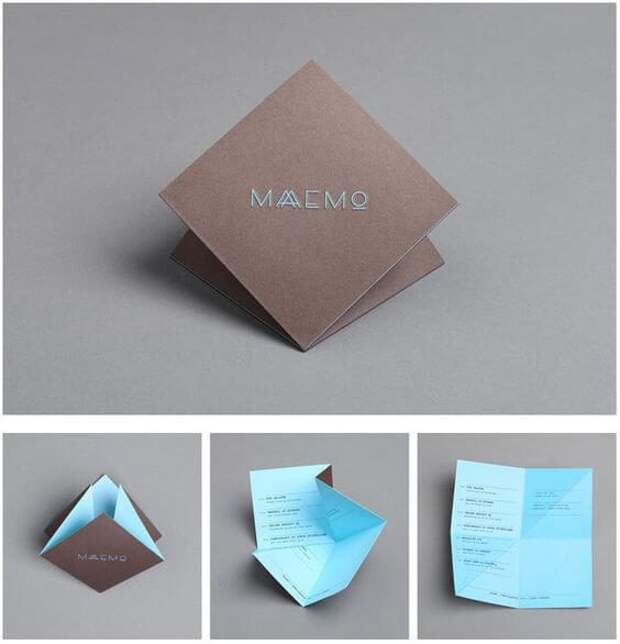
04. Сделайте текст правильно
Возможно, вы не захотите это слышать, но отличный текст имеет решающее значение для отличного дизайна брошюрыХороший текст часто является самым недооцененным элементом дизайна брошюры. Многие люди не понимают, что текст нужно рассматривать как часть общей концепции дизайна. На ранней стадии любого проекта дизайна брошюры поэкспериментируйте с копией, чтобы увидеть, не нуждается ли она в доработке. Заголовки — это не то, что можно добавить позже.
05. Ставьте читателей на первое место
Фестиваль Baroque At The Edge был нацелен на аудиторию, которая традиционно не слушала классическую музыку, поэтому Бакстер и Бейли разработали брошюру, чтобы отразить это Думая о том, как оформить брошюру, не забывайте конечная цель в виду. Это брошюра, которая будет размещена в ответ на запросы, сделанные на веб-сайте? Это подарок на выставке или оставшаяся брошюра? Когда кто-то откроет его, что он им скажет? Дизайн для этого человека, а не для себя.
Вы хотите знать, как сделать брошюру выделяющейся, верно? Иногда простые идеи самые лучшие. Если клиент решил, что ему нужно много шаблонных изображений, чтобы донести конкретную мысль, возможно, лучше отказаться от них. Решение может состоять в том, чтобы вместо этого использовать типографскую обложку и сделать очень буквальное заявление о том, что они хотят сказать.
07. Приложите перо к бумаге
Разберите блокноты и попробуйте начать рисовать и набрасывать идеи. Поделитесь всеми своими идеями со всеми, вместо того, чтобы забирать бриф на две недели, а затем представлять три концепции, чтобы увидеть, какая из них меньше всего не нравится клиенту.
08. Сохраняйте то, что работает
Потрясающий дизайн брошюры Human After All (открывается в новой вкладке) для кинопремии BAFTA 2016 Film Awards Не пытайтесь быть дурацким или другим только ради этого, когда вы думаете о как создать брошюру, которая будет замечена.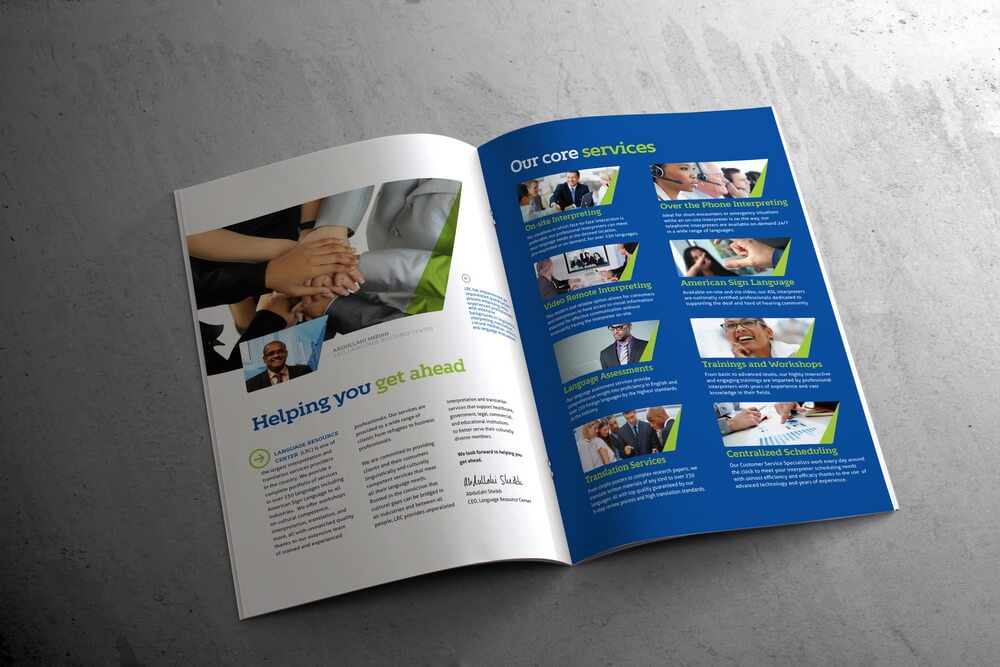 Например, большинство дизайнеров используют одни и те же шрифты от 10 до 20 во многих проектах, над которыми они работают. Есть причины, по которым Helvetica часто используется в звуковом дизайне, и почему Rockwell — хороший шрифт для заголовков.
Например, большинство дизайнеров используют одни и те же шрифты от 10 до 20 во многих проектах, над которыми они работают. Есть причины, по которым Helvetica часто используется в звуковом дизайне, и почему Rockwell — хороший шрифт для заголовков.
09. Произведите хорошее первое впечатление
Дизайн брошюры должен производить хорошее впечатление.Дизайн брошюры должен соответствовать бизнесу клиента. Благотворительным организациям не нужны роскошные брошюры, которые заставят людей думать, что они потратили на них много денег, в то время как для нового продукта может потребоваться брошюра, которая потрясающе выглядит на выставочном стенде.
10. Создавайте правильные изображения
Чтобы брошюру о продукте было приятно листать, вам нужны хорошие фотографии. Если вы используете стоковые изображения — бюджет не всегда распространяется на фотосессию — попробуйте найти изображения, которые не похожи на стоковые изображения. Никогда не срезайте углы.
Эта статья была первоначально опубликована в Computer Arts , самом популярном в мире журнале о дизайне. Подпишитесь на Computer Arts здесь (откроется в новой вкладке) .
Подпишитесь на Computer Arts здесь (откроется в новой вкладке) .
Статьи по теме:
- Лучшая печатная реклама (открывается в новой вкладке)
- Руководство для дизайнеров по созданию идеальных отпечатков (открывается в новой вкладке)
- Привлекательный дизайн флаеров (открывается в новой вкладке)
Спасибо, что прочитали 5 статей в этом месяце* Присоединяйтесь сейчас, чтобы получить неограниченный доступ
Наслаждайтесь первым месяцем всего за 1 фунт стерлингов / 1 доллар США / 1 евро
У вас уже есть учетная запись? Войдите здесь
*Читайте 5 бесплатных статей в месяц без подписки
Присоединяйтесь и получите неограниченный доступ
Попробуйте первый месяц всего за 1 фунт стерлингов / 1 доллар США / 1 евро
У вас уже есть аккаунт? Войдите здесь
Керри Хьюз — редактор Creative Bloq (в настоящее время в декретном отпуске).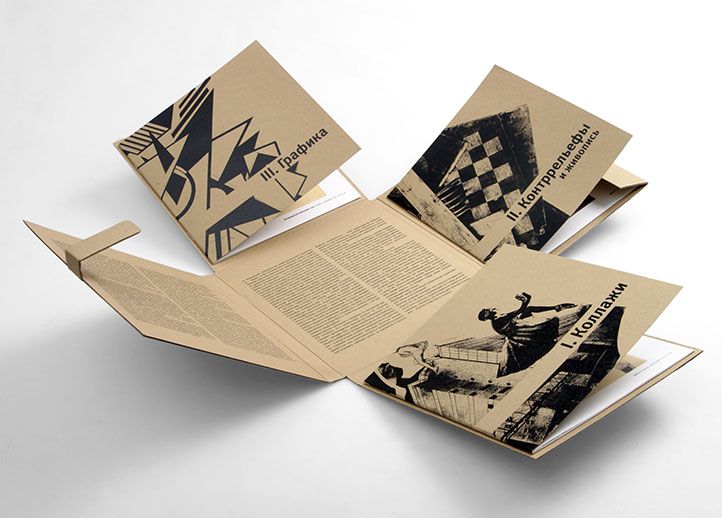 Одна из первых членов команды CB, Керри присоединилась к команде еще в 2013 году после того, как ушла с должности штатного сценариста в 3D World. С тех пор она регулярно пишет для других творческих изданий. Работа Керри в Creative Bloq включает в себя управление командой и контентом сайта, развитие и поддержание коммерческих партнерских отношений, а также поиск инновационных способов донести до аудитории Creative Bloq контент, который они ищут.
Одна из первых членов команды CB, Керри присоединилась к команде еще в 2013 году после того, как ушла с должности штатного сценариста в 3D World. С тех пор она регулярно пишет для других творческих изданий. Работа Керри в Creative Bloq включает в себя управление командой и контентом сайта, развитие и поддержание коммерческих партнерских отношений, а также поиск инновационных способов донести до аудитории Creative Bloq контент, который они ищут.
Красивые брошюры и буклеты — Smashing Magazine
- 8 минут чтения
- Вдохновение, Журналы, Распечатать
- Поделиться в Twitter, LinkedIn
Об авторе
Виталий Фридман любит красивый контент и не любит легко сдаваться. Когда он не пишет, он, скорее всего, занимается интерфейсом и UX… Больше о Виталий ↬
В фирменном дизайне брошюры и буклеты являются стандартным инструментом продвижения и рекламы. Это крошечные книги или журналы, которые лежат в конференц-залах, офисах и залах ожидания.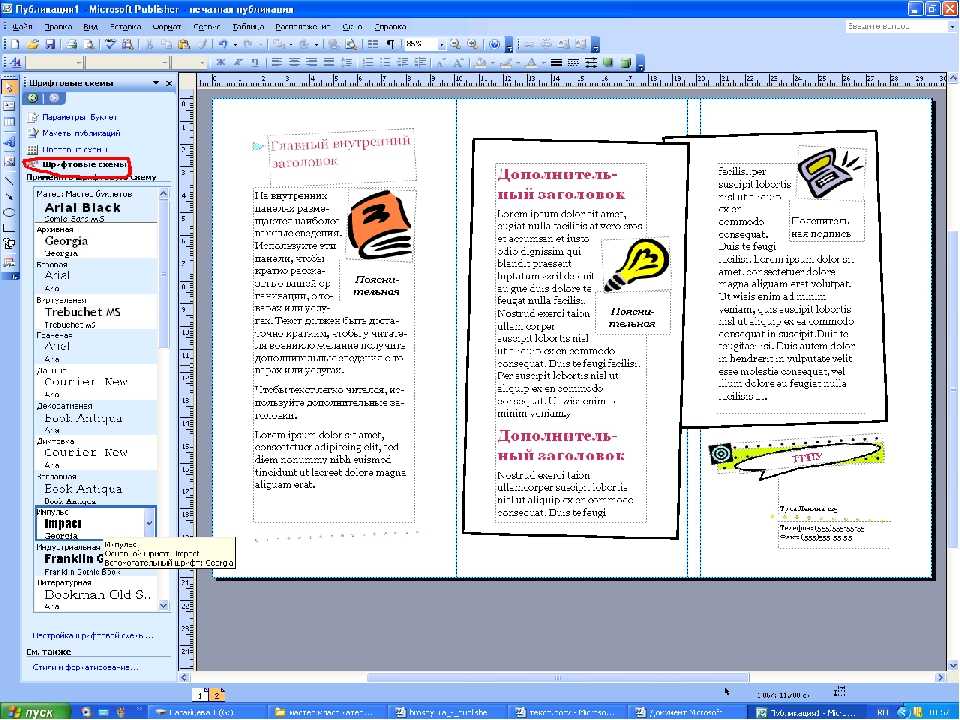 Иногда они содержат годовой отчет компании или демонстрируют портфолио художника. Брошюры также могут быть включены в компакт-диски и DVD-диски; однако обычно их раздают бесплатно (например, они могут содержать календарь или плакат внутри).
Иногда они содержат годовой отчет компании или демонстрируют портфолио художника. Брошюры также могут быть включены в компакт-диски и DVD-диски; однако обычно их раздают бесплатно (например, они могут содержать календарь или плакат внутри).В фирменном дизайне брошюры и буклеты являются стандартным средством продвижения и рекламы. Это небольшие книги или журналы, которые лежат в конференц-залах, офисах и залах ожидания. Иногда они содержат годовой отчет компании или демонстрируют портфолио художника. Брошюры также могут быть включены в компакт-диски и DVD-диски; однако обычно их раздают бесплатно (например, они могут содержать календарь или плакат внутри).
В любом случае буклеты служат рекламным целям, и, поскольку они обычно короткие (максимум 25-30 страниц), они должны хорошо выглядеть и быть информативными, чтобы привлечь внимание пользователей и эффективно передать сообщение. К сожалению, лишь немногие брошюры действительно разработаны с пристальным вниманием к деталям.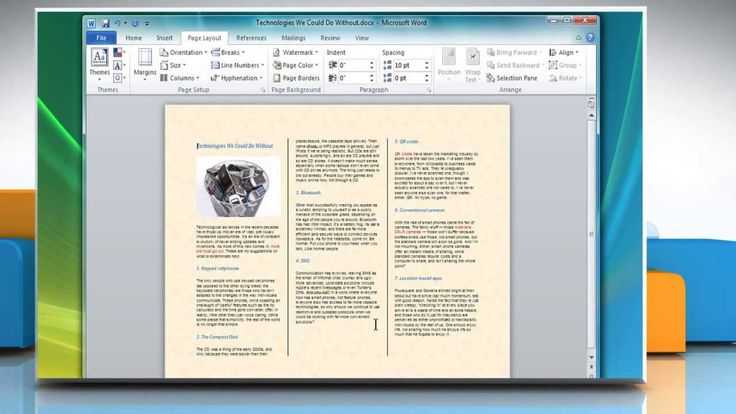 Тем не менее, есть несколько вариантов креативного и привлекательного дизайна буклета и брошюры.
Тем не менее, есть несколько вариантов креативного и привлекательного дизайна буклета и брошюры.
В этом посте представлены красивых примера оформления брошюр и буклетов . Мы постарались включить креативные, визуально привлекательные и интересные дизайнерские решения; представленные ниже буклеты приятно иметь в руках и брать с собой. Надеюсь, каждый найдет для себя что-то интересное и необычное.
Возможно, вы захотите взглянуть на наши статьи по теме
- Красивый и выразительный дизайн упаковки
- Отличные книжные обложки и книги в мягкой обложке
- Захватывающие типографские плакаты
- Отмеченные наградами дизайны газет
Больше после прыжка! Продолжить чтение можно ниже ↓
Городской пикник
В этой брошюре, посвященной Неделе архитектуры, изображения муравьев и одеял используются для интерпретации обычного пикника. Используя архитектурные трафареты в качестве основы для типографики, брошюра имеет контрастные цвета, которые отражают строительные материалы. Выбор цветов впечатляет и привлекает внимание: это то, что отличает хороший дизайн брошюры. Создано Робом Брирли, дизайнерской студией RGB.
Выбор цветов впечатляет и привлекает внимание: это то, что отличает хороший дизайн брошюры. Создано Робом Брирли, дизайнерской студией RGB.
Alpha_Txt
ALPHA_TXT превратился в шрифт, отражающий эволюцию английского языка. Он отражает то, как мы общаемся благодаря нашему глобальному обществу. ALPHA_TXT отражает эту проблему, сокращая отдельные символы английского алфавита. На него распространяются те же правила, что и на SMS-сообщения на клавиатуре мобильного телефона. Дизайн Вив Грейвуд.
Календарь на 2008 год
Довольно красочная концепция календаря. Каждый месяц цветов связан с месяцем — например. синий обозначает январь, а красный — июль. Последняя страница содержит контактные ссылки на портфолио дизайнера. это эффектный дизайн брошюры . Дизайн Джонатан Дэвис.
Буклеты Premsela
Броские цвета в сочетании с темным буклетом в сочетании с красивой типографикой и сеткой. Привлекательный редакционный дизайн Робина Улемана.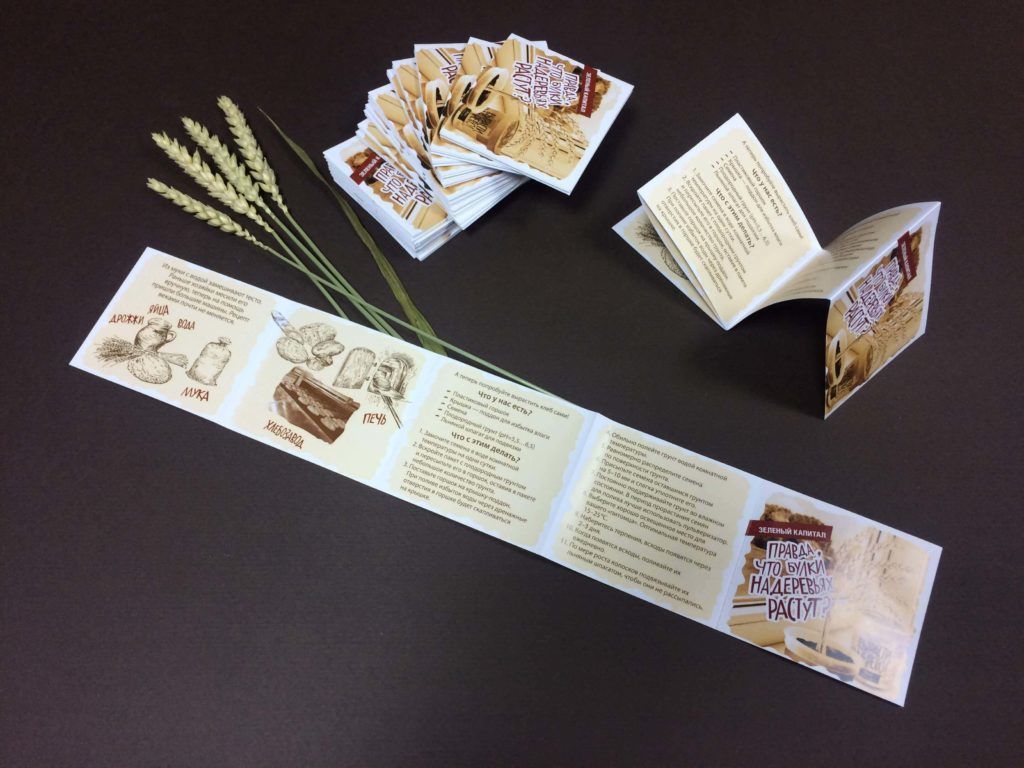
Буклет Capital Jest
Что ж, это сексуальный дизайн . Обратите внимание, как крошечные квадратики в правом нижнем углу обложки соответствуют фирменному стилю компании: хотя они и крошечные, но очень своеобразны и привлекательны. Фирменный стиль от студии FIRMA для компании Capital Jets, специализирующейся на деловой авиации. Включено создание логотипа, полная айдентика, веб-дизайн, копирайтинг, дизайн выставочных стендов, корпоративных вещей, буклетов, дизайн корпоративных автомобилей и самолетов. Дизайн Фирма.
Буклет Avant Garde Gothic Typeface
Особенности 27 страниц, содержащих информацию о Герберте Любалине, создании ITC, классификации шрифтов, весе шрифта, лигатурах и многом другом. Дизайн Бора Асеми.
Жаннет Вебер
Die anderen — Жизнь в Марксло. Минимализм, красивое информационное оформление.
ERF
Дизайн агентства BaseDesign.
Usinesonore
Дизайн ultra.li.
Киоск 37
Дизайн: Люк Лиси, Бен Су, Лаура Роттингхаус, Тристан Теландер и Чи Хиу Йим из Университета Канзаса по программе дизайна ( благодарность, dls ).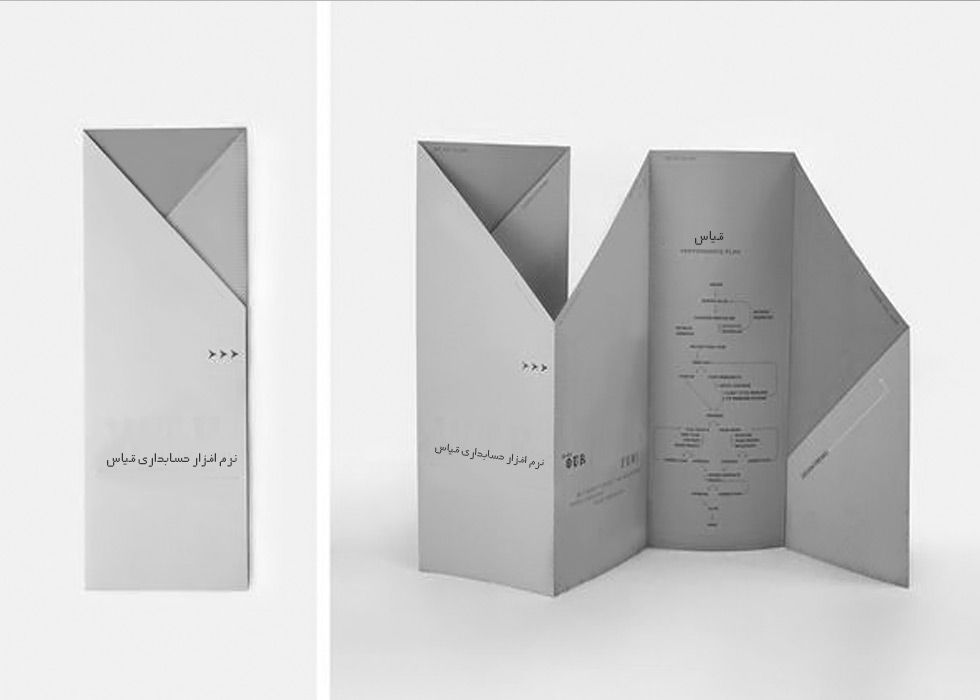
Рестораны Идентификационная книга
Нет, на самом деле не имеет значения, что находится внутри брошюры. Обложка яркая и привлекательная, поэтому ей удается привлечь внимание читателей. К сожалению, мы не знаем, как выглядит брошюра изнутри.
Рабочая тетрадь Helvetica 50 Project
Пустая рабочая тетрадь, предназначенная для графических коммуникаций 3-го года обучения цифровым медиа — дизайн выставки к 50-летию Helvetica. Дизайн дизайнерского агентства Breakmould.
Silkroad
Это брошюра/постер проекта Silkroad. Музыкальный ансамбль сосредоточен на создании потоков связи между различными культурами по всему миру. В этой брошюре есть линии, идущие и соединяющиеся через каждую складку, а затем складывающиеся в плакат, который действует как календарь. Простой, но красивый. Дизайн Меган Брок.
Хронология цвета автомобиля
Цель этой статьи состояла в том, чтобы придумать метод организации такой простой информации, как цвет автомобилей, наиболее эффективным и интересным способом. Используя систему временной шкалы, структура парковки Art Center Hillside была организована в виде пошаговых панелей.
Используя систему временной шкалы, структура парковки Art Center Hillside была организована в виде пошаговых панелей.
Временная шкала начинается с необработанных данных, взятых из фотографий и информации, собранной с каждой отдельной машины. Затем данные разбиваются на абстрактные формы и оптическое микширование, предоставляя зрителю различные варианты выбора в зависимости от его личных визуальных предпочтений. В конце данные компилируются в довольно общий информационный график. Лауреат премии Adobe Education 2007. Дизайн Аарона Капора.
BibliotequeDesign
Оригинальный дизайн брошюры от лондонского дизайнерского агентства BibliothequeDesign. Взгляните на примеры ниже: агентство сочетает сильную типографику с геометрическими формами и яркими цветами. И результат тоже довольно привлекательный.
Rizo + Gobart
Художественное оформление этого флаера/плаката для рекламы выставки «Les hyperrealistes en France» в художественной галерее Catherine et André Hug.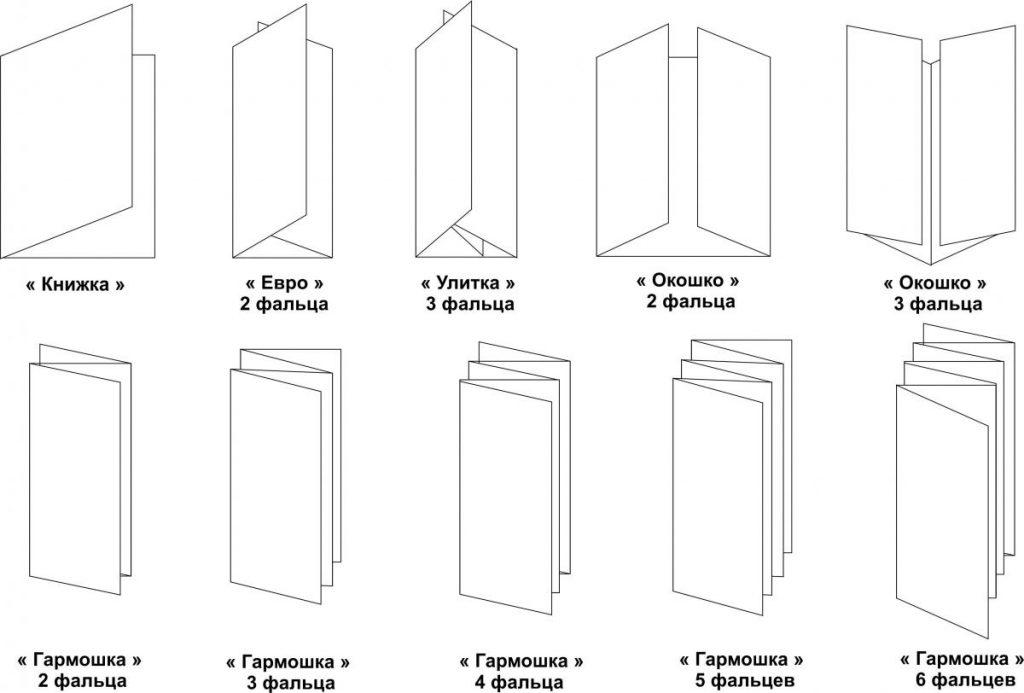 Дизайн Ксавье Энсинас.
Дизайн Ксавье Энсинас.
Брошюра Sheridan & Co
Минимализм в сочетании с броскими цветами. Это буклет, который хочется взять с собой. Дизайн Un.titled.
Virtual Water
На основе данных, собранных Hoeckstra et al. в своем исследовании «Водный след народов» немецкий дизайнер Тимм Кекериц создал этот двухсторонний плакат и сопроводительную брошюру. Одна сторона визуализирует водный след отдельных стран, подчеркивая приток и экспорт виртуальной воды. На другой стороне показано виртуальное содержание воды в выбранных продуктах и товарах.
Altus
Концепция направлена на то, чтобы дать зрителю возможность представить свой идеальный дом без изображений, которые затуманивают разум потенциальных покупателей. Вместо этого в этой брошюре представлены всплывающих окна , чтобы убедить вас в том, что проживание в Altus ставит вас превыше всего. Сочетание фактурной бумаги, всплывающих окон и горизонтальных списков различных объектов инфраструктуры и благоустройства района привело к созданию брошюры, которая действительно демонстрирует уникальность продукта.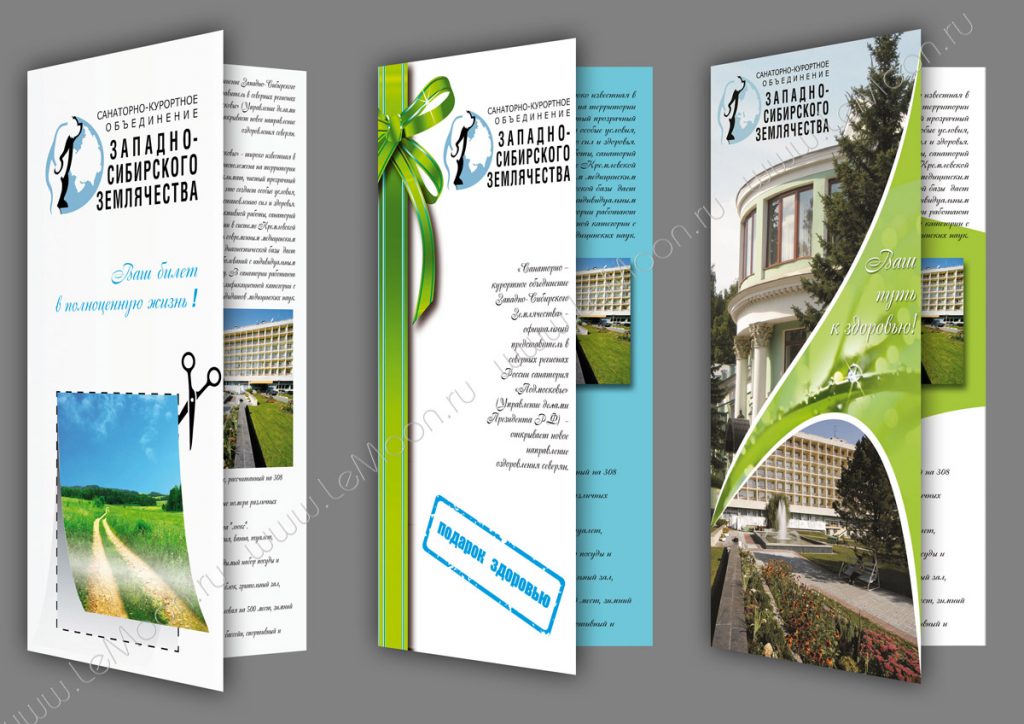 Дизайн Эндрю МакФи.
Дизайн Эндрю МакФи.
Alphabet City 2007
Рекламный буклет.
Пленка Cornwall
Scott Parker Design Limited.
Годовой отчет Банка Москвы
Дизайн Данил Криворучко.
Four IV
Брошюры могут не только хорошо выглядеть: вы можете использовать ткань, чтобы читатель почувствовал высокое качество брошюры. Пример: брошюра AlphabetCity, показанная ниже.
BB/Saunders
Агентство BB/Saunders сочетает в себе очень современный вид с креативными дизайнерскими решениями. Судя по всему, агентство любит круги, точки и странные геометрические фигуры.
Новые лаборатории
Мы понятия не имеем, что означает это изображение. Но, может быть, это было решение дизайнера, чтобы мы чувствовали себя так в этой брошюре?
Peter&Wendy
Студия Peter&Wendy имеет свой необычный стиль в дизайне брошюр. Сетка на заднем плане и яркая, жирная типографика выделяют брошюру; Следствие: буклет отличается и его трудно не заметить.
Промо-акция Benance Network
Буклет, содержащий информацию и исследования, полученные во время экспериментов с визуализацией сетей. Цель буклета — рассказать о преимуществах сетей в наши дни, от студентов до профессионалов. Буклет отображается вместе с инсталляционной частью и предназначен для того, чтобы зритель мог его забрать.
Rizzo + Gobart
Художественное оформление этого флаера/плаката для рекламы выставки «Гиперреалисты во Франции» в художественной галерее Katrin et André Hug. Дизайн Ксавье Энсинас.
HelloLiz
Какая разница, кто говорит? Эта брошюра представляет собой сборник исследований по четырем различным, но взаимосвязанным темам. Заметки и эссе, касающиеся дебатов о «дизайнере как авторе», а также о текущем состоянии художественного образования, перемежаются с личным исследованием себя и окружающего студенческого сообщества в MCAD. Необычная обработка шрифта, необычный буклет.
Буклет Verto
Классический и традиционный дизайн брошюры, который часто используется для продвижения дизайна интерьера.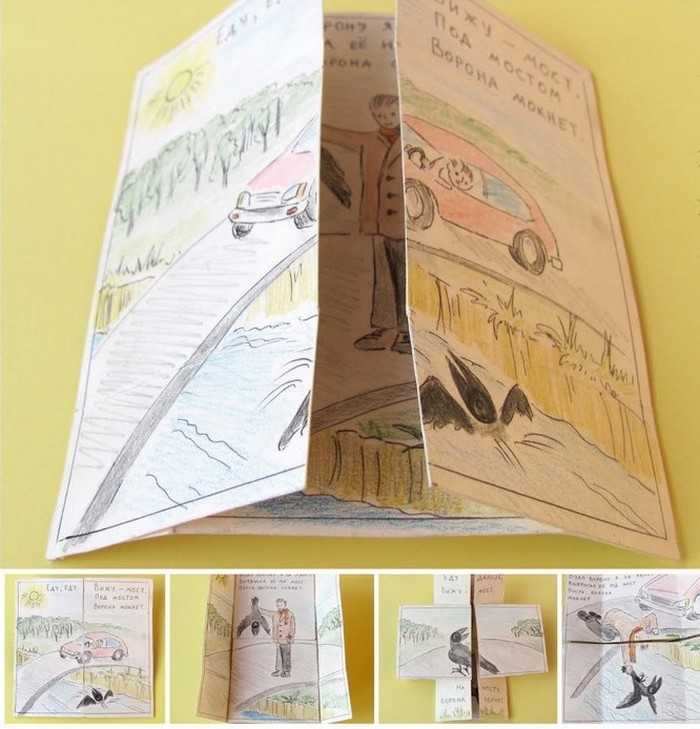 Простой, но красивый, этот букмарклет отлично справляется со своей целевой группой. Дизайнер Дмитрий Галсан.
Простой, но красивый, этот букмарклет отлично справляется со своей целевой группой. Дизайнер Дмитрий Галсан.
BabeRF
В апреле 2007 года 50 художников-букмекеров из Бристоля и со всего мира собрались в художественной галерее Arnolfini, чтобы показать и продать свои работы. Джинджер Обезьяну попросили создать айдентику для этого мероприятия, сосредоточив внимание на мастерстве и методах ручной работы, используемых при создании книг. Он пришел к шероховатому и грязному результату, который выделяет брошюру.
Glossyzine
Эти выдержки показывают, что годовой отчет не должен быть скучным. Однако он не обязательно должен быть красочным. При правильном использовании черного, белого и типографики может быть достаточно.
Value and Service
Брошюры можно печатать не на простой бумаге, а на других материалах. В приведенном ниже буклете показано, как можно использовать геометрические формы, чтобы брошюра не только выглядела, но и отличалась от других.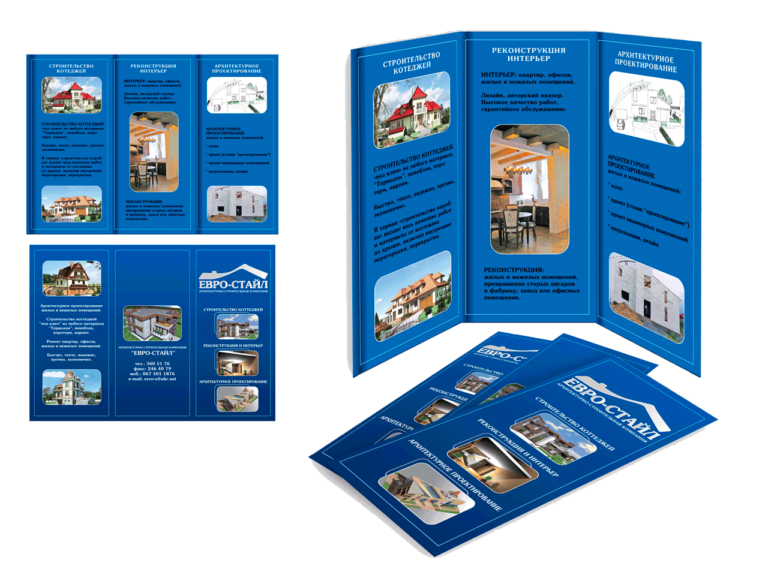
De Facto
Дизайн De Facto.
Сентябрь Промышленность
Сильная структура сетки сочетается с сильной типографикой.
Nexus Neuronia
Дизайн брошюры не обязательно должен заканчиваться дизайном наизнанку.
Siggi Oddsson
К сожалению, Siggi Oddsson редко занимается дизайном брошюр. Может быть, он должен. Мы хотели бы иметь тот с изображением ниже.
Драгоценные камни
То же самое относится и к Sveinn Porri Daviðsson…
Выставочное предложение с террасой
Возможно, это самая сексуальная форма, которую вы когда-либо видели. Он был создан Эваном Робертсоном из Oscar And Ewan для Terrace Studios, галереи в Далстоне, Лондон. Проект включает в себя айдентику, дизайн и веб-сайт.
Радуга в руке
Это креативно. Флипбук с 36 черными страницами. Когда вы перелистываете книгу, внутри вашей руки появляется трехмерная радуга.
7 вещей, которые следует учитывать для эффективного дизайна брошюры
Как сделать брошюру, которую стоит хранить?
Дизайн брошюры прост. Но разработка брошюры, которую ваш получатель сохранит для дальнейшего использования, — непростая задача. Эффективный дизайн брошюры имеет решающее значение для создания брошюры с доступной информацией о продуктах и услугах. Чем полезнее ваша брошюра, тем дольше она будет жить у вашего получателя и тем выше шанс, что она будет передана другим потенциальным клиентам.
Но разработка брошюры, которую ваш получатель сохранит для дальнейшего использования, — непростая задача. Эффективный дизайн брошюры имеет решающее значение для создания брошюры с доступной информацией о продуктах и услугах. Чем полезнее ваша брошюра, тем дольше она будет жить у вашего получателя и тем выше шанс, что она будет передана другим потенциальным клиентам.
Дизайн брошюры не ограничивается исключительно изображениями или макетом, который вы хотите использовать. Скорее, это смесь элементов, работающих вместе в гармонии, что делает вашу брошюру эффективной. Такие элементы, как шрифт, который вы использовали, содержание и даже тип бумаги, на которой вы печатаете свою брошюру, должны быть тщательно продуманы на этапе планирования.
Вот 7 вещей, которые необходимо учитывать для эффективного дизайна брошюры.
1. Определите свою цель.
Как и при любом планировании, самым первым шагом является определение целей вашей брошюры. Это определит, как будет проходить весь маркетинг вашей брошюры и, соответственно, дизайн ваших брошюр.
На какой сегмент вашего целевого рынка вы собираетесь распространять свою брошюру? Будет ли он распространяться вручную или будет отправлен по почте? Какую выгоду вы надеетесь получить? Ответы на эти вопросы помогут создать эффективный дизайн брошюры.
2. Знайте, как складывается ваша брошюра.
Одной из отличительных черт брошюры являются многочисленные складки. Фактически, эти складки контролируют то, как информация о вашем продукте и услуге представляется получателю.
Выбор правильного сгиба для брошюры – непростая задача. Вы хотите, чтобы сгиб дополнял тип контента, который вы включаете в брошюру, и то, как ее читают ваши предполагаемые получатели. Такие вещи, как характеристики продукта или последовательность шагов, были бы лучше, если бы брошюра раскрывалась, чтобы последовательно показывать каждый шаг.
В настоящее время PrintRunner предлагает семь типов фальцовки брошюр, каждый из которых имеет свои уникальные особенности и лучшие области применения. Чтобы узнать о них больше, ознакомьтесь с нашим сообщением в блоге о сгибах брошюр.
Чтобы узнать о них больше, ознакомьтесь с нашим сообщением в блоге о сгибах брошюр.
3. Просмотрите свою копию.
Многие думают, что в процессе создания брошюры важно только ее содержание. Хотя я согласен с тем, что содержание важно, на мой взгляд, то, как оно представлено вашему читателю, более важно. Вот где понятность входит в картину.
Просмотрите свою копию относительно вашего читателя. Не дает ли он слишком много информации, которая может ошеломить вашего читателя? Это слишком коротко? Как правило, краткий текст является обязательным условием для маркетинга брошюр. Вы должны дать ценную информацию за короткий промежуток времени.
Помимо этого, вы также должны проверить, как ваша копия соотносится с общим визуальным дизайном. Слишком много текста, и ваша брошюра не будет интересна для чтения. Кроме того, всегда проверяйте наличие орфографических и грамматических ошибок.
4. Выберите шрифты.
Копия брошюры обычно имеет заголовок, подзаголовок и сам текст. Вы должны помнить об этом при выборе шрифтов, которые вы собираетесь использовать для своей брошюры. Я настоятельно рекомендую вам ограничить выбор шрифтов всего тремя, по одному для каждого.
Вы должны помнить об этом при выборе шрифтов, которые вы собираетесь использовать для своей брошюры. Я настоятельно рекомендую вам ограничить выбор шрифтов всего тремя, по одному для каждого.
Шрифты определяют удобочитаемость текста, задают тон вашей брошюре и влияют на ее визуальную привлекательность. Если вы новичок в типографике, я настоятельно рекомендую искать комбинации шрифтов, которые работают вместе. Для начала ознакомьтесь с сборником Canva Design School, посвященным основам типографики и предлагаемым комбинациям шрифтов в их Ultimate Guide to Font Pairing.
5. Знайте бумагу и покрытие.
Обратите внимание на бумагу, на которой напечатана ваша брошюра, а также на покрытие, которое вы можете нанести. Для большинства клиентов выбор бумаги и покрытия может повлиять на их восприятие вашей компании. Брошюра с более плотной бумагой и глянцевым или матовым покрытием будет восприниматься как более высококлассная, чем брошюра с более тонкой бумагой.
Выбор бумаги и покрытия также влияет на долговечность. Более тяжелые запасы обычно служат дольше, чем более легкие. Покрытие может защитить вашу брошюру от пятен и потертостей. Это также сделает ваши цвета более яркими. Эти опции могут буквально заставить ваши брошюры сиять.
Более тяжелые запасы обычно служат дольше, чем более легкие. Покрытие может защитить вашу брошюру от пятен и потертостей. Это также сделает ваши цвета более яркими. Эти опции могут буквально заставить ваши брошюры сиять.
6. Используйте фотографии высокого разрешения.
В настоящее время считается преступлением использовать размытые, неровные фотографии с низким разрешением, когда в Интернете много высококачественных изображений. Для эффективного дизайна брошюры очень важно качество изображения. Если вы собираетесь использовать стоковые фотографии, старайтесь выбирать те, которые не похожи на стоковые. Использование этих корпоративных изображений с одним человеком на переднем плане, смотрящим прямо в камеру, в наши дни смехотворно и может негативно повлиять на имидж вашего бренда, если оно будет использоваться.
Если вы собираетесь использовать изображения продуктов, убедитесь, что они расположены визуально привлекательным образом. Я предлагаю нанять фотографа, чтобы обеспечить качество презентации вашего продукта.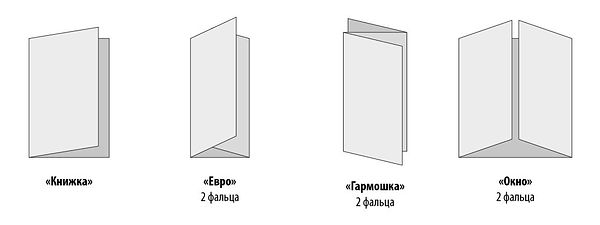 Если вы планируете заниматься своими руками, в Интернете есть множество руководств о том, как создать идеальную установку для фотосъемки продукта.
Если вы планируете заниматься своими руками, в Интернете есть множество руководств о том, как создать идеальную установку для фотосъемки продукта.
7. Включите призыв к действию
Возможно, призыв к действию является самым важным разделом вашей брошюры. Это та часть, где вы ведете получателя к намеченному действию. Будь то покупка ваших продуктов, просмотр вашего веб-сайта или использование ваших скидок, важно, чтобы вы всегда включали заявление, которое приведет ваших клиентов обратно к вам.
Сделайте свой призыв к действию немедленно видимым для получателя. Я предлагаю использовать визуальные подсказки, такие как более крупный шрифт или большее пустое пространство вокруг него, чтобы выделить его. Будьте конкретны в том, что вы хотите от своих получателей.
Чтобы лучше реагировать на призывы к действию, добавьте поощрение для читателей. Такие вещи, как купоны или эксклюзивные акции, побудят ваших клиентов совершить это действие после прочтения вашей брошюры.
У вас есть другие советы по эффективному дизайну брошюр? Поделитесь своими советами ниже.
Ознакомьтесь с основными продуктами для печати от Printrunner:
Пользовательские фоны | Баннеры | Наклейки | Ярлыки | Безуглеродные формы | Листовки | Визитные карточки | Открытки | Каталоги | Повесить теги | Баннеры Step and Repeat
Как сделать брошюру: полное руководство
Брошюры — один из самых мощных видов маркетинговых материалов. Как и целевая страница веб-сайта, они полностью сосредоточены на одной теме.
Это позволяет вам привлечь внимание вашего клиента и полностью рассказать о преимуществах вашего предложения.
- Почему брошюра является важным маркетинговым обеспечением?
- С чего начать разработку брошюры?
- Какое программное обеспечение следует использовать?
- Макет и формат брошюры
- Из каких частей состоит брошюра?
- Напишите призыв к действию и оцените успех
- Как издавать брошюры на других языках?
Почему брошюра является важным маркетинговым обеспечением?
Среди всех различных видов маркетинговых материалов (таких как каталоги — читайте, как их создавать; и баннеры — читайте, как их создавать и переводить) брошюры должны быть одними из первых, которые вы создаете для продвижения своей компании или продукта.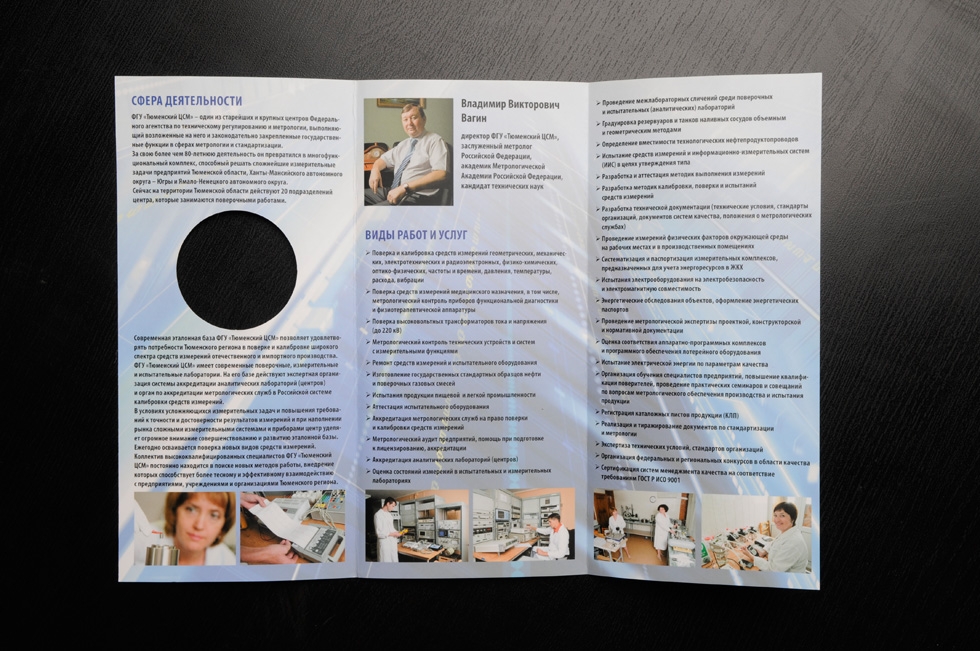
Брошюры являются очень эффективным инструментом продаж, потому что они:
- Сосредоточены. Информация, содержащаяся в брошюре, посвящена определенной теме. Этот тип документа идеально подходит для расширения знаний читателя о вашем продукте и выделения его преимуществ.
- Экономично. Брошюры представляют собой относительно недорогую форму маркетинговых материалов и позволяют донести ваше сообщение на глубоком уровне.
- Физический. «Печатные маркетинговые материалы затрагивают самые сокровенные потребности клиента, улучшают восприятие компании и помогают вашему клиенту спланировать покупку» — Должны ли печатные маркетинговые материалы умереть? «Физическая природа бумаги влияет на наши решения», — говорит нейробиолог доктор Дэвид Иглман в «Нейронауке осязания».
- Универсальность. Брошюры могут раздаваться лично торговым представителем, размещаться в местах с высокой посещаемостью для тех, кто хочет узнать больше о вашем продукте, распространяться по почте или в газетах.
 Но они также могут быть доступны в формате PDF на вашем веб-сайте или отправлены по электронной почте.
Но они также могут быть доступны в формате PDF на вашем веб-сайте или отправлены по электронной почте. - Компактный. Независимо от того, создаете ли вы тройную папку или более сложный документ, брошюры располагаются вертикально по определенной теме, что делает их очень компактными, но в то же время чрезвычайно полезными торговыми документами.
С чего начать разработку брошюры?
Насколько я понимаю, вы хотите, чтобы ваша брошюра выглядела красиво. Но более важным является тот факт, что вы хотите правильно передать свое сообщение. Итак, прежде чем приступить к разработке документа, у вас должно быть прояснено несколько вещей:
- Цель. Кто ваш идеальный клиент? Представьте ее или его. Почему ваши клиенты должны покупать ваш продукт/услугу? Почему они должны читать вашу брошюру?
- Почему. Почему вы разрабатываете брошюру? Чтобы продать продукт? Убедить аудиторию? Определите свою цель.

- Сообщение. Придумайте способ убедить читателя. Должны ли вы выделить ту боль, которую решаете в первую очередь? Или стоит сразу описать, что вы продвигаете? Определите это прежде всего. Сначала напишите содержание. У вас есть изображения, которые нужно поместить в брошюру? Выберите их сейчас. Форма, макет, графика, все остальное приходит после этого шага.
- Форма. Это школьный проект? Или это веселое мероприятие вроде открытия бара? Или вы запускаете новый продукт? Это продукт B2C или B2B? Вам нужно выглядеть «дружелюбно» или более «корпоративно»?
Какое программное обеспечение следует использовать?
Брошюры должны быть графически привлекательными и выглядеть профессионально, а без правильного инструмента этого очень трудно добиться.
Любой может сразу сказать, когда брошюра создана в MS Word!
Adobe InDesign — для профессиональной работы
Для получения профессиональных результатов есть только один реальный выбор: Adobe InDesign.
InDesign уже много лет является ведущим в отрасли программным обеспечением для верстки и дизайна страниц. Это программное обеспечение, которое вы должны выбрать для любой настольной издательской работы. Другими альтернативами являются Scribus (бесплатный и с открытым исходным кодом) и Quark Express.
Еще одна причина, по которой стоит использовать InDesign, — это возможность воспользоваться преимуществами этих замечательных шаблонов брошюр InDesign.
Canva — для простых проектов и любителей
Canva — отличное решение для простых или любительских проектов! Итак, как сделать брошюру на Canva? Все просто: вы создаете учетную запись, ищете «брошюра», выбираете шаблон, начинаете редактировать текст и изображения. Очень просто и быстро! Единственным ограничением для профессиональных сред является то, что вы можете экспортировать только файлы JPG и PDF.
Если на вашем компьютере нет ни одного из этих инструментов или вы хотите больше выбора, ознакомьтесь также с нашим списком из 10 лучших программ для дизайна брошюр.
Макет и формат брошюры
Брошюры бывают самых разных форматов и макетов. В этой инфографике от Foldfactory их 44!
Итак, здесь есть, что стимулировать ваше воображение. Опять же, помните о своей аудитории при выборе формата.
Источник изображения.
Если вы ищете вдохновения, вам стоит взглянуть на несколько хорошо подобранных шаблонов.
Из каких частей состоит брошюра?
В брошюре нет фиксированных частей. Документ должен создать путешествие для читателя, чтобы убедить его в вашем предложении.
Лично я верю в связь с читателем и большой поклонник теории Саймона Синека «Начните с того, почему».
Sinek считает, что частные лица и компании должны общаться, следуя порядку ПОЧЕМУ — КАК — ЧТО.
Он утверждает, что, поскольку ЧТО легче всего узнать и сформулировать, большинство людей начинают именно с этого. Иногда они также обсуждают, КАК, но редко объясняют, ПОЧЕМУ они существуют.
Сосредоточенность на ЧТО заставляет вас объяснять разницу между вашим предложением и предложениями конкурентов. И поэтому ваше сообщение становится нечетким и запутанным.
И поэтому ваше сообщение становится нечетким и запутанным.
Начнем с почему вместо этого позволяет вам передать более прямое сообщение и сразу же привлечь внимание ваших читателей.
Позвольте мне объяснить немного лучше:
- Почему : Ваша цель. Почему вы существуете? Почему это должно волновать читателя?
- Как : Ваши ценности, действия и отличия. Как ты сделал это?
- Что : Ваши товары или услуги. Что вы делаете? Что вы предлагаете?
Вот несколько примеров сообщений, которые следуют этому пути.
Мой путь в брошюре будет таким:
- Почему : Мы помогаем пользователям InDesign создавать многоязычные документы.
- Как : Предоставляя им инструменты, которые просты в использовании и интеграции.
- What : Что мы делаем и основные функции.
Мы создали Redokun, программное обеспечение, которое позволяет:
- экспортировать текст из документа InDesign
- получить перевод текста онлайн, пригласив своих коллег или с помощью файла обмена переведенный документ с той же графикой
- когда у вас есть изменения или обновления, вы загружаете исходный отредактированный файл и переводите только различия.

Видишь? Путь очень ясен и помогает читателю понять, стоит ли продолжать изучение контента.
Напишите призыв к действию и оцените успех
Вы делаете брошюру, потому что хотите, чтобы кто-то пришел на вашу инаугурацию или на встречу, или вы хотите продать им услугу, или сообщить им об инициативе или проблема.
Призыв к действиюКакой бы ни была ваша цель, вы хотите, чтобы она была ясной. Направляйте своих читателей, дайте им всю информацию, необходимую им для продолжения пути, и четко попросите их действовать.
«Приходите на инаугурацию 20 февраля!»
«Приходите к нам каждую пятницу!»
«Приходи в магазин!»
Измерение успеха
Единственный способ улучшить работу — собрать отзывы и данные. Оцените, следует ли добавить скидку, купон или ваучер, чтобы измерить результаты вашей кампании.
Как издавать брошюры на других языках?
Если вы используете InDesign, вы можете запустить бесплатную пробную версию Redokun и посмотреть, как это работает для вас; в противном случае вы можете узнать, как перевести файл InDesign.
Если вместо этого вы выберете другое программное обеспечение, вы можете ознакомиться с нашим руководством о том, как перевести документ онлайн.
До следующего раза,
Стефано
Lorem ipsum dolor sit amet, consectetur adipiscing elit. Suspendisse varius enim in eros elementum tristique. Duis cursus, mi quis viverra ornare, eros dolor interdum nulla, ut commodo diam libero vitae erat. Aenean faucibus nibh et justo cursus id rutrum lorem imperdiet. Nunc ut sem vitae risus tristique posuere.
13 Креативные идеи для брошюр, которые вдохновят вас на дизайн
Брошюры — отличный инструмент для распространения информации о ваших предложениях, предстоящих мероприятиях, рекламных акциях или конференциях. В сегодняшней статье я собрал 13 лучших идей для брошюр, которые помогут вам создать понятные, красивые и полезные маркетинговые активы.
Начнем!
Брошюра Идея № 1. Сочетание жирных шрифтов и цветов Основной тенденцией графического дизайна является использование ярких цветов и жирных шрифтов. Эти красочные альтернативы популярному минималистичному дизайну — отличный выбор для брошюры, которая должна привлечь внимание вашей аудитории.
Эти красочные альтернативы популярному минималистичному дизайну — отличный выбор для брошюры, которая должна привлечь внимание вашей аудитории.
Бренды могут использовать чрезвычайно привлекательные цветовые схемы и типографику, которые выделяются среди прочего контента. Трудно удержаться от того, чтобы открыть брошюры, в которых используется эта идея, что делает ее отличным способом выделить ваше сообщение.
Источник изображения
В приведенном выше примере брошюры художественная и музыкальная школа использует яркие, смелые шрифты и цвета для создания единой атмосферы. Дизайнеру удалось добиться этого, обрамив содержимое привлекательными цветовыми решениями.
Этот выбор позволяет писателю усилить ключевые сообщения, которые школа хочет донести до своей аудитории.
Идея брошюры № 2. Используйте цвет для систематизации копии
Одной из основных проблем при разработке брошюры является пространство. У вас есть ограниченное количество места для передачи вашего важного сообщения.
Для достижения оптимальной четкости крайне важно эффективно организовать содержимое. Таким образом, вы можете включить всю информацию, которая нужна вашему читателю, не перегружая его слишком большим количеством слов.
Эффективный способ добиться такой четкости — цветовое оформление.
Использование контрастного фона для различных разделов брошюры делает чтение более приятным. Вы можете использовать такой инструмент, как Visme, чтобы убедиться, что все ваши визуальные элементы правильно сбалансированы.
Источник изображения
Туристическая брошюра в приведенном выше примере обеспечивает четкость благодаря эффективному использованию цвета. Дизайнер использует четкую цветовую схему, чтобы выделить фотографии пункта назначения.
Кроме того, контрастные цвета в различных разделах делают процесс чтения менее утомительным.
Эти варианты позволяют буклету содержать много информации, не перегружая читателя блоками текста.
Полностью персонализируйте дизайн брошюры с помощью Visme.
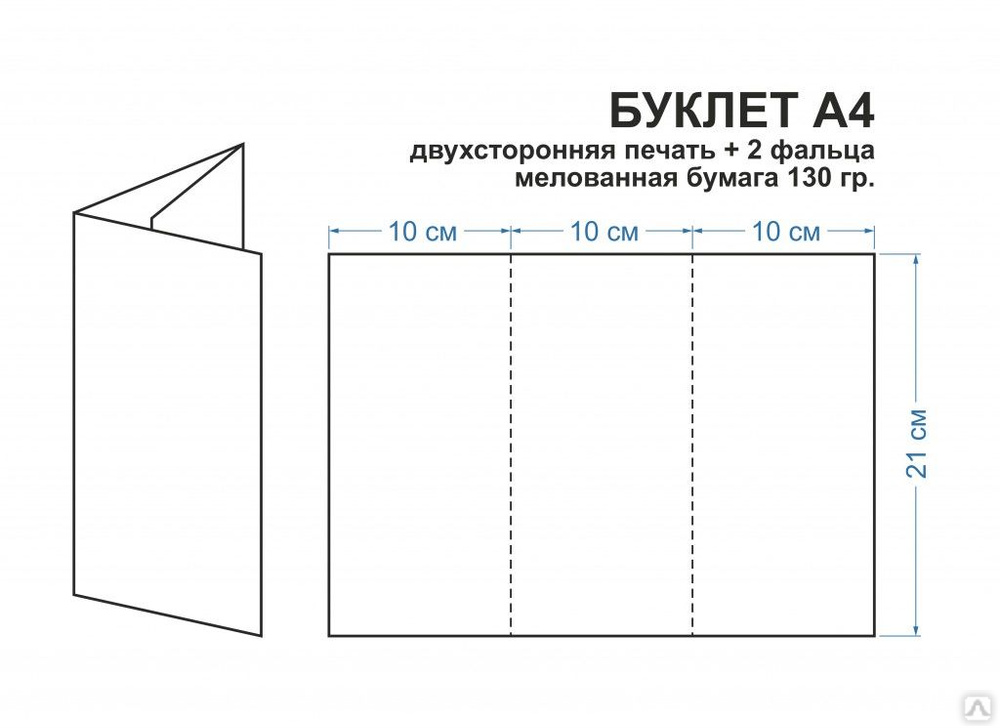
- Выберите из наших полностью настраиваемых шаблонов
- Настройте шрифты и цвета в соответствии с вашим брендом
- Просмотрите нашу библиотеку ресурсов дизайна, чтобы добавить визуальные элементы
Зарегистрироваться. Это бесплатно.
Идея для брошюры № 3. Использование типографики в качестве основного элемента брошюры
Правильный выбор типографики — отличный способ вывести свои идеи для брошюр на новый уровень. В частности, можно использовать жирный шрифт, чтобы сделать общее сообщение вашей брошюры кристально ясным.
Выбор шрифта часто зависит от темы вашей брошюры. Например, если вы повышаете осведомленность по серьезной причине, вы можете выбрать тяжелый шрифт.
И наоборот, легкий или минимальный шрифт может быть лучшим выбором для брендов, которые хотят выразить чувство радости или веселья.
Шрифты — это мощный элемент дизайна, который может влиять на поведение вашей аудитории.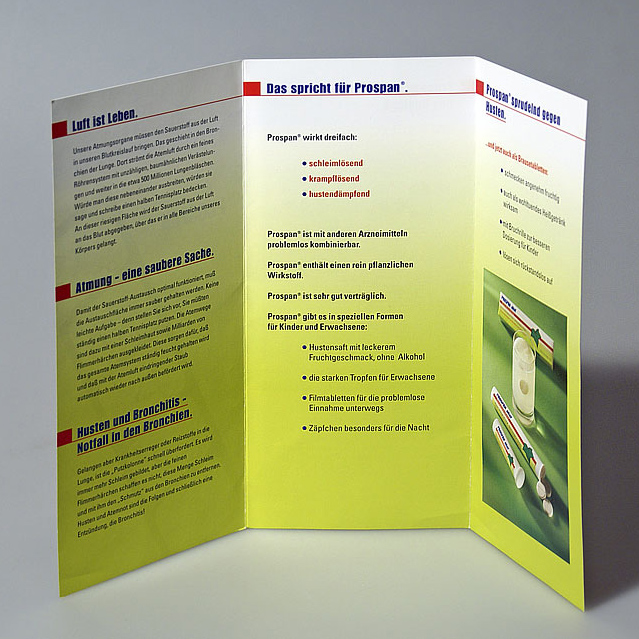 Это отличная идея – потратить некоторое время на стратегический выбор.
Это отличная идея – потратить некоторое время на стратегический выбор.
Источник изображения
Дизайнер, создавший эту брошюру втрое, объединил ряд элементов в гармоничный дизайн.
В частности, интересная типографика преобладала на центральном развороте и хорошо сочеталась с цветовыми схемами. Это выглядит потрясающе, как брошюра для кофейни.
Брошюра Идея № 4: Используйте фотографии и иллюстрированные значки
Иллюстрированные значки — популярный элемент дизайна. Они также являются отличным дополнением к вашей брошюре.
Значки помогут сделать брошюры подлинными. Кроме того, когда читатель должен наблюдать за большим объемом контента, значки и фотографии — отличный способ добавить индивидуальности вашему дизайну.
Источник изображения
Взгляните на брошюру выше. Многие брошюры по недвижимости имеют требования отраслевого стандарта. Из-за этих ограничений иллюстрированные значки и фотографии — отличный способ включить визуальные элементы в дизайн.
В приведенном выше примере команда дизайнеров использует иллюстрированный значок дома, чтобы подчеркнуть важную часть рекламного текста, а также размещает высококачественные фотографии на каждой странице.
Идея брошюры № 5. Используйте статистику в качестве важнейших визуальных элементов
Акцент на статистике как на важнейшем визуальном фокусе — отличный выбор для дизайна вашей брошюры. Большие числа всегда привлекают внимание и могут легко использоваться в качестве центрального элемента дизайна.
Статистика полезна для остановки читателей, которые небрежно пролистывают свои треки. Из-за этого их следует использовать в сочетании с важными сообщениями, которые вы хотите передать.
Источник изображения
Дизайнер этой корпоративной деловой брошюры использует четкие линии и интересные ракурсы, чтобы выделить статистику в брошюре. Кроме того, использование более жирного цвета под статистическим сообщением привлекает внимание непосредственно к центральной части.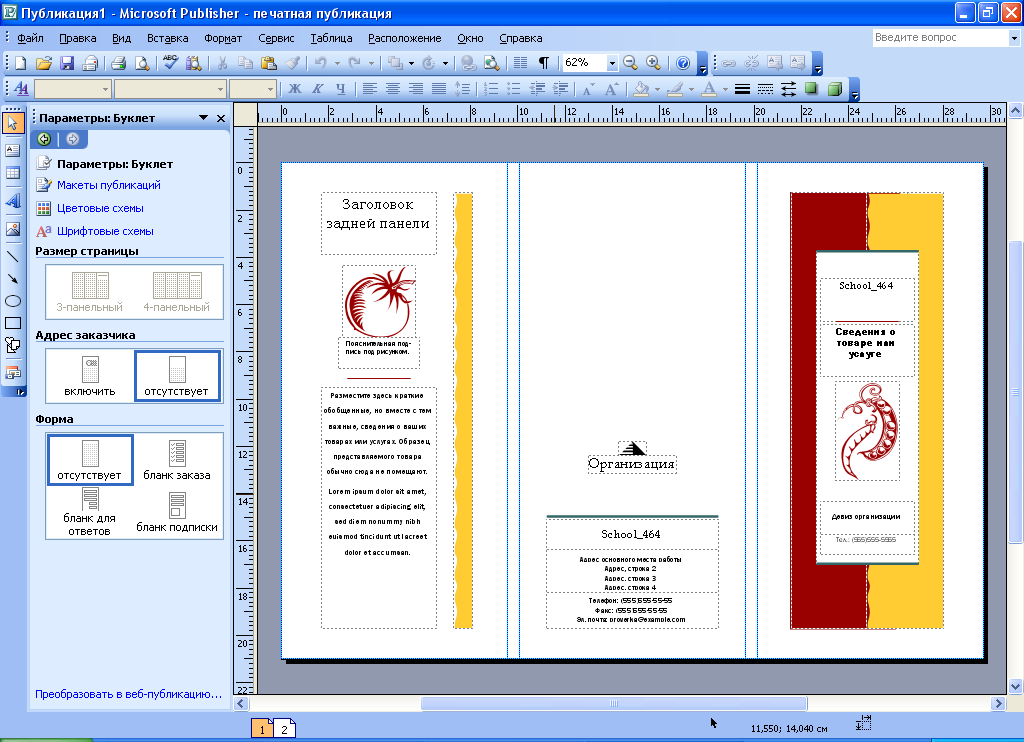
Эти варианты подчеркивают важность разработки брошюры для усиления наиболее важных сообщений.
Брошюра Идея № 6. Использование контраста для выделения контента
Использование цветового контраста имеет большое значение для выделения определенного сообщения.
Используя интеллектуальный дизайн, вы можете создать разумную иерархию, которая направит вашу аудиторию к контенту, в котором она нуждается больше всего.
В частности, использование дополнительных цветов создает визуальный эффект, который производит большое впечатление на вашего читателя.
Источник изображения
Когда вы разрабатываете дизайн брошюры, вы понимаете, что у вас что-то получилось, когда выбор цвета прыгает со страницы.
В приведенном выше примере сочетание фиолетового и белого цветов с вкраплениями красного цвета помогает передать самое важное ценностное предложение этого спа-салона.
Идея брошюры № 7. Используйте согласованные визуальные элементы в дизайне брошюры
Использование несовместимых визуальных тем — одна из самых простых ошибок дизайнера.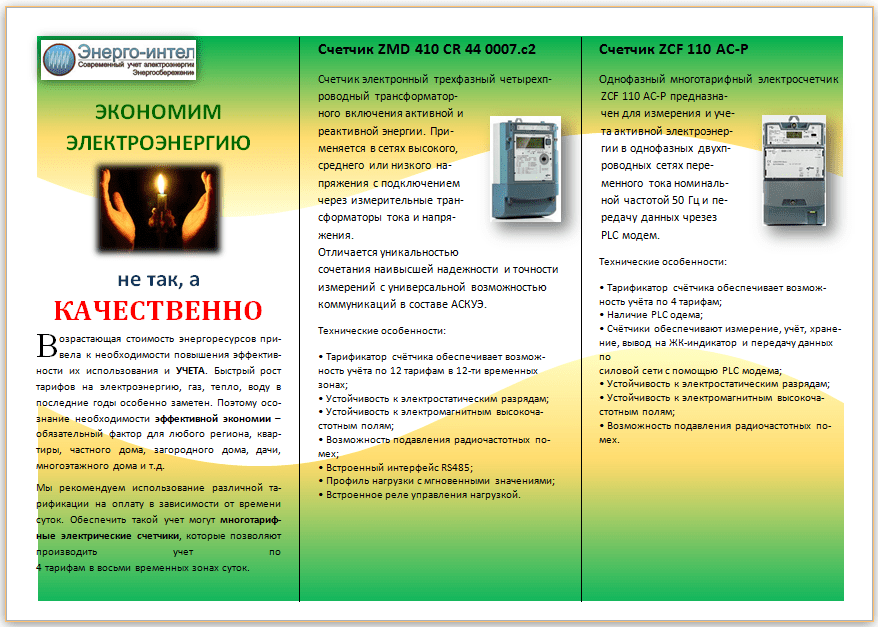 Благодаря бесконечным возможностям настройки, доступным вам, можно наслаивать элемент за элементом, не останавливаясь на единой теме.
Благодаря бесконечным возможностям настройки, доступным вам, можно наслаивать элемент за элементом, не останавливаясь на единой теме.
По этой причине крайне важно убедиться, что ваши визуальные эффекты в целом дополняют большую идею.
Например, будьте осторожны при использовании изображений вашего продукта в качестве центрального элемента на одной странице и использовании анимированных значков на другой.
Когда вы смешиваете и сочетаете элементы дизайна, легко запутать читателя.
Источник изображения
Брошюра для малого бизнеса — отличный способ убедиться, что клиенты знают о предложениях вашей компании.
Дизайнер брошюр использует последовательные визуальные эффекты, чтобы создать ощущение компетентности и ясности. Кроме того, использование резкой цветовой палитры помогает подчеркнуть эту ясность.
Шаблоны брошюр
Быстро и легко создавайте брошюры в Интернете , начав с одного из готовых шаблонов брошюр Visme. Продвигайте свой бизнес, товары или услуги. Найдите бесплатный шаблон брошюры , который вы можете легко настроить с помощью собственной информации.
Продвигайте свой бизнес, товары или услуги. Найдите бесплатный шаблон брошюры , который вы можете легко настроить с помощью собственной информации.
Создайте свою брошюру Посмотреть больше шаблонов
Идея брошюры № 8. Выделите призывы к действию яркими цветамиНастоятельный призыв к действию — важнейший элемент вашей брошюры. Вашей аудитории нужен сильный призыв к действию, чтобы они знали, какое действие вы от них хотите.
Существует множество вариантов выделения призывов к действию в брошюрах. Например, вы можете использовать сильный текст, смелые цвета или значок, чтобы призыв к действию выделялся.
Источник изображения
Дизайнер этой пиццерии демонстрирует, как эффективно использовать призывы к действию.
Эта брошюра о пицце втрое привлекает внимание яркими изображениями. Его призыв к действию выделяется из-за значка звездочки и использования белого цвета в качестве цветового контраста.
Идея для брошюры № 9.
 Повышение четкости с помощью визуализации данных
Повышение четкости с помощью визуализации данных Эффективное использование пространства является важным фактором при разработке идей для брошюры.
Поскольку это ограничивает объем используемого содержимого, необходимо убедиться, что каждый элемент передает сообщение.
Вот почему визуализация данных — хорошая идея при разработке брошюры.
Визуализация данных привлекательна и лаконична. Из-за этого они являются отличным выбором для передачи информации с ограниченным пространством.
Источник изображения
Вышеупомянутая брошюра, разработанная по инициативе университета, использует визуализацию данных, чтобы рассказать историю. График ясно показывает, что отслеживаемая метрика не меняется быстро.
Этот суровый образ говорит о важности их миссии. Перефразирование сообщения, содержащегося в графике, с помощью текста заняло бы ценное место.
Вот почему умелое использование визуализации данных — отличный способ улучшить ваши брошюры.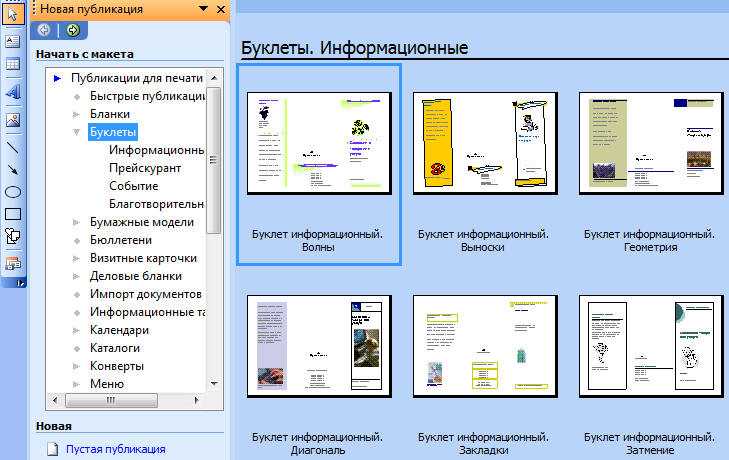
Хотите знать, какие основные шаги можно предпринять для создания визуализации данных? Посмотрите наше короткое видео о том, как сделать их с помощью Visme.
Идея для брошюры № 10. Включите четкие призывы к действию
Ранее мы говорили о важности выделения призывов к действию цветом.
Надеюсь, это помогло вам понять, насколько важно иметь хотя бы один призыв к действию в вашей брошюре.
В этом разделе я хотел бы рассмотреть, как сделать призывы к действию четкими. Слишком много призывов к действию неясны и неубедительны. Если ваш читатель не хочет действовать после прочтения вашего текста, значит, над призывом к действию нужно поработать.
Например, указание веб-сайта или номера телефона является контактной информацией, а не призывом к действию. Вы должны дать своему читателю четкую причину действовать, когда вы используете призыв к действию.
Источник изображения
Если вы хотите научиться делать четкие, убедительные призывы к действию, эта брошюра для маркетингового агентства — отличный пример.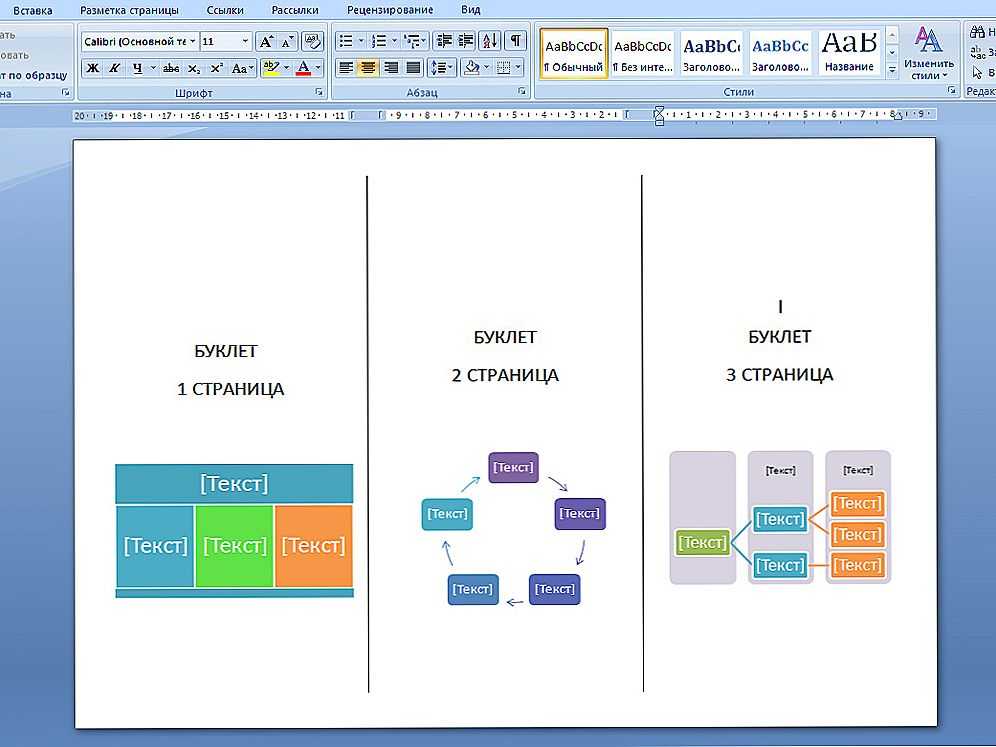
Дизайнер демонстрирует основное ценностное предложение прямо над контактной информацией. Это показывает читателю, что если он хочет эффективно развивать свой бизнес, все, что ему нужно сделать, это позвонить.
Идея брошюры № 11. Улучшите организацию брошюры с помощью четких разделов
Аккуратная организация брошюры — это фантастический способ улучшить ее дизайн и удобочитаемость.
В частности, нумерация различных разделов является хорошей организационной стратегией.
Четко очерченные разделы помогают вашим читателям искать информацию. Кроме того, четкие разделы могут помочь с пониманием прочитанного.
Image Source
Консультантам по маркетингу нужна брошюра, которая производит впечатление на их аудиторию.
Этот дизайнер использовал пронумерованные разделы, чтобы брошюра выглядела аккуратно и эстетично. Они также добавили четкие изображения и красивые цветовые схемы, чтобы вывести его на новый уровень.
Благодаря этим решениям эта брошюра станет отличным примером ваших идей для брошюр.
Брошюра Идея № 12: Используйте качественные визуальные ресурсы
Брошюры созданы для печати. По этой причине крайне важно, чтобы каждый из используемых вами логотипов, значков и графики был высокого качества.
В частности, когда речь идет о любых изображениях или фотографиях, убедитесь, что у вас есть красивые изображения, которые не станут пикселизированными при печати.
Для авторов, работающих с ограниченным бюджетом, Visme предоставляет библиотеку шаблонов брошюр, которые вы можете бесплатно настроить с помощью миллионов значков, графики и фотографий.
Источник изображения
В приведенном выше примере туристическое агентство заказало красивую брошюру. Дизайнер использовал высококачественные фотографии туристических направлений, чтобы продемонстрировать впечатления от путешествия.
Сочетание этих высококачественных изображений с содержанием, приятной цветовой гаммой и значками создает привлекательную брошюру.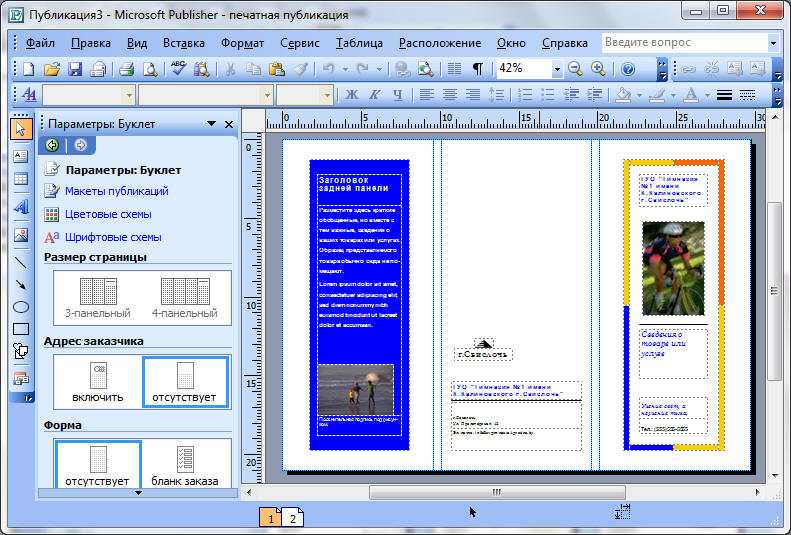 Выбор макета эффективно использует пространство, не создавая беспорядка.
Выбор макета эффективно использует пространство, не создавая беспорядка.
Полностью персонализируйте дизайн брошюры с помощью Visme.
- Выберите из наших полностью настраиваемых шаблонов
- Настройте шрифты и цвета в соответствии с вашим брендом
- Просмотрите нашу библиотеку ресурсов дизайна, чтобы добавить визуальные элементы
Зарегистрироваться. Это бесплатно.
Идея брошюры № 13. Улучшите читаемость брошюры с помощью визуальных подсказок
Визуальные подсказки являются важной частью нашей жизни. Например, большой красный знак «Стоп» наверняка привлечет наше внимание. Ярко-красный цвет направляет наш взгляд, а слово «стоп» предупреждает нас о том, что впереди может быть опасность.
Использование этих проницательных психологических знаний может помочь нам создать впечатляющую брошюру.
Использование удачных элементов дизайна в нашей брошюре помогает нашим читателям получить незабываемые впечатления.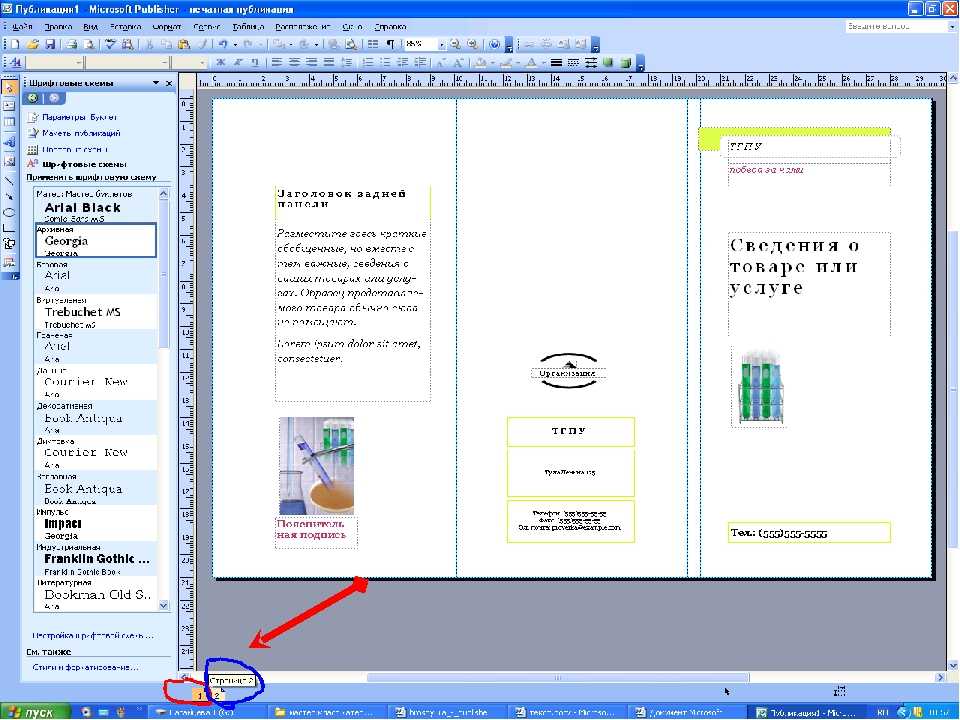
Наш выбор дизайна часто будет гораздо более тонким, чем использование красного знака «Стоп». Тем не менее, использование таких элементов, как тонкие линии, — отличный способ привлечь внимание читателей.
Без них может возникнуть путаница в том, какой раздел вашей брошюры читать дальше.
Источник изображения
Приведенная выше брошюра представляет собой отличный пример визуальных подсказок. На обратной стороне брошюры дизайнер использует значки и тонкую белую линию, чтобы показать нам, в каком порядке читать последнюю страницу.
И наоборот, они используют изображения на центральной странице, чтобы направлять наш взгляд от раздела к разделу.
Это демонстрирует оптимальный порядок чтения брошюры и обеспечивает высокое качество чтения.
Воплотите свои идеи в жизнь с помощью Visme
Я надеюсь, что эти творческие примеры вдохновят вас на невероятные идеи брошюр для вашего бизнеса. Чтобы создать собственную брошюру с помощью Visme, все, что вам нужно, — это наш конструктор брошюр, в котором есть множество вариантов дизайна и шаблонов.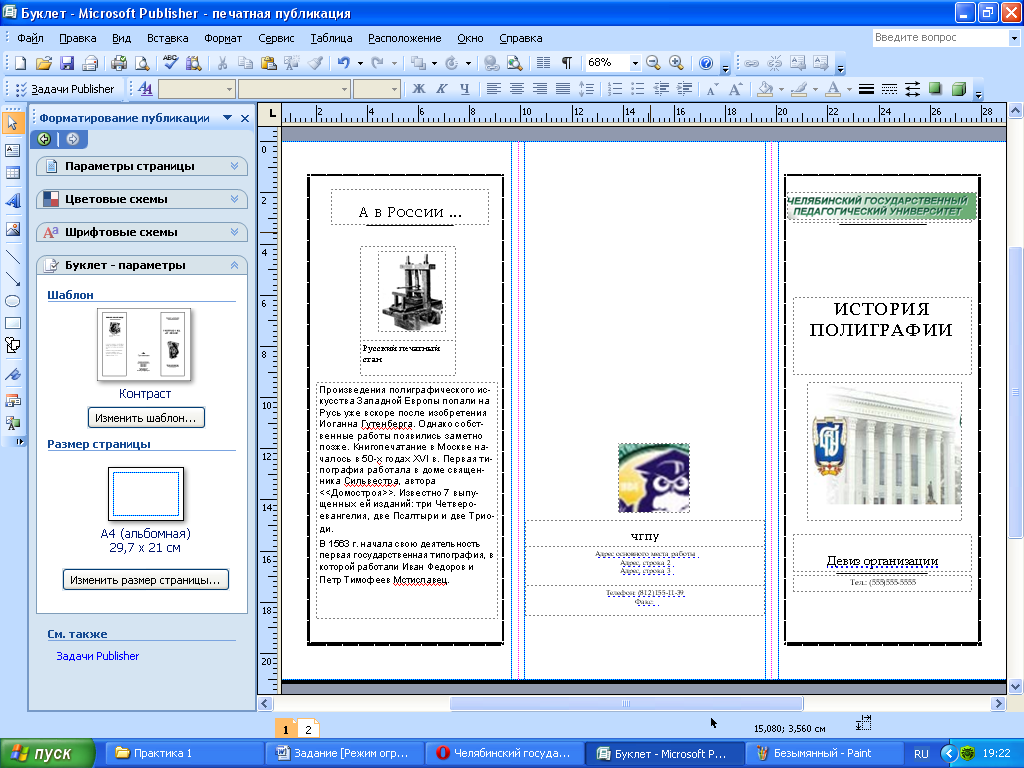
Просто добавьте свой индивидуальный контент, информацию и активы бренда, чтобы начать работу. Начните с шаблона и погрузитесь в мир брошюр.
Как сделать брошюру на Mac
Печатные брошюры могут быть отличным маркетинговым инструментом даже сейчас, когда реклама быстро перемещается в онлайн-пространство. Правильное оформление брошюры требует творческого подхода, а иногда и смелости, чтобы бросить вызов стандартам.
В этой статье мы хотели бы описать несколько дизайнерских приемов и поделиться интересными советами, которые помогут вам создать продукт, востребованный покупателями и эффективный для увеличения продаж. Готовый? Вот так!
Что такое брошюра?
Брошюра – это непериодическое издание, которое чаще всего выглядит как небольшая книга в мягкой обложке.
Наиболее распространенными форматами являются Letter, Legal и Tabloid в США или A4 и A5 в Европе. Что касается выполнения рекламных функций, то основными задачами брошюр являются убеждение и удержание клиентов.
Стоит отметить, что брошюра может носить не только рекламный характер. Существует три основных типа брошюр: рекламные, деловые и информационные брошюры.
Кроме того, среди самых распространенных листовок есть брошюры втрое и двусторонние брошюры. Их названия дают четкое представление о том, как выглядят эти брошюры — соответственно одна сложена втрое, а другая всего в два раза.
Дизайн брошюр на Mac
Стремитесь к простоте
Не пытайтесь произвести впечатление на своих клиентов обилием цветов или сложной графикой. Простой дизайн брошюры может быть невероятно эффектным и совсем не скучным. Использование контрастных цветов или тиснения в оформлении – классика, которая всегда уместна: визуально не перегружает документ и выглядит профессионально.
Обеспечить удобную навигацию
Клиентов нужно заинтересовать, а не путать. Если вы хотите донести сообщение до читателя, проведите его по заданному вами маршруту. Вот несколько необходимых советов по дизайну:
- Представьте брошюру объемом более восьми страниц в структурированном виде;
- Добавить список содержимого в начало: так пользователю будет проще найти то, что ему нужно;
- Используйте маркированные списки: они привлекают внимание и обычно дают вам представление о том, о чем брошюра.

Тинкер с форматами
Вам решать, хотите ли вы сделать брошюру в стандартном книжном формате или попробовать более оригинальные версии в виде круга, карты, пирамиды или оригами. Но соблюдайте рамки: брошюра должна быть удобной для чтения.
Обратите внимание на функциональность брошюры
Брошюра может быть больше, чем просто источником информации о компании или продукте. Сделайте его полезным, увеличивая шансы избежать мусорного ведра. Например, если ваша компания производит косметические товары, дайте несколько советов по уходу за кожей. Предлагая лыжное снаряжение, добавьте список популярных курортов.
Выберите материал, который улучшит образ, который вы формируете.
Подумайте, как соответствовать вашему образу. Мелованная бумага высокой плотности добавит брошюре солидности. Материалы дизайна подчеркнут следующие тенденции. А если вы хотите сосредоточиться на социальной ответственности и защите окружающей среды, используйте переработанную бумагу.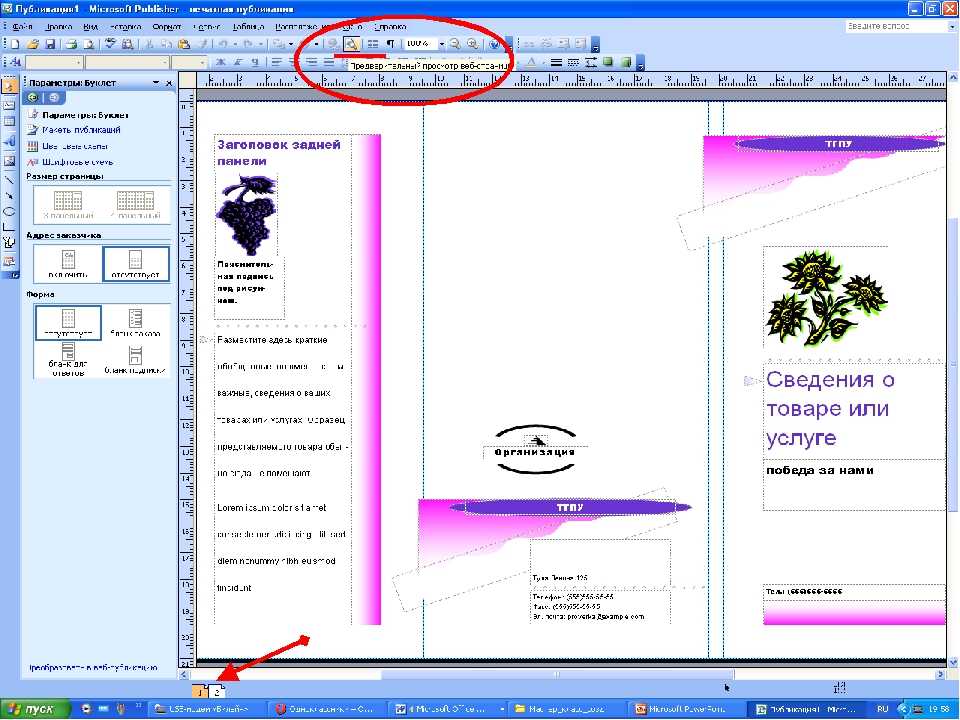
Как напечатать брошюру на Mac
Напечатать брошюру на Mac — это половина пути к успеху. Очень важно напечатать качественный продукт и не испортить все предыдущие этапы работы.
Прежде всего, вам нужно решить, где вы хотите напечатать свою брошюру. Если вам не нужно много копий, домашний принтер отлично подойдет. Однако, если брошюры не для мелкомасштабного проекта, лучше обратиться в специализированный издательский центр, чтобы помочь вам.
На первый взгляд может показаться, что такое количество информации слишком велико. Пожалуйста, не переживайте, что вы что-нибудь забудете и не получится отличная брошюра. С помощью Swift Publisher вы можете без проблем следовать всем упомянутым шагам и советам.
Swift Publisher имеет все необходимые функции. Эта программа имеет продвинутый, но интуитивно понятный интерфейс, а также мощные инструменты макетов и дизайна. Кроме того, в Swift Publisher есть специальный режим печати, в котором порядок страниц автоматически изменяется таким образом, чтобы они выглядели правильно при сгибании и переплете.

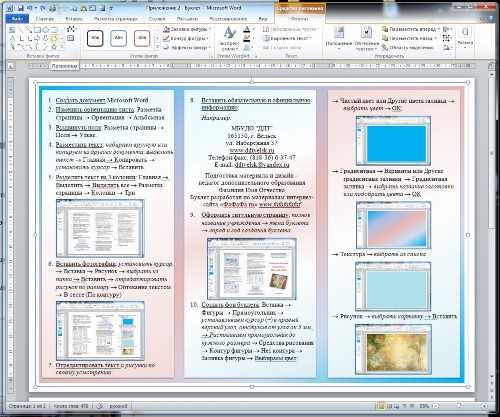
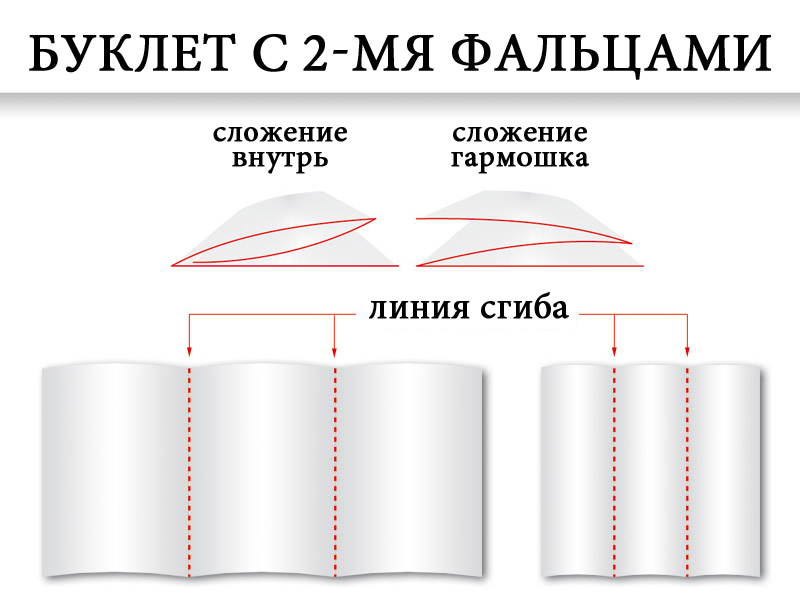
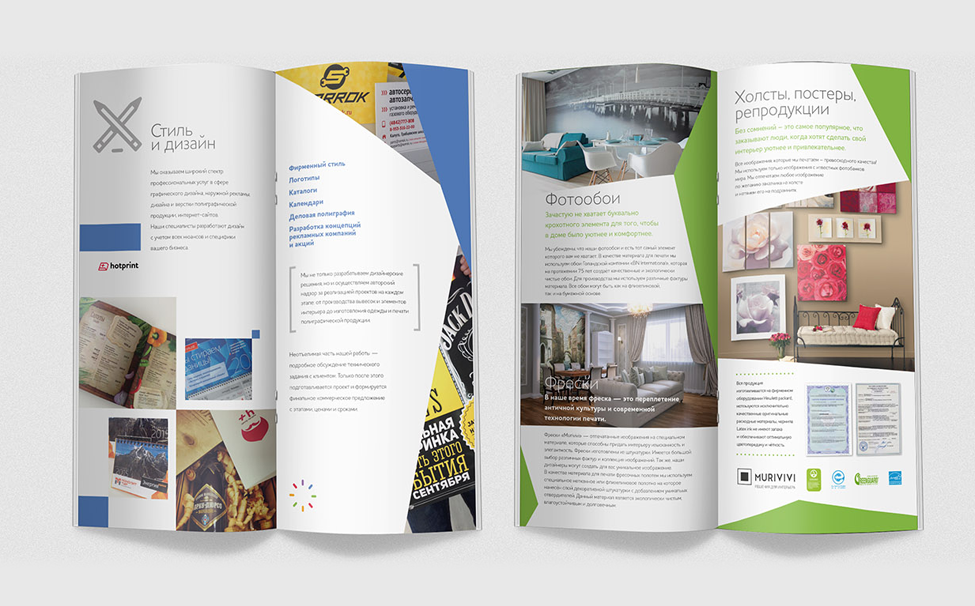 Обращайте внимание посетителей на новый продукт и возможность ознакомиться с ним при помощи брошюры. Обучите сотрудников всей необходимой для презентации информации. Регулярно пополняйте запасы изданий на стенде.
Обращайте внимание посетителей на новый продукт и возможность ознакомиться с ним при помощи брошюры. Обучите сотрудников всей необходимой для презентации информации. Регулярно пополняйте запасы изданий на стенде. Эффективным инструментом в данном случае является размещение полезных статей. К примеру, советы по самостоятельной установке лампочек в фару, рекомендации по замене колеса или уборке салона. Главное – возбудить интерес и принести пользу. Это также даст предпосылки для формирования положительных ассоциаций с Вашим брендом.
Эффективным инструментом в данном случае является размещение полезных статей. К примеру, советы по самостоятельной установке лампочек в фару, рекомендации по замене колеса или уборке салона. Главное – возбудить интерес и принести пользу. Это также даст предпосылки для формирования положительных ассоциаций с Вашим брендом. 1 Ручная настройка книжной печати
1 Ручная настройка книжной печати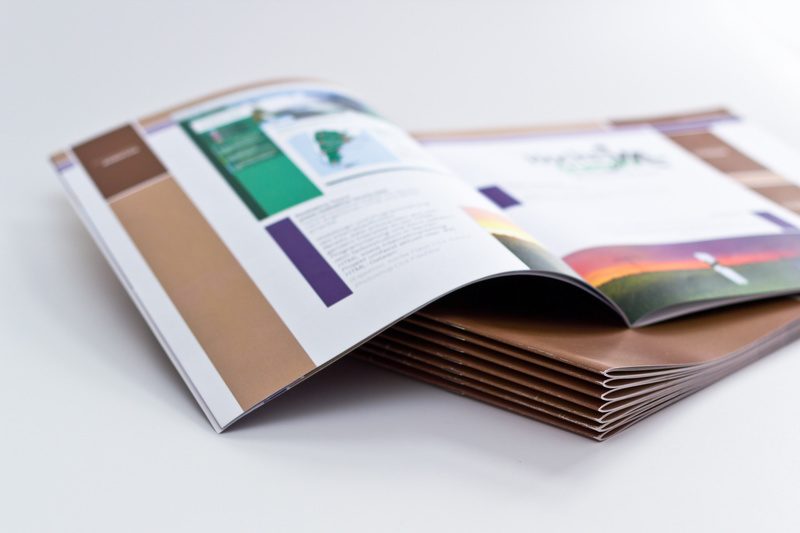

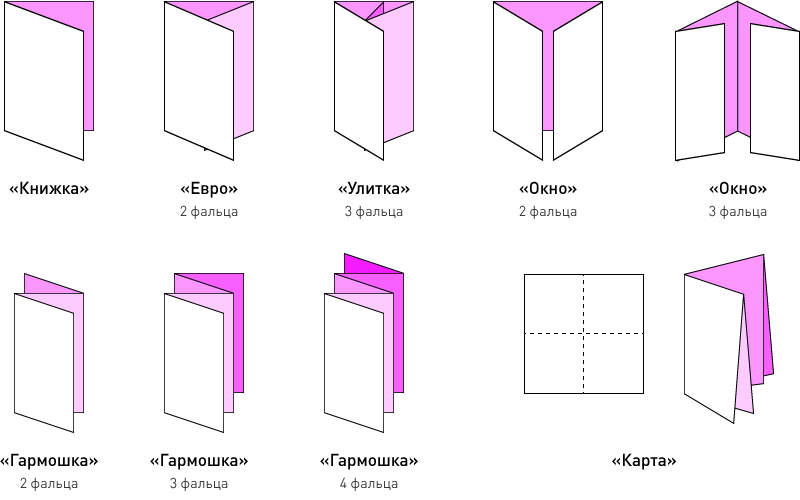



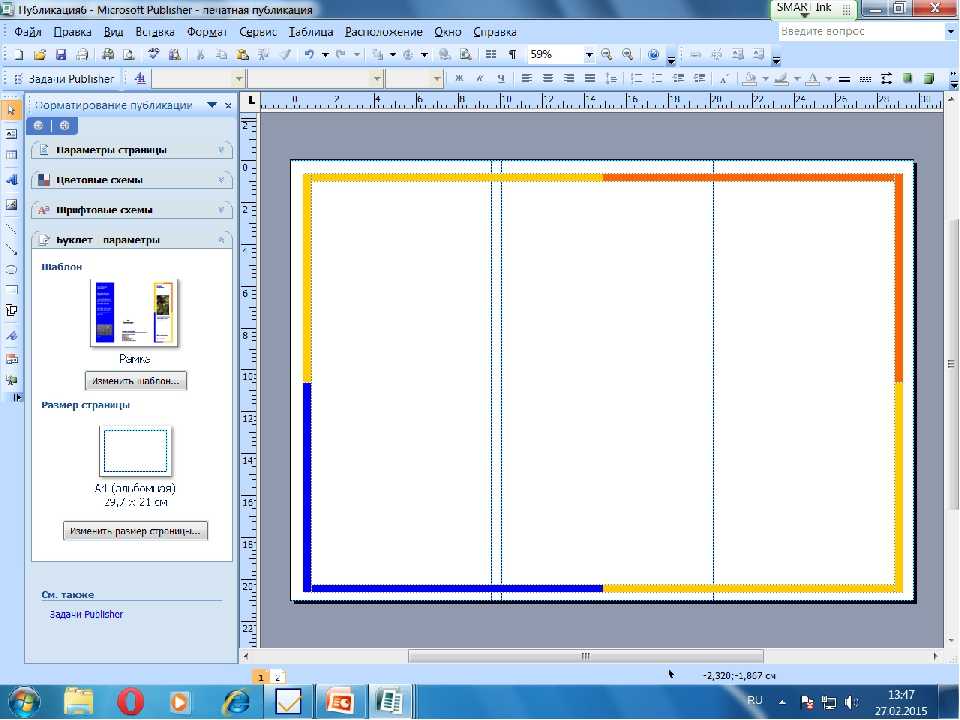



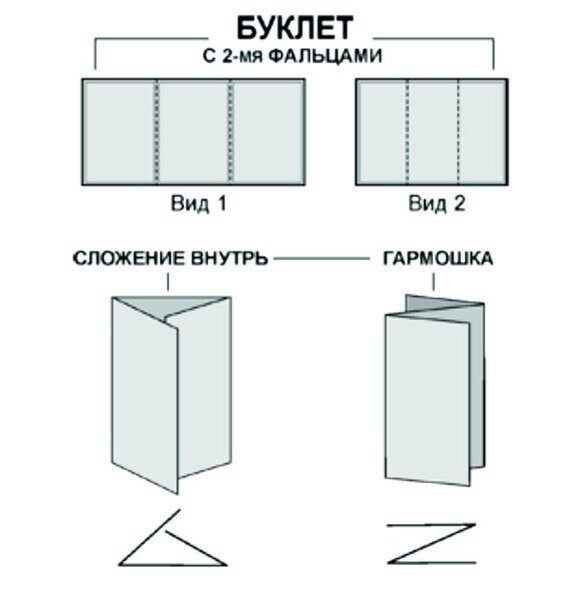
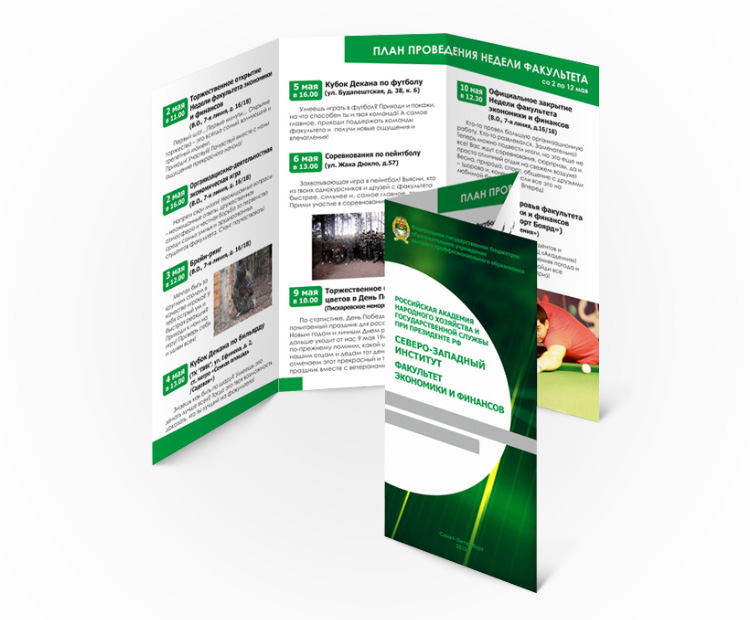 Прижимаем уплотнитель.
Прижимаем уплотнитель.
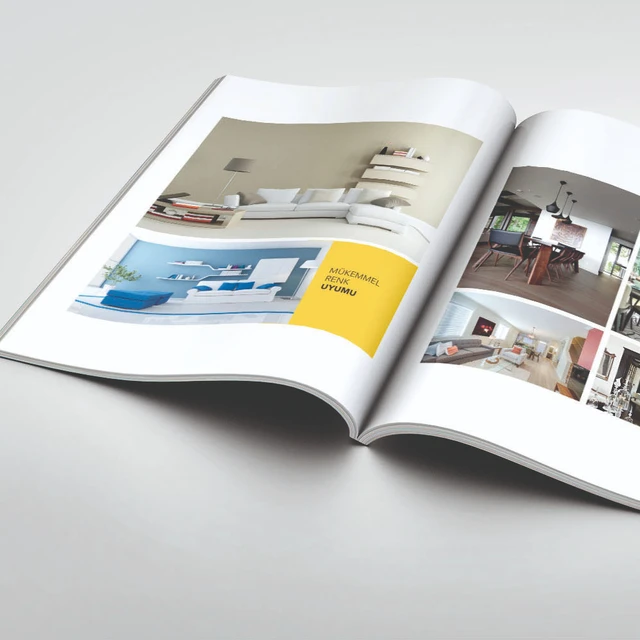 info/pechat/knigi-s-dvuh-storon-v-vorde
info/pechat/knigi-s-dvuh-storon-v-vorde
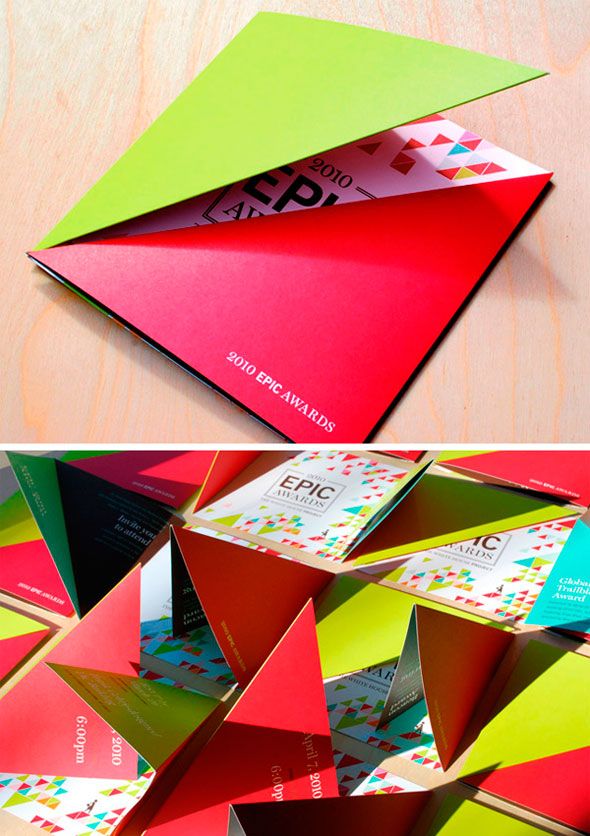 Понятия «левый» и «правый» в этом случае неприменимы, поскольку для разных страниц одного разворота они меняются местами. Сохранять параметры, установленные Вордом по умолчанию, не рекомендуется: они слишком велики и лишь приводят к потере полезного пространства.
Понятия «левый» и «правый» в этом случае неприменимы, поскольку для разных страниц одного разворота они меняются местами. Сохранять параметры, установленные Вордом по умолчанию, не рекомендуется: они слишком велики и лишь приводят к потере полезного пространства.
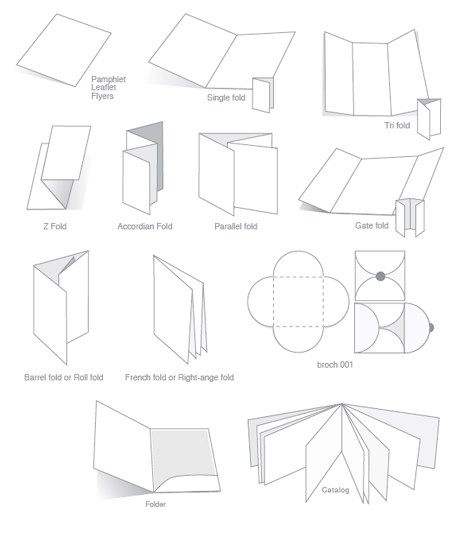

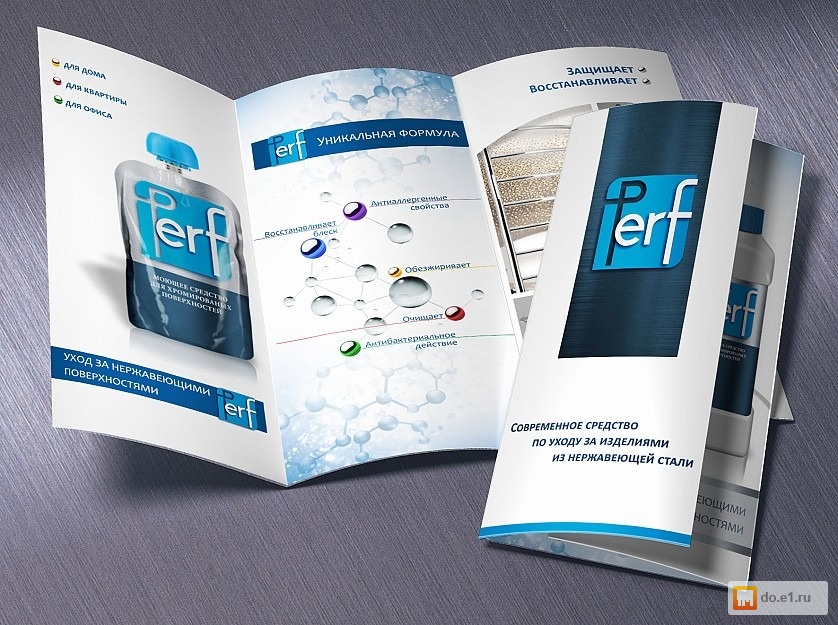 Сделать это можно в диалоговом окошке «Другие колонки», установив галочку в чекбоксе «Разделитель».
Сделать это можно в диалоговом окошке «Другие колонки», установив галочку в чекбоксе «Разделитель».
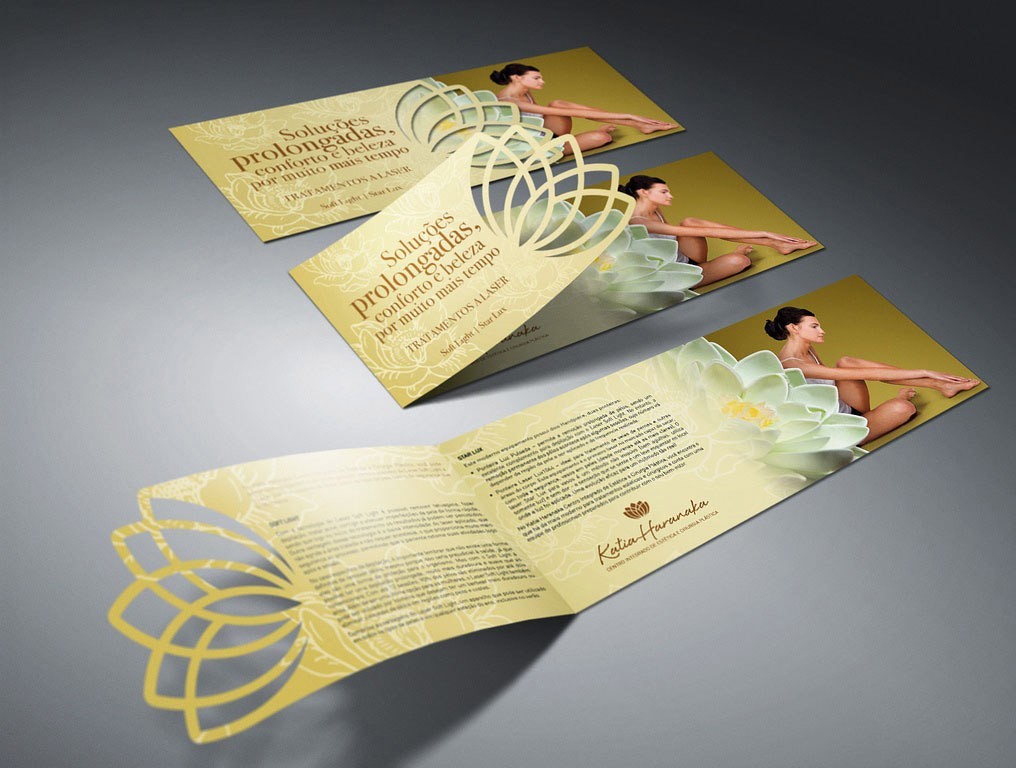
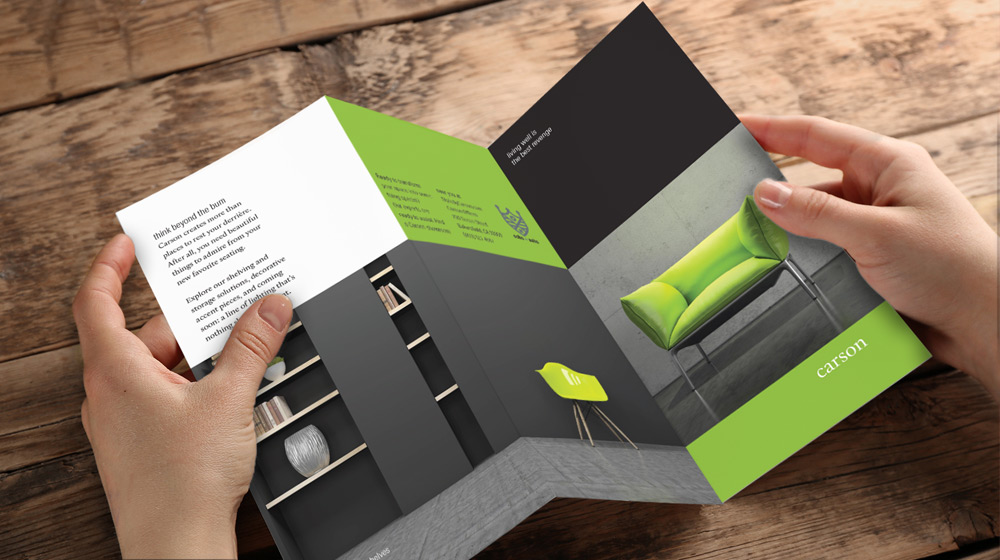
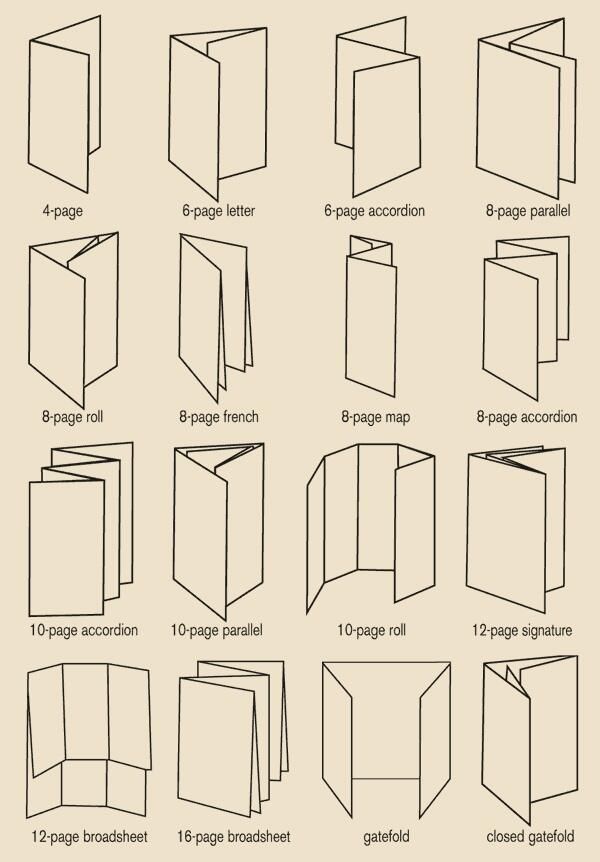

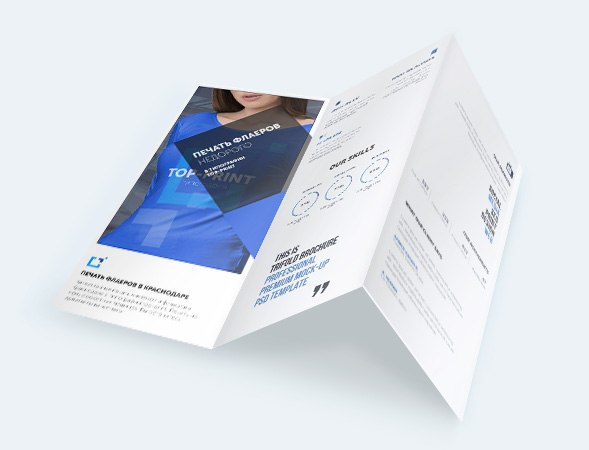
 Опыт в дизайне более 10 лет. Работаю быстро и качественно. Пишите — договоримся.
Опыт в дизайне более 10 лет. Работаю быстро и качественно. Пишите — договоримся. 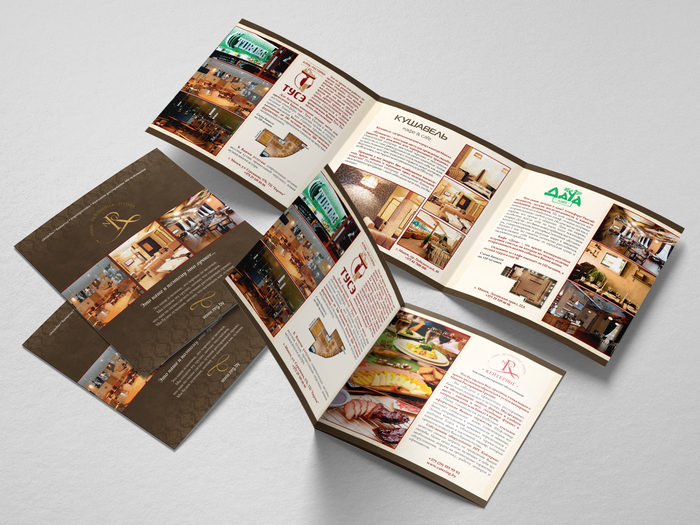 Пишите в личку, обсудим подробнее. Буду рада сотрудничеству!
Пишите в личку, обсудим подробнее. Буду рада сотрудничеству! 
 Правки вношу до утверждения. Задачу понял. Обращайтесь, останетесь довольны.
Правки вношу до утверждения. Задачу понял. Обращайтесь, останетесь довольны.  Если сегодня получу информацию то завтра внесем правки и утвердим
Если сегодня получу информацию то завтра внесем правки и утвердим  Выполню в самые удобные для вас сроки.
Выполню в самые удобные для вас сроки.  С большим удовольствием возьмусь за ваш заказ. Учту все ваши пожелания. Работаю дизайнером более 8 лет. Сделаю все качественно и в срок. Гарантия 100%.
С большим удовольствием возьмусь за ваш заказ. Учту все ваши пожелания. Работаю дизайнером более 8 лет. Сделаю все качественно и в срок. Гарантия 100%. 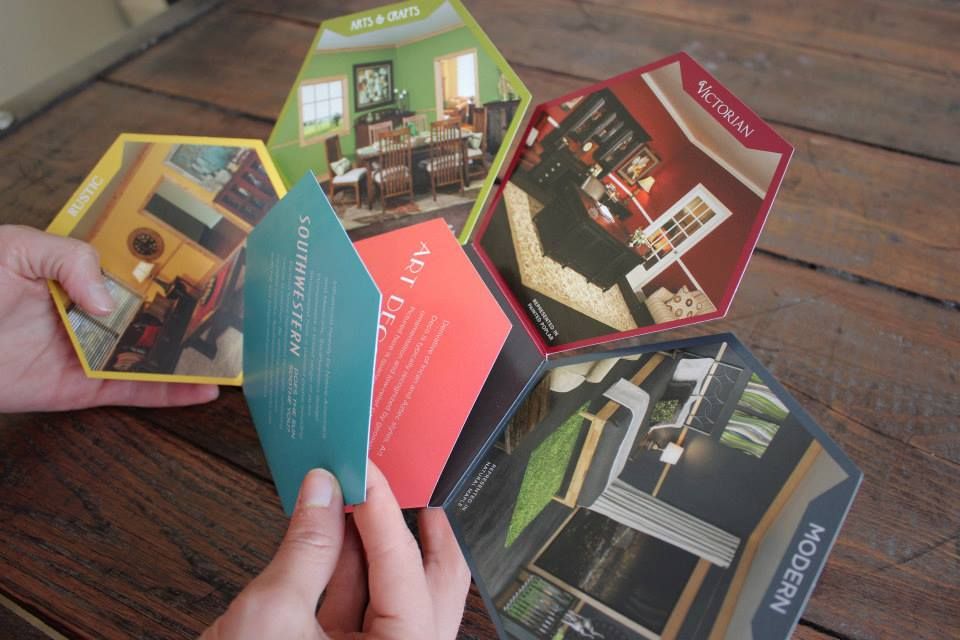 Выполню брошюру качественно и в минимальные сроки. Всегда на связи. Есть желание сотрудничать и в будущем, примеры работ в профиле. Обращайтесь, буду рад сотрудничеству.
Выполню брошюру качественно и в минимальные сроки. Всегда на связи. Есть желание сотрудничать и в будущем, примеры работ в профиле. Обращайтесь, буду рад сотрудничеству.  Сделаю в течении дня
Сделаю в течении дня 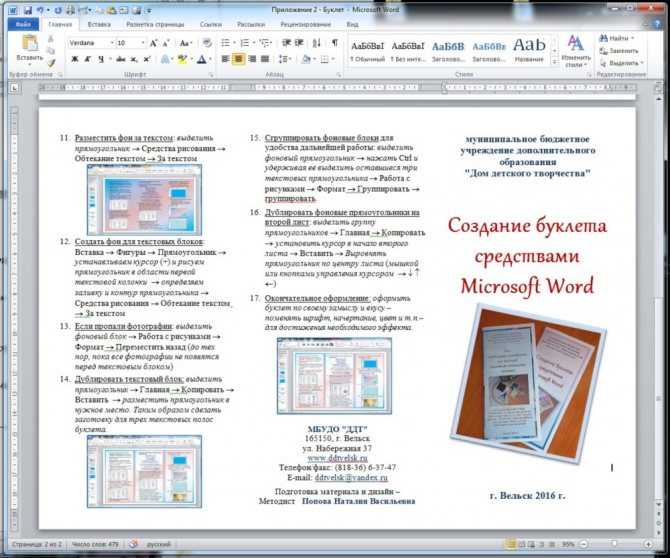 Буду рада сотрудничеству!
Буду рада сотрудничеству! 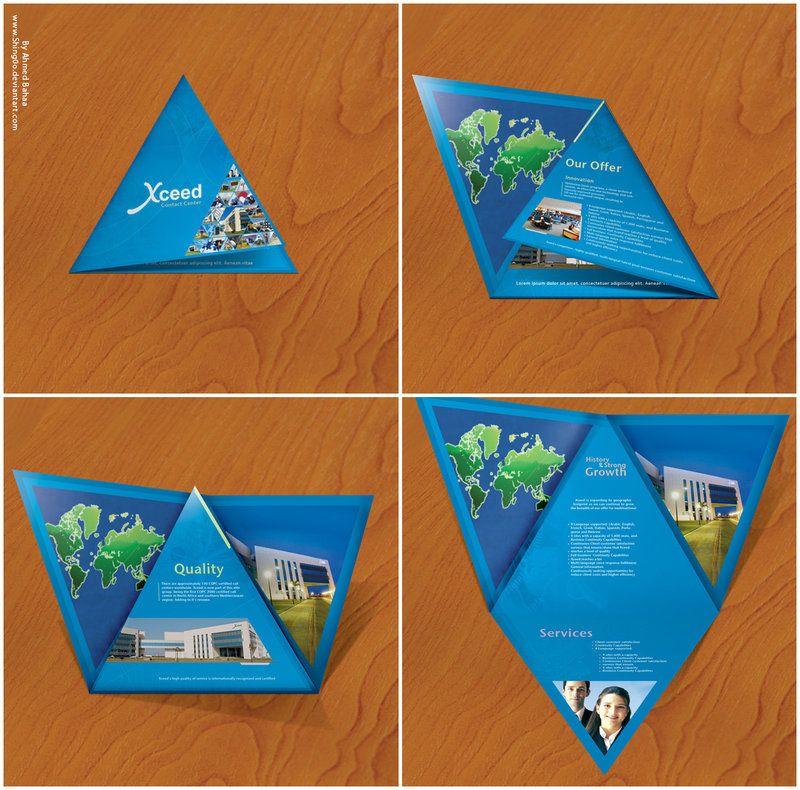 instagram.com/uljana_design/
instagram.com/uljana_design/ 
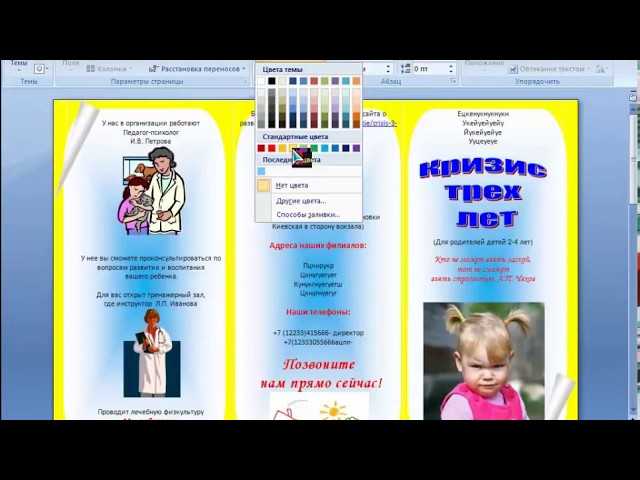 Но они также могут быть доступны в формате PDF на вашем веб-сайте или отправлены по электронной почте.
Но они также могут быть доступны в формате PDF на вашем веб-сайте или отправлены по электронной почте.